Page 1
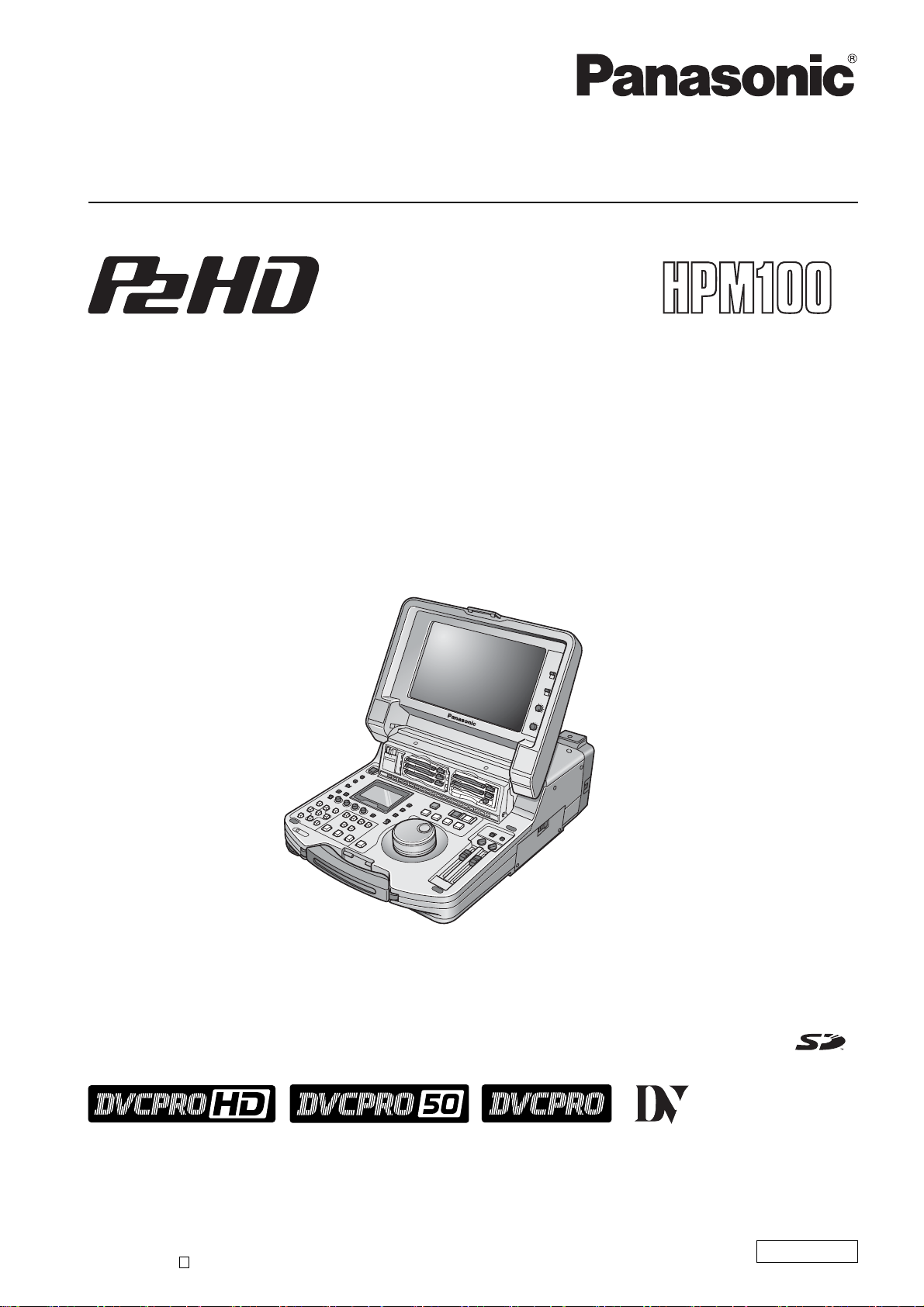
操作手册
广播级数字便携式编辑机
型号 AJ - MC
操作本产品前,请仔细阅读说明并妥善保存本手册以备将来使用。
S1106S1116 -P
日本印刷
D
CHINESE
VQT1B58-1
Page 2
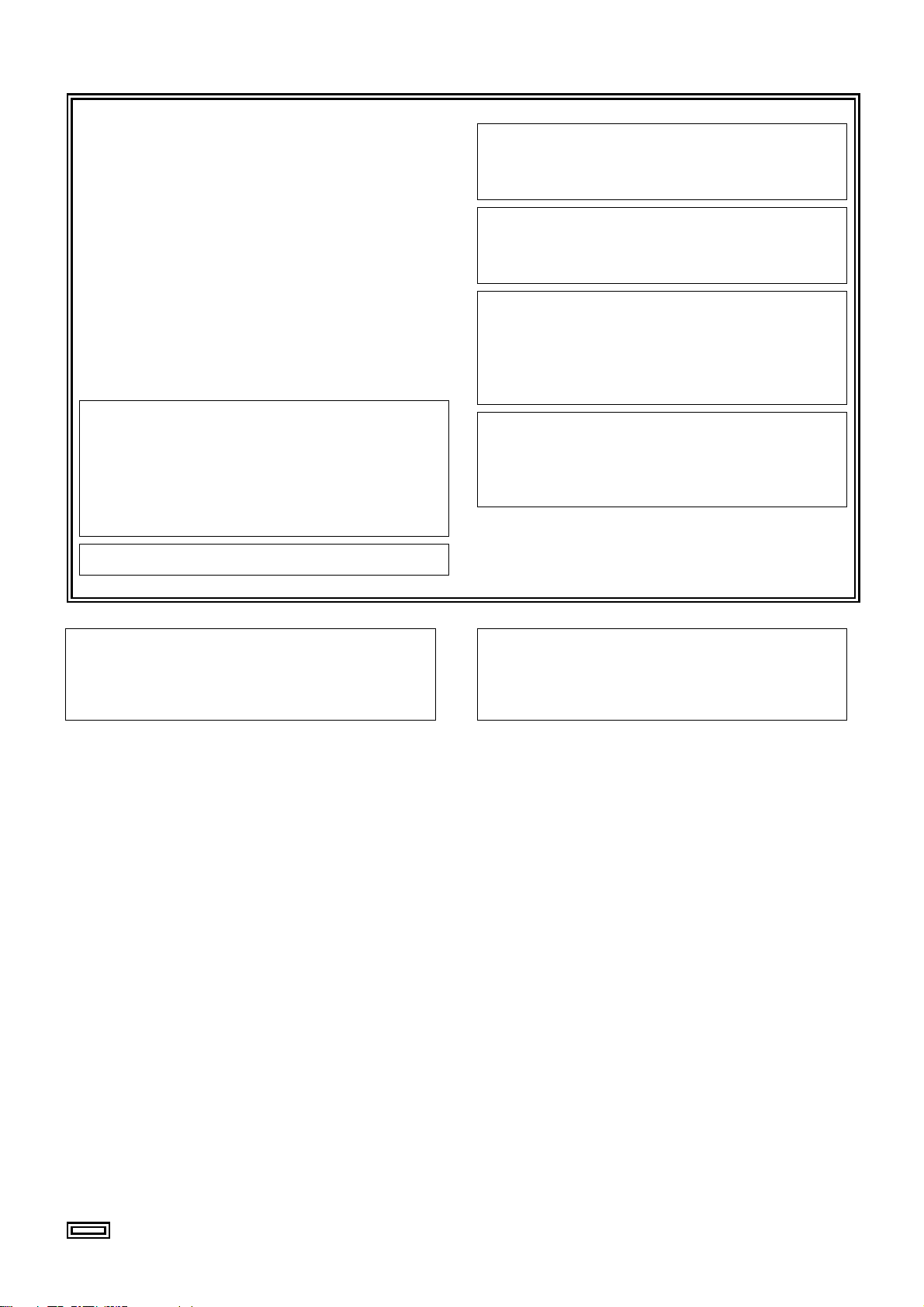
请先阅读本节!
■ 本机必须接地
为了保证本机操作安全,必须将三插脚的电源插头插入标准
的三孔插座,而此插座是通过普通的住宅线路妥善接地的。
本机使用的延长电线必须是三芯的,正确布线与接地。延长
电线的错误连接是产生致命性事故的主要原因。
本机工作得令人满意并不能说明电源已接地或者安装是十分
安全的。
为了您的安全,如果对本机和电源的有效接地有任何怀疑,
请向合格的电工咨询。
注意事项:
为了减少起火或电击的危险以及烦人的干扰,请只使
用推荐的附件。
注意事项:
为了减少起火或电击的危险,请合格的维修人员安装
选购的接口卡。
■ 不要开启面板盖。
为了减少电击的危险,不要打开面板盖。里面没有用户能维
修的部件。
有关维修问题,请与合格的维修人员联系。
警告:
• 为了减少火灾或触电的危险,不要让本机受到雨淋
或放置在潮湿的地方。
• 为减少火患或电击的危险,本设备应避开一切使用
液体的场合,并只能存放在没有滴液或溅液危险的
地方,也不要在本设备顶端放置任何液体容器。
铭牌位于此设备的下侧。
重要:
对拥有版权的电视节目、录像带和其他素材进行未授
权的翻录可能会侵犯版权所有者的权利并违反版权
法。
注意事项:
为了保持良好的通风条件,请不要将本机安装或置放
于书橱、壁柜或其他密封空间中。确保窗帘或其他织
物不会阻碍通风条件,防止因过热而发生电击或起
火。
注意事项:
交流电源插座(主插座)必须安装在靠近设备的地
方,以便于接近。请从AC插座拔下电源线插头,使设
备与AC插座完全分离。
操作前的警告:
在任何产生强磁场的设备附近进行操作都可能引起
视频和音频信号中的噪声。如果是这种情况,要有所
处理,例如在操作前将磁场源移开,使其远离本机。
显示安全信息。
2
Page 3
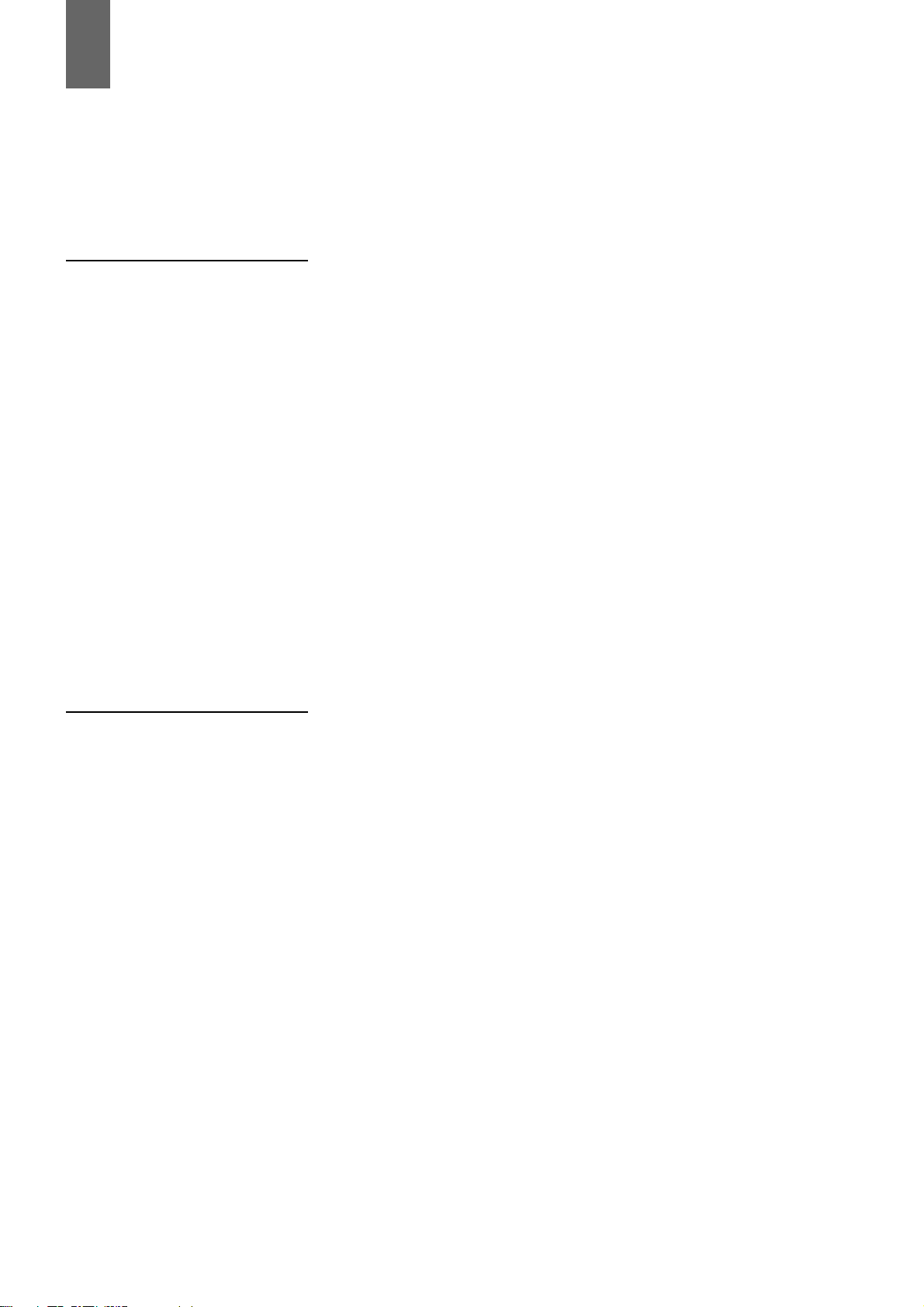
目录
所含附件 .........................................................6
打开和关闭顶板 ...................................................7
简介 功能 .............................................................8
控制参考指南 ....................................................10
音频和视频控制器 ................................................. 10
GUI 操作 ......................................................... 13
面板控制设备和卡插槽 ............................................. 15
液晶面板 ......................................................... 16
后面板 ........................................................... 17
侧面板 ........................................................... 19
在屏幕和菜单操作间移动 ..........................................20
操作模式 ......................................................... 20
菜单操作 ......................................................... 21
记录、播放和 P2 卡处理 ...........................................22
插入 P2 卡 ........................................................ 22
记录和播放 ....................................................... 22
移除 P2 卡 ........................................................ 23
防止意外删除 ..................................................... 23
使用搜索度盘进行慢速和快速操作 ..................................25
慢速模式 ......................................................... 25
快速模式 (SHTL 模式) ............................................ 25
片断管理 缩略图和片断管理 ................................................26
缩略图屏幕名称和功能 ............................................. 27
更改缩略图显示 ................................................... 29
选择片断 ........................................................31
播放片断 ........................................................32
插入文本备注和拍摄标记 ..........................................33
插入文本备注 ..................................................... 33
显示拍摄标记 ..................................................... 33
复制片断 ........................................................34
删除片断 ........................................................35
修复并重新连接片断 ..............................................36
修复损坏的片断 ................................................... 36
重新连接不完整的片断 ............................................. 36
查看片断信息 ....................................................37
将元数据添加到片断 ..............................................39
准备元数据上载文件 ............................................... 39
添加元数据的设置 ................................................. 39
加载设置元数据值 ................................................. 42
记录包含元数据的片断 ............................................. 43
格式化 P2 卡 .....................................................44
检查卡状态 ......................................................45
3
Page 4
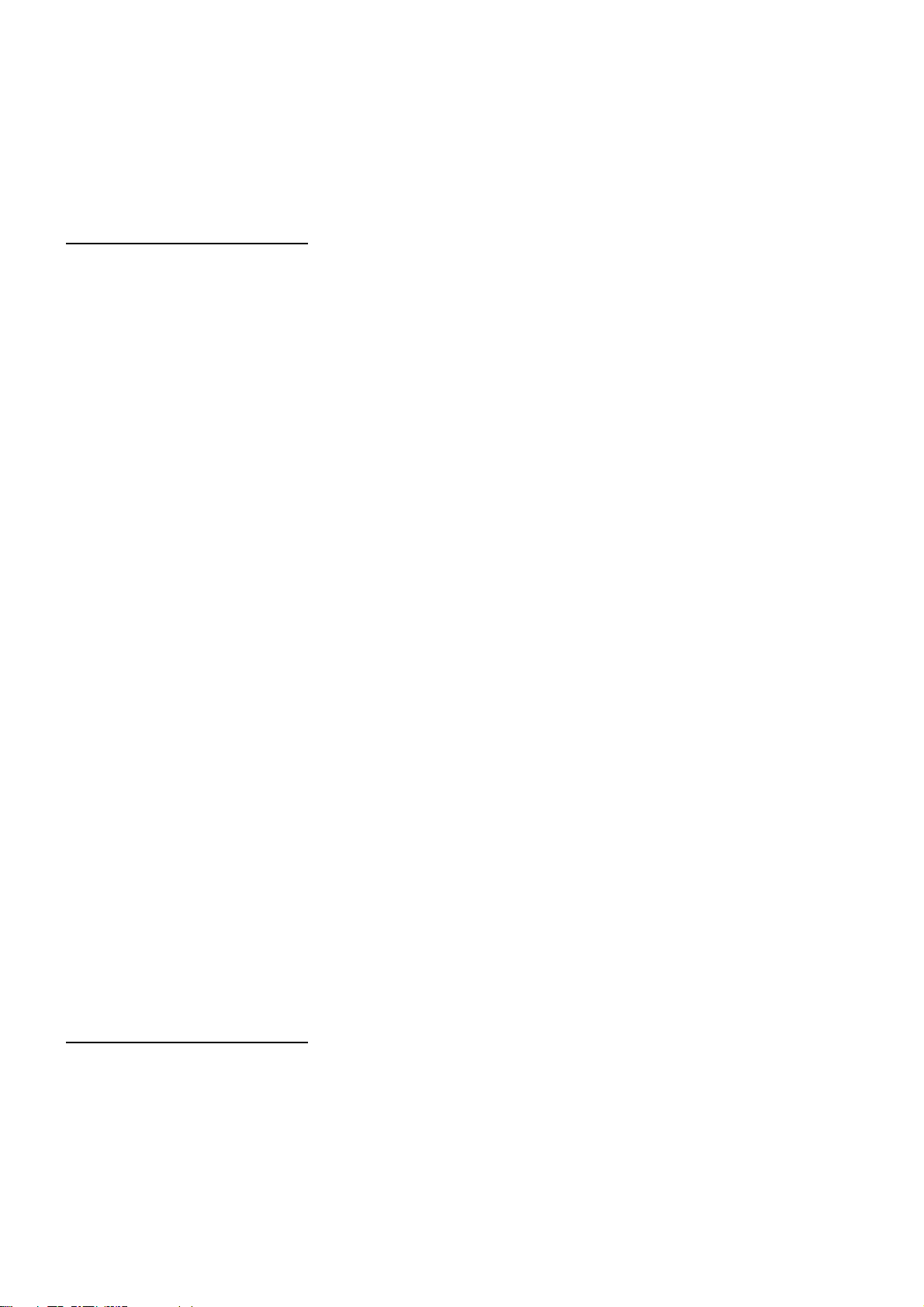
选择要显示的信息 ................................................. 45
显示卡状态信息 ................................................... 46
使用播放列表 播放列表功能 ....................................................47
播放列表屏幕名称和功能 ........................................... 48
停止模式设置 ..................................................... 49
播放列表操作中使用的按钮 ......................................... 50
创建播放列表 ....................................................52
准备新播放列表 ................................................... 52
注册所选片断的事件 ............................................... 53
从视频注册事件 ................................................... 54
导入并添加到现有播放列表文件 ..................................... 55
保存播放列表 ....................................................56
编辑播放列表 ....................................................57
打开现有的播放列表文件 ........................................... 57
更改事件 IN 点和 OUT 点 ............................................ 58
修整事件 ......................................................... 58
更改事件顺序 ..................................................... 59
删除事件 ......................................................... 60
保存事件 ......................................................... 61
音频拆分编辑 ....................................................62
从视频注册 ....................................................... 63
修改拆分点 (更改已注册的点) ..................................... 64
修整音频拆分点 ................................................... 64
取消音频拆分设置 ................................................. 65
简化画外音 ......................................................66
准备画外音 ....................................................... 66
静止图像状态的画外音 ............................................. 67
播放状态的画外音 ................................................. 67
显示画外音事件 ................................................... 68
更改音频记录位置的修整 ........................................... 68
查看事件信息 ....................................................69
显示事件属性 ..................................................... 69
事件查看 ......................................................... 70
播放播放列表 ....................................................71
设置播放时间代码 (TC) ............................................ 71
播放播放列表 ..................................................... 72
在播放列表中创建新片断 (编辑复制) ..............................73
使用 USB 连接器和 SD 存储卡 使用 USB 连接器 ..................................................74
将本设备用作 USB 主机 .............................................74
将本设备用作 USB 设备 .............................................74
将 PC 连接到本设备 ...............................................75
切换到 USB 设备模式 ............................................... 75
与硬盘一起使用本设备 ............................................76
支持的硬盘 ....................................................... 76
切换到 USB 主机模式 ............................................... 77
4
Page 5
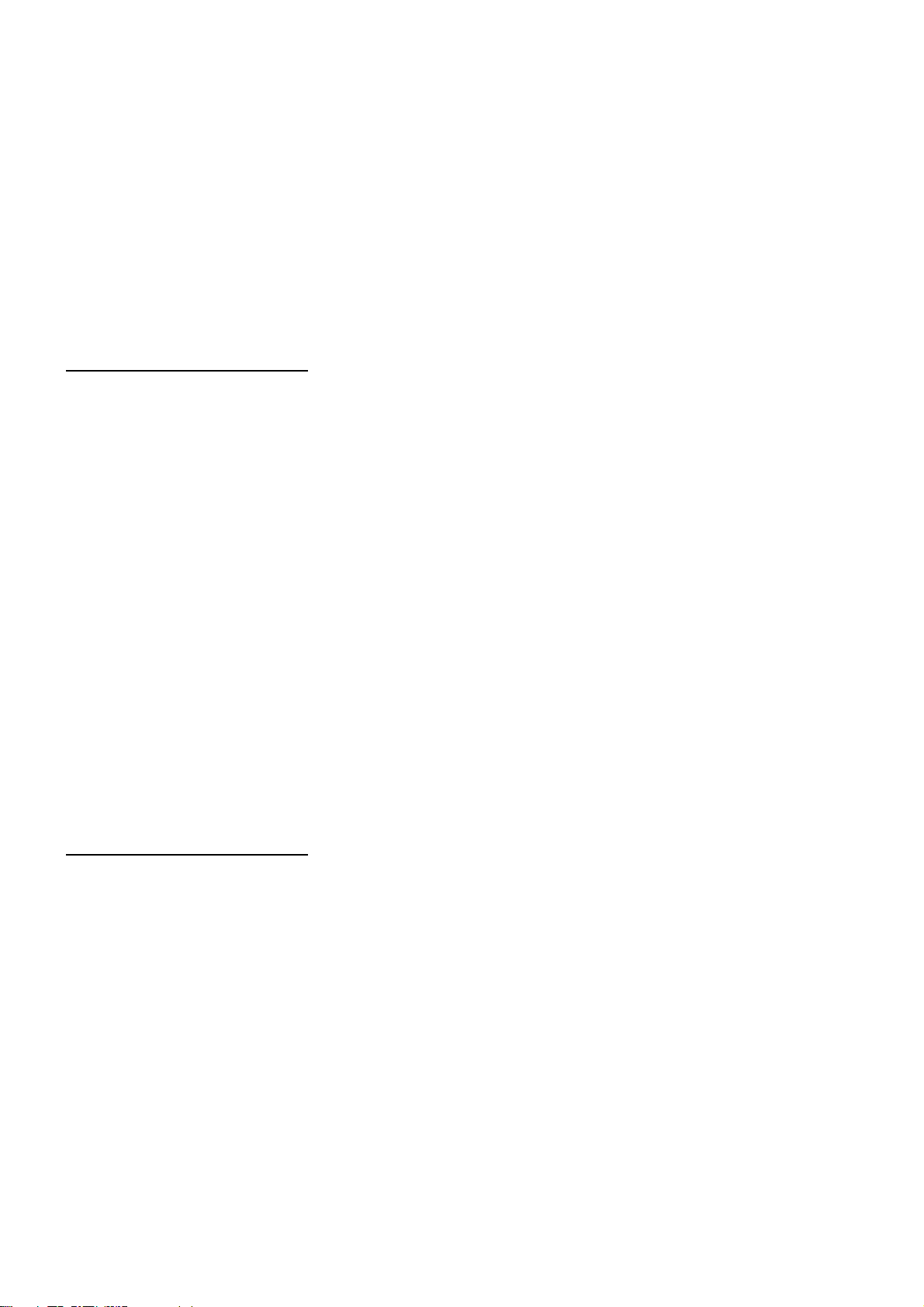
格式化硬盘 ....................................................... 77
从卡设备导出到硬盘 ............................................... 78
显示硬盘信息 (Explorer 屏幕) .................................... 79
显示硬盘上的片断缩略图 ........................................... 80
从硬盘向 P2 卡导入数据 ............................................ 81
使用 SD 存储卡 ...................................................82
显示各种 SD 存储卡信息 ............................................ 82
格式化 SD 存储卡 ..................................................82
设置 设备设置 ........................................................83
更改设置 ........................................................84
更改操作 ......................................................... 84
使用锁定功能保护用户设置文件 ..................................... 85
恢复出厂设置 (初始设置) .........................................85
项目设置 ........................................................86
SYSTEM ........................................................... 86
BASIC ............................................................ 88
OPERATION ........................................................ 91
INTERFACE ........................................................ 93
TIME CODE ........................................................ 93
VIDEO ............................................................ 95
AUDIO ............................................................ 99
DIF ............................................................. 101
MENU ............................................................ 102
时间代码、用户位和 CTL .........................................103
叠加显示屏幕 ...................................................107
音频 V 淡变功能 .................................................108
音频记录通道和监视器输出选择 ...................................109
音频记录通道 .................................................... 109
长时间、无故障操作 冷凝 ...........................................................110
维护 ...........................................................110
错误消息 .......................................................111
警告信息显示 .................................................... 112
“HOURS METER”信息显示 ......................................... 115
更新该设备中的固件 .............................................116
规格 ...........................................................117
菜单索引 .......................................................119
5
Page 6
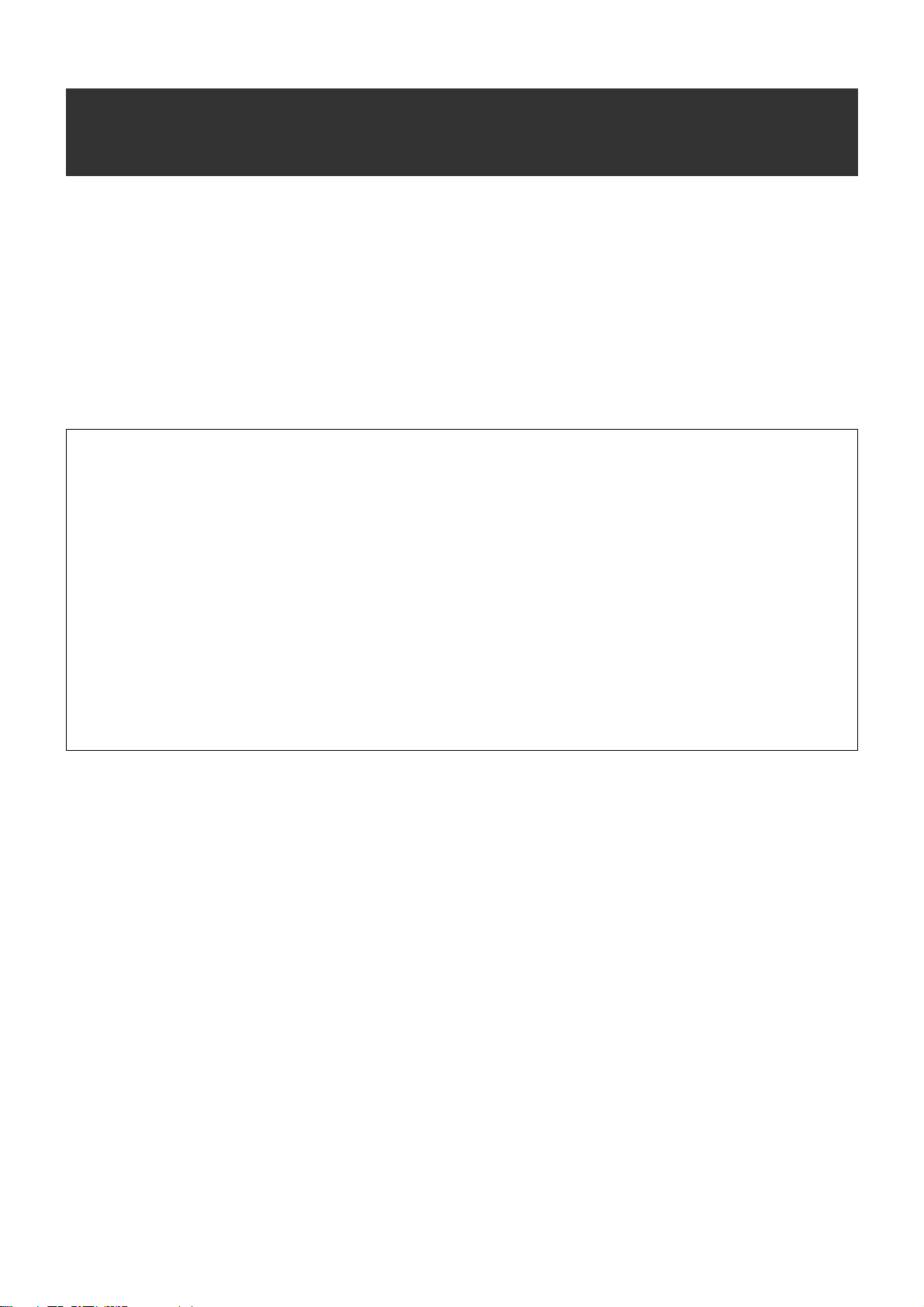
所含附件
电源线 ...............................................1
CD-ROM ...............................................1
有关本产品配套软件的信息
1.本产品配套软件经GNU 一般公共许可证(GPL)和GNU较宽松一般公共许可证(LGPL)的授权许可使用,用户在此被告知有权获
得、更改和再次分发本软件的源代码。
在随本机附赠的安装光盘上可以找到有关一般公共许可证(GPL)和较宽松一般公共许可证(LGPL)的详细信息。请参阅名称为
“LDOC”的文件夹。
(有关详细信息请参阅原文(英语)。)
如果要获取源代码,请访问下面的主页:
http://panasonic.biz/sav/
松下公司请用户不要向其代表询问有关获得的源代码和其他详细信息的问题。
2.本产品配套软件经“统一代码国际件”(MIT)许可证的授权许可使用。
在随本机附赠的安装光盘上可以找到有关“统一代码国际件(MIT)”许可证的详细信息。请参阅名称为“LDOC”的文件夹。
(有关详细信息请参阅原文(英语)。)
■ Panasonic对您的录像结果不做任何保证。
请理解,如果因本设备或P2卡故障致使没有录下图像和/或声音,Panasonic 对此录像结果不做任何保证。
■ 当丢弃存储卡或将其转让给他人时的注意事项
使用本机或计算机的功能格式化存储卡或删除数据只会改变文件管理信息 : 这样做不能彻底抹除卡上的数据。当丢弃存储卡或将其
转让给他人时,或者从物理上将其销毁,或者在计算机上使用数据删除程序(能够买到)彻底抹除数据。用户对于管理其存储卡上
的数据负有责任。
■ 安装位置
请勿将本设备安装在受到阳光直射的地方,否则可能会导致箱体变形或损坏液晶屏幕。
■ 液晶显示屏
• 液晶显示屏上99.99%或更多的像素能正常工作,而0.01%的像素可能会不亮或持续发亮(显示为红、蓝或绿点)。这并非故障。
• 根据具体显示的图像,屏幕上可能会出现扭曲。
• 用粗糙的擦布擦拭液晶显示屏可能会对其造成损害。
• 在屏幕上长时间保留不变的图像可能会造成暂时的残像(烙印)。
• 液晶显示屏的响应速度和亮度因环境温度而异。
• 在高温高湿的环境中,液晶面板的特性可能发生变化,从而导致不均匀的画质。
* SD徽标是商标。
所含附件
6
Page 7
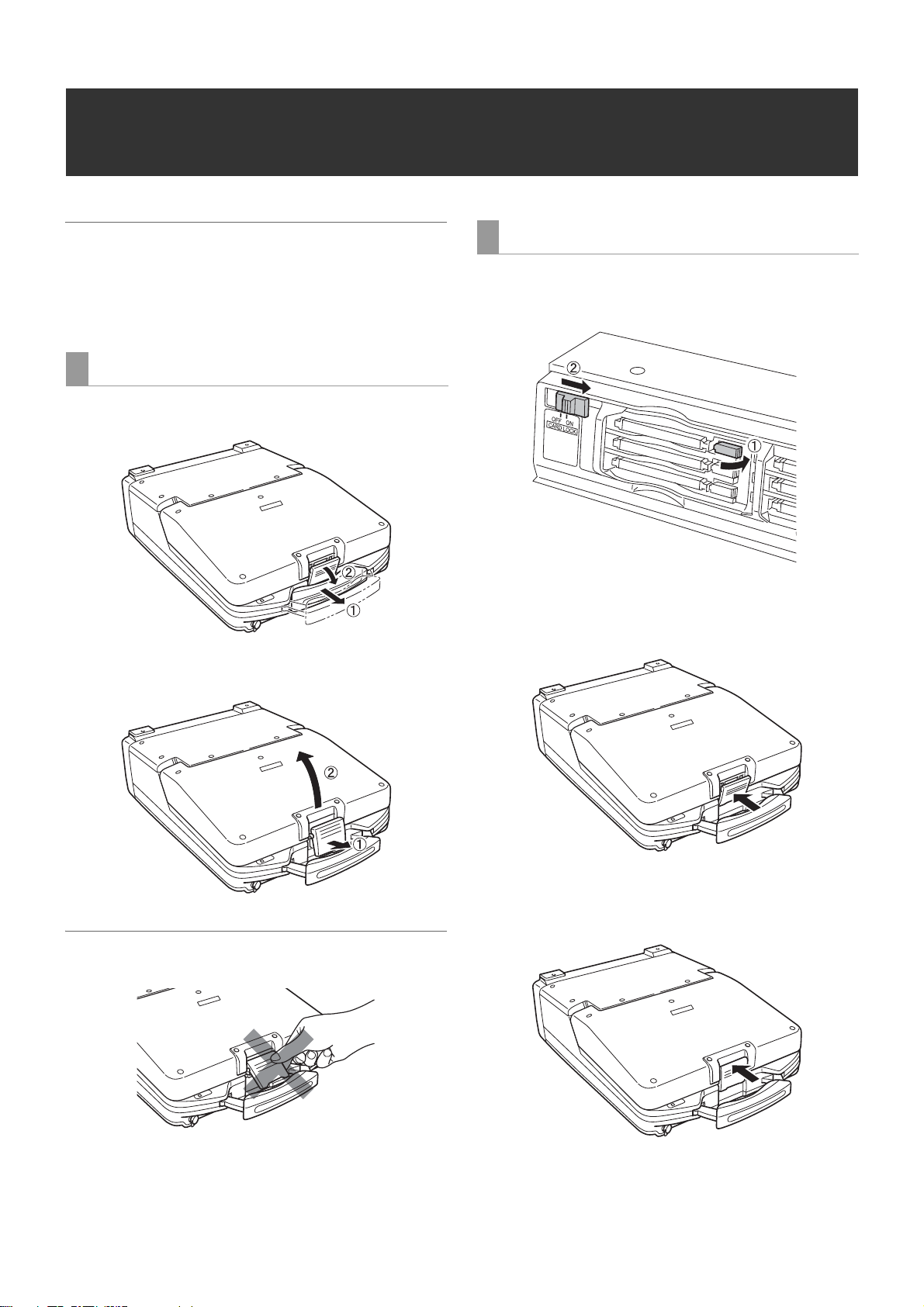
打开和关闭顶板
◆注意
• 请小心打开和关闭顶板,以免夹伤您的手指。
• 在关闭顶板前请检查是否将卡锁设置为ON。
请务必在关闭顶板前将此卡锁设置为 ON。尚未将此锁设置为
ON时切勿用力关闭它,否则会损坏本设备。
打开顶板
1 拉出手柄,然后向身体方向拉动杠杆顶部以解锁。
2 松开杠杆底部。 然后握住顶板两侧将其抬起并打开。
关闭顶板
1 请确保EJECT按钮向下扣紧。
如未扣紧,请将EJECT按钮扣向右方,并将卡锁设置为ON。
2 关闭顶板并使杠杆底部与面板组件较低部分的插孔啮
合。
◆注意
• 操作杠杆时请勿用力过猛。
3 确定杠杆底部安装到位后,向后按杠杆顶部以将其锁
定。
打开和关闭顶板
7
Page 8

简介
功能
AJ-HPM100是配有六个P2卡(*)插槽和一个9英寸彩色液晶监视器的广播级数字便携式编辑机。本产品可记录和播放六个P2卡(*)上
的压缩DVCPRO HD、DVCPRO50、DVCPRO和DV格式的音频和视频,由此您可将其用作传统编辑VTR播放器。 AJ-HPM100具有以下功能。
MEMO: 带有“P2”标志的存储卡(例如,单独出售的AJ-P2C008HG)在本手册中统称为“P2卡”。
简介 : 功能
8
T C R 0 0 : 0 1 : 2 3 : 0 1 E V 9 9
S T O P
Page 9
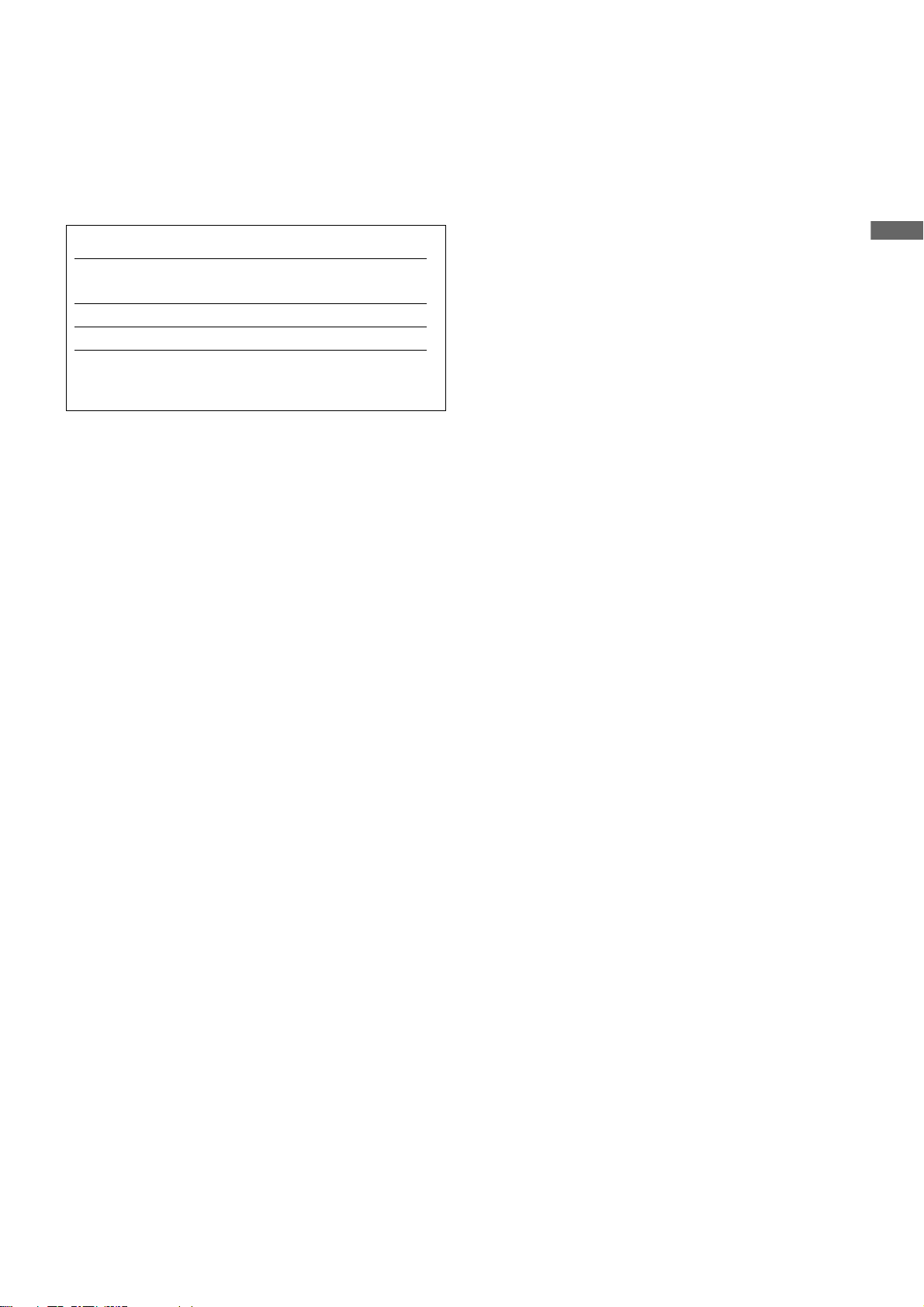
■ 连接P2卡摄像机
将P2摄像机中进行记录的P2卡直接插入PC卡插槽即可立即访
问。 P2卡是Panasonic公司为专业AV应用所开发的一款半导体
存储卡。
<关于P2卡>
记录时间(使用的卡:1)
型号
AJ-P2C004HG 约16分钟 约8分钟 约4分钟
AJ-P2C008HG 约32分钟 约16分钟 约8分钟
MEMO: 这些是截止2006年11月可购买到的卡型号和容量。更
大的容量和技术创新可能会扩展记录时间。
● 此设备不能使用AJ-P2C002SG (2 GB)卡。
● 访问下列网站并转到P2技术支持台页面获取有关P2卡和SD存
储卡的最新信息。
英语:https://eww.pavc.panasonic.co.jp/pro-av/
■ 9英寸宽屏液晶监视器
提供9英寸宽屏液晶监视器以便于查看HD视频。
DVCPRO/DV
(音频2 通道)
DVCPRO50
(音频4通道)
DVCPRO HD
(音频8通道)
● 兼容HD(对于本地片断,仅可对其进行播放)、SD、NTSC和PAL
本设备可记录和播放HD、SD、NTSC和PAL信号。 还可处理模拟
视频、SDI以及IEEE1394输入和输出。
* 本地片断
本地片断是利用 AG-HVX200 的性能仅记录有效帧的片断。(有关详细信
息,请参阅随AG-HVX200提供的“操作说明”。)
可以24PN、30PN (59.94 Hz) 或25PN (50 Hz)查看这些片断,但无法将
其记录在此设备上。本设备将这些片断转换为60P (50P),以便进行播
放。
● 高质量8通道数字音频
可单独或混合记录每个通道的(HD SDI有8个独立通道,而模拟
接口有4个独立通道)8通道PCM音频。
● 内置上下交叉转换
内置上下交叉转换播放功能是作为标准配备提供的。
■ 慢速/快速度盘
慢速度盘提供速率介于-1.0到+1.0之间的慢速播放。 快速度
盘允许以最高100倍于正常速度的速度高速快进或回放。 速度
高达10×时,仍可听见声音。
■ 基于菜单的设置
在本设备的9英寸彩色液晶监视器或TV监视器上查看设置菜单
时进行设置。
简介
■ 用于可视化片断管理的缩略图
前面板上的9英寸彩色液晶监视器显示代表P2卡内容的片断
(缩略图)。 可在显示设置中进行设置以仅显示缩略图屏幕中
的特定片断。 可立即播放从缩略图列表中选择的片断,添加拍
摄标记,根据片断确定和添加片段的相关文件数据,并进行其
他片断管理操作。
<关于片断>
片断是包括视频、音频、元数据和其他附加信息的单个数据项
目。 正常情况下,片断是从开始到停止记录期间生成的镜头。
然而,当某个镜头涵盖多个P2卡时,每个卡上的视频均作为独
立的片断处理。 开始时记录的图像将作为该片断的代表图像显
示在缩略图屏幕中。
■ 创建播放列表和播放功能
前面板上的IN、OUT和ENTRY按钮允许您选择安装于设备中的六
个P2卡上所记录的视频和音频,以便按所需顺序进行播放。
● 简化音频拆分编辑,提供画外音记录和播放功能
可在播放中切换音频和视频(音频IN点拆分)的IN点,并可在
播放期间用单独准备的音频数据(画外音功能)替换1或2 通道
音频的任何部分。
● 为编辑提供的时间代码/播放器功能
本设备配有内置TCG(时间代码生成器)和TCR(时间代码读取
器)。 除内部时间代码外,外部时间代码输入或VITC输入信号
也可记录为时间代码。
也可将该设备用作使用RS-422A的编辑系统的播放器。
■ 连接到硬盘以处理数据卷
可将卡数据保存到配备有USB 2.0接口的硬盘上。 可将存储在
HDD上的数据写回到卡上。 USB 2.0与PC连接允许您将插入到本
设备插槽中的P2卡用作大容量存储设备。 此设置提供直接的非
线性编辑。
简介 : 功能
9
Page 10
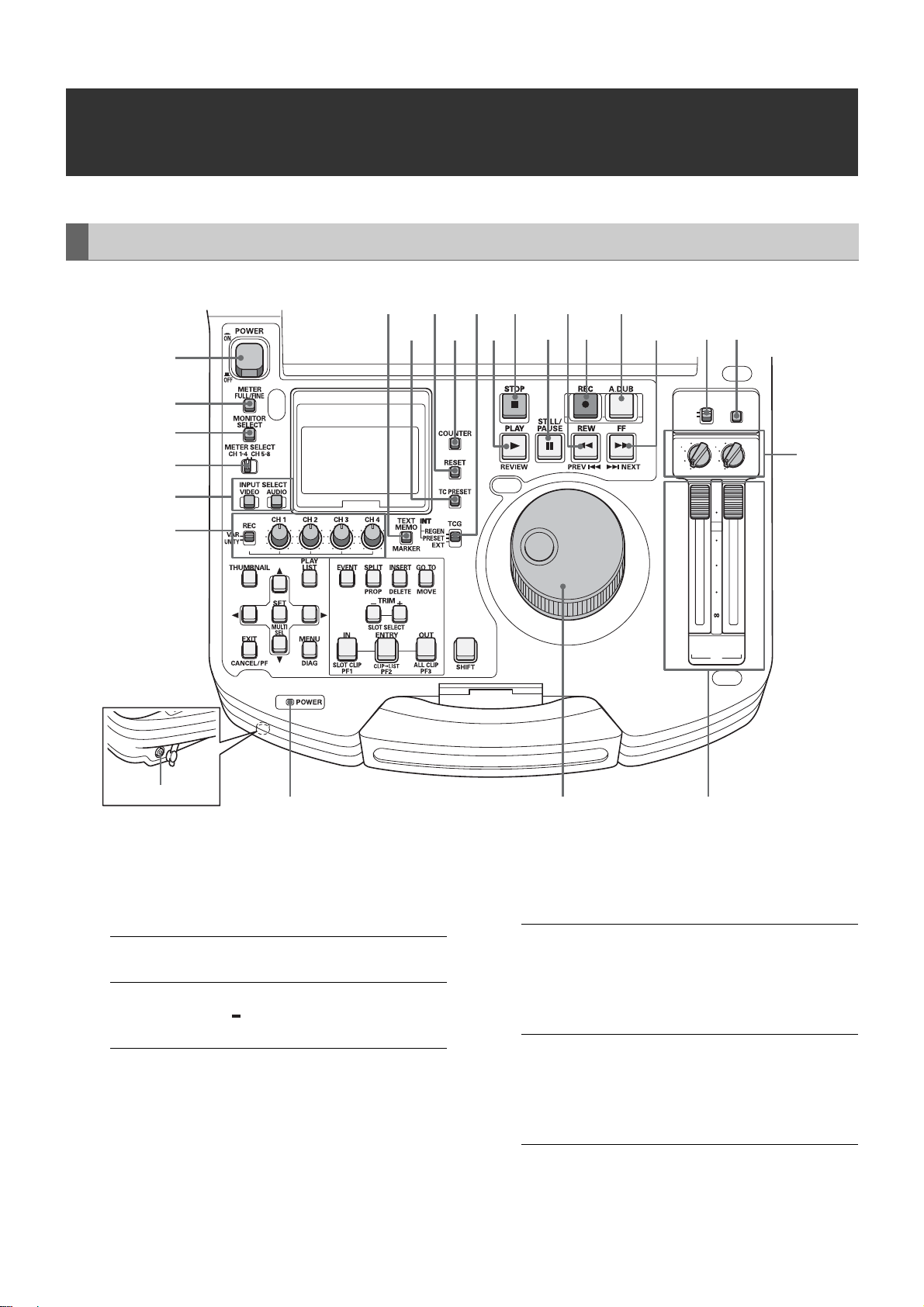
音频和视频控制器
PC
CONTROL
REMOTE
LOCAL
UNITY
4
2
2 4
UNITY
3
1
1 3
PB
CH
30
10
0
10
20
2/4
CH
1/3
控制参考指南
17
16
14
1213 11
18
202224
19
2123 15
1
2
3
4
10
5
6
侗㚞彂㌉◌
1. POWER开关
打开和关闭电源。
2. METER (FULL/FINE)选择器按钮
切换音频电平表的刻度。
FULL模式: 选择标准刻度
(范围:- ∞至0 dB)
FINE模式: 选择一个增量为0.5 dB的刻度。
“”显示参考电平(如同设置菜单
中的设置)。
3. AUDIO MONITOR SELECT按钮
将要输出的音频信号切换到MONITOR L/R连接器和耳机
插孔。如下所述,每按一下按钮输出信号就会切换到
MONITOR L/R连接器和耳机插孔。
4. METER SELECT开关
将METER SELECT开关设
置为CH 1至4:
将METER SELECT开关设
置为CH 5至8:
(仅在使用DVCPRO HD时
才可选)
音频电平计中的L/R灯指示所选的信号。
在音频电平表和监视器中切换到CH1-4或CH5-8。
987
[CH1 / 2]➝[CH3 / 4]➝
[CH1 / 1]➝[CH2 / 2]➝
[CH3 / 3]➝[CH4 / 4]➝
[CH1+2 / 1+2]➝
[CH3+4 / 3+4]
[CH5 / 6]➝[CH7 / 8]➝
[CH5 / 5]➝[CH6 / 6]➝
[CH7 / 7]➝[CH8 / 8]➝
[CH5+6 / 5+6]➝
[CH7+8 / 7+8]
简介 : 控制参考指南
10
Page 11
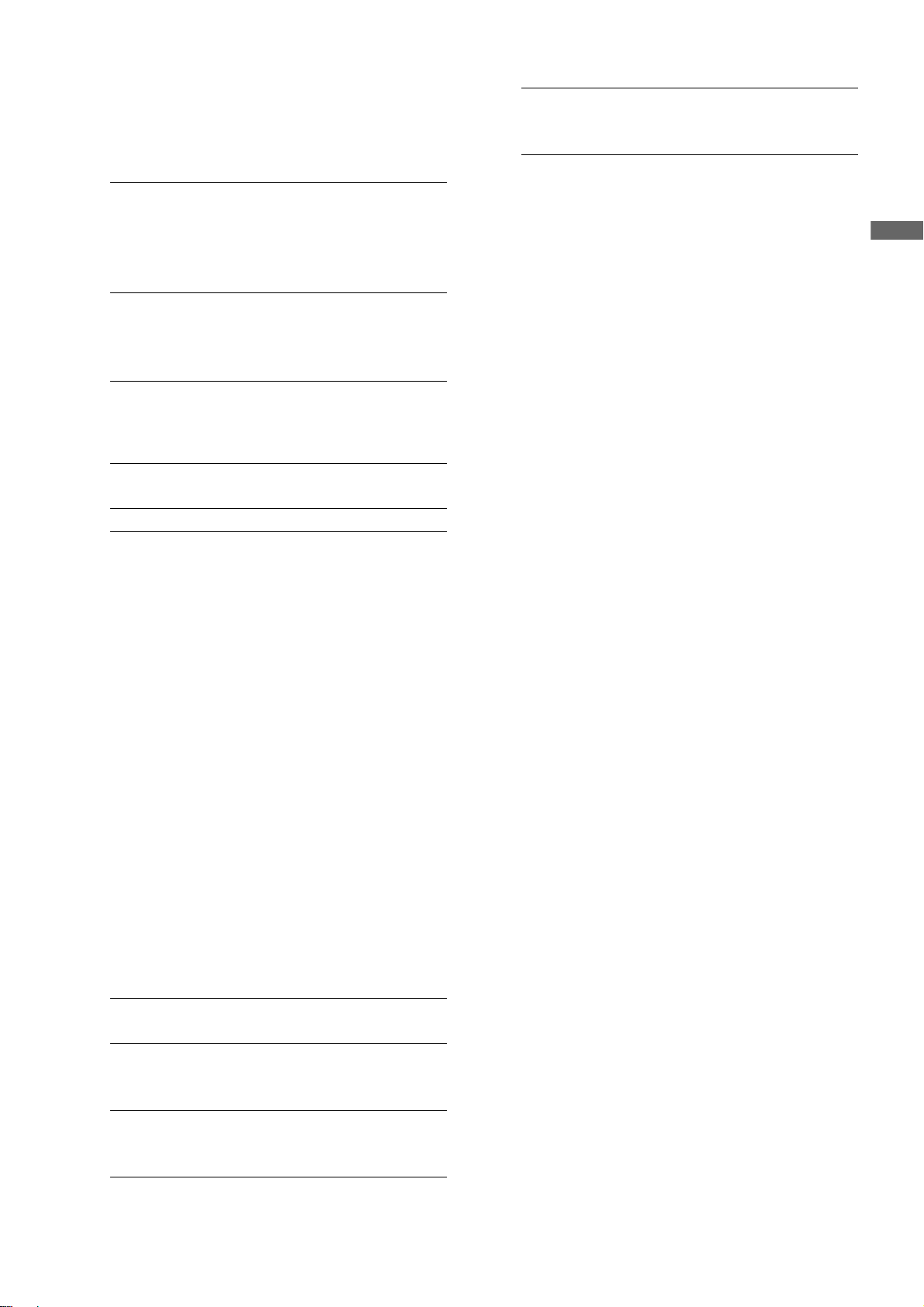
5. INPUT SELECT按钮
在视频和音频输入信号间切换。 您也可以将输入信号
切换为在601号设置菜单(VIDEO INT SG)中所选的内部
信号。
3( 4 ): 以使用音频电平控件调整的电平播放和输
出音频CH3(4)至CH3(4),并以固定电平
播放和输出音频CH3(4)至CH1(2)。
VIDEO: 每按一下VIDEO按钮,均会按以下顺序切换
输入视频信号: [CMPST] ➝ [SDI] ➝
[1394] ➝ [SG]。 选择 SG 后,该信号将切换
为在601号设置菜单(VIDEO INT SG)中所选
的内部信号。
AUDIO: 每按一下AUDIO按钮,均会按以下顺序切换
输入音频信号: [ANALOG] ➝ [SDI] ➝
[SG]。 将VIDEO设置为1394时,AUDIO会被
强行设置为1394。
6. AUDIO REC VOL SEL开关
UNITY/VAR开关
UNITY: 无论音频电平控件的位置为何,均以固定
电平记录音频信号。
VAR:
音频电平控件
使用这些控件来调整音频信号(CH1/CH2/CH3/CH4)的记
录电平。 但是,在1394输入期间无法调整记录电平。
以音频电平控件的设置电平记录音频信号。
7. POWER指示器
电源打开时亮起。
11.PC按钮
用于在连接到硬盘驱动器的USB主机模式和连接到个人
计算机的USB设备模式之间进行切换。
按此按钮打开液晶监视器上的模式选择屏幕并选择所需
模式。
➝有关详细信息,请参阅“使用USB连接器”。
12.CONTROL开关
使用此开关通过9针REMOTE启用本设备的遥控器。
13.FF/NEXT按钮
按此按钮可快进。 在102号设置菜单(FF. REW MAX)中选
择速度。 在STILL模式下,按住SHIFT按钮再按FF按钮
即可移动到下一片断的开头。
在GUI显示(缩略图显示和播放列表显示)期间,按住
SHIFT按钮再按FF按钮即可移动到最后一个缩略图或事
件。
14.A. DUB按钮
按此按钮可在播放列表模式下进行画外音记录。
➝有关详细信息,请参阅“简化画外音”。
简介
8. 搜索度盘
用于搜索和检查视频。 每按一下该度盘,都将在SHTL
(快速)模式和JOG模式间切换。 打开电源时,搜索度盘
必须首先返回STILL位置,然后才能运行。
9. 音频播放电平控件
调整音频信号(关于使用UNITY/VAR通道选择开关所选
的通道)的播放电平。但是,无法调整1394输出信号的
播放电平。 CH5到8始终以固定电平播放。
10.UNITY/VAR通道选择开关
UNITY: 无论音频电平控件的位置为何,均以固定
电平播放音频信号。
1(2): 以使用音频电平控件调整的电平播放和输
出音频CH1(2)至CH1(2),并以固定电平
播放和输出音频CH1(2)至CH3(4)。
1+3
(2+4):
以使用音频电平控件调整的电平播放和输
出音频CH1(2)及CH3(4)至CH1(2)及CH3
(4)。
15.REC按钮
同时按此按钮及PLAY按钮开始记录。 在播放模式下按
此按钮以在监视器上检查EE模式的视频及音频(在
IEEE1394输入期间EE模式不可用)。 按STOP按钮返回
原始视频和音频。
16.REW/PREV按钮
按此按钮可后退。 在102号设置菜单(FF. REW MAX)中选
择速度。 在PB模式下,按住SHIFT按钮再按REW按钮即
可移动到当前或上一片断的开头。 在GUI 显示(缩略图
显示和事件列表显示)期间,按住SHIFT按钮再按REW按
钮即可移动到首个缩略图或事件。
17.STILL/PAUSE按钮
按此按钮进入搜索模式并显示静止图片。 在搜索模式
下,您可以使用搜索度盘进行JOG和SHTL(快速)操作。
18.STOP按钮
按此按钮即可停止。 当122号设置菜单(STOP EE SEL)中
的设置为PB时,可以监视静止图片;设置为EE时,可以
监视输入视频。
简介 : 控制参考指南
11
Page 12
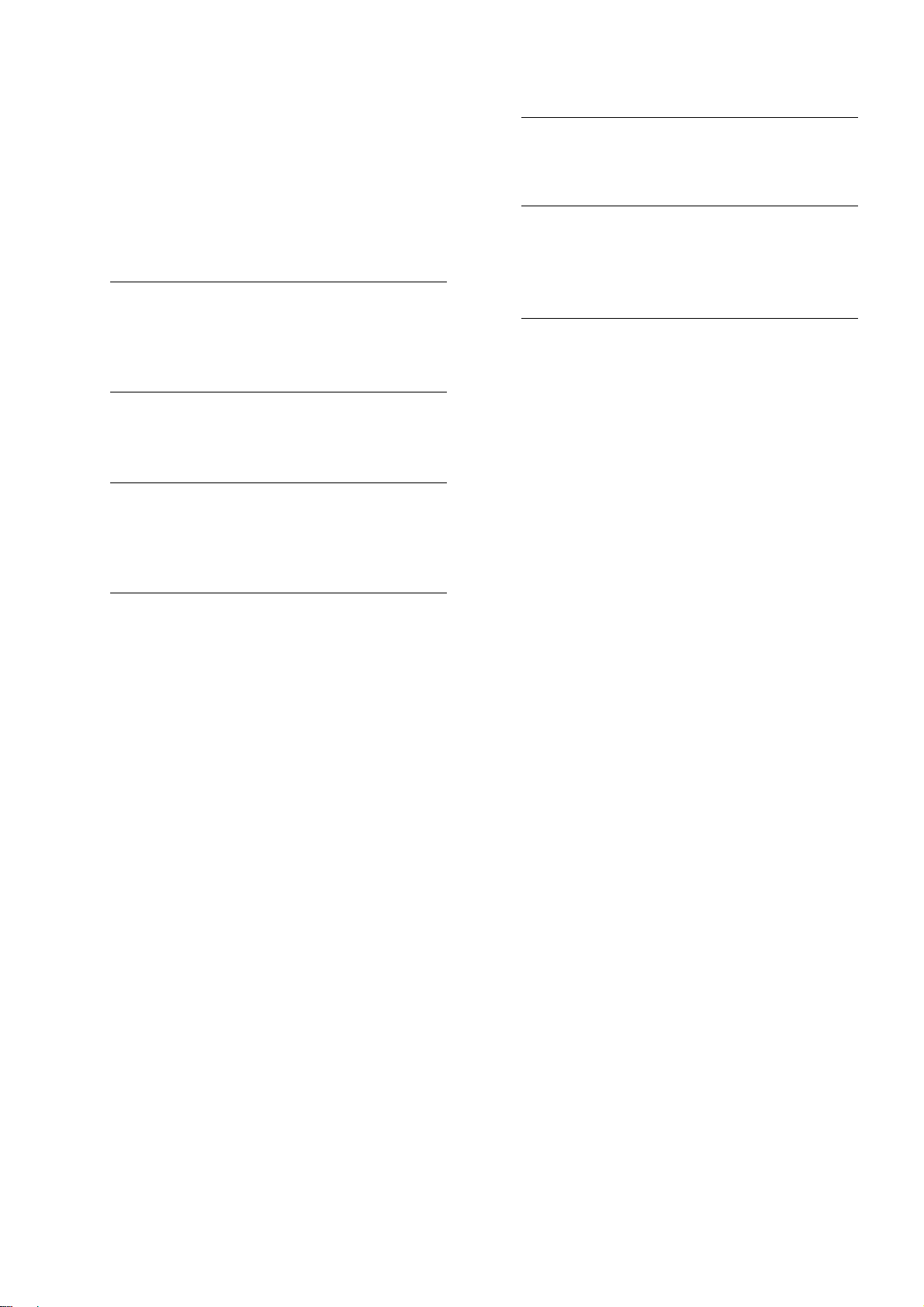
19.PLAY/REVIEW按钮
按此按钮可开始播放。
同时按此按钮及REC按钮开始记录。
当显示播放列表时,按住SHIFT按钮再按此按钮即可查
看(播放在IN点之前3秒开始,在OUT点之后持续1秒)
指针位置的事件。
20.TCG开关
INT REGEN: 内部时间代码生成器通过来自P2卡
的时间代码读取器与时间代码读取
同步。 选择是否在505号设置菜单
(TCG REGEN)中进行TC或UB的
REGEN。
INT PRESET: 使用本设备的内部时间代码生成器。
可在操作面板和遥控板上预设设置。
➝请参阅“时间代码、用户位和
CTL”。
EXT: 使用来自TIME CODE IN连接器或视频
信号VITC、SLTC、SVITC和IEEE1394
数字输入连接器的外部时间代码输
入。在507号设置菜单(EXT TC SEL)
中进行选择。
24.TEXT MEMO/MARKER按钮
TEXT MEMO: 记录和播放期间在需要输入文本备
注之处按此按钮。 在缩略图屏幕中,
按此按钮可在片断的开头添加文本
备注。
MARKER: 在缩略图屏幕中,在按下SHIFT按钮
的同时按此按钮,即可打开和关闭片
断在指针位置的标记显示。
➝有关详细信息,请参阅“插入文本
备注和拍摄标记”。
21.COUNTER按钮
按此按钮可切换液晶面板的计数器显示。 每按一下此
按钮都会按如下方式更改计数器显示: [CTL(相对于开
始位置的位置)] ➝ [TC(读取时间代码)] ➝ [UB(读
取时间代码的用户位)]。
22.RESET按钮
当显示面板计数器处于CTL模式下时,按此按钮重置计
数器显示为[0:00:00:00]。 当显示面板计数器处于TC
模式(读取时间代码)或UB模式(读取时间代码的用户
位)下时,按住TC PRESET按钮再按此按钮即可重置时间
代码生成器。
23.TC PRESET按钮
设置TC(读取时间代码)或UB(读取时间代码的用户
位)的值。
要进行设置,请首先按此按钮以更改闪烁数字。但是,
当处于缩略图模式、播放列表模式和USB主机模式时,
此功能不可用。
简介 : 控制参考指南
12
Page 13
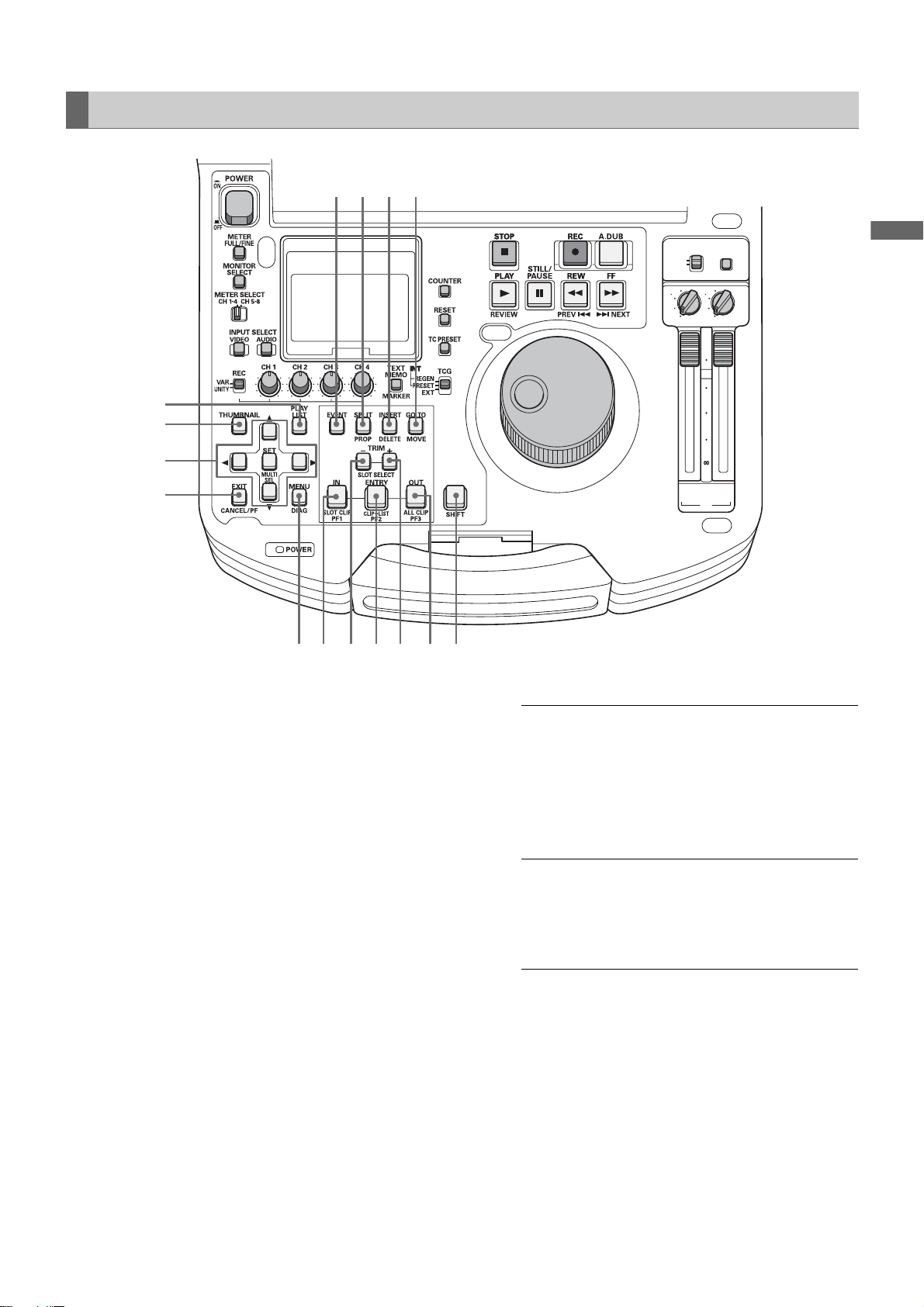
GUI操作
PC
CONTROL
REMOTE
LOCAL
UNITY
4
2
2 4
UNITY
3
1
1 3
PB
CH
30
10
0
10
20
2/4
CH
1/3
1
2
3
4
15 14 13 12
简介
56
7 8 91011
1. PLAY LIST按钮
按此按钮创建播放列表或播放已创建的播放列表。
PLAY LIST按钮亮起,播放列表屏幕出现在9英寸彩色液
晶监视器或监视器输出图像上。 再次按此按钮以退出
播放列表屏幕。PLAY LIST按钮熄灭。
通过播放列表菜单设置,可选择在播放列表屏幕中结束
播放是应该返回到播放列表屏幕还是应该显示静止图
像。
2. THUMBNAIL按钮
按下THUMBNAIL按钮,该按钮随即亮起,且缩略图屏幕出
现在9英寸彩色液晶监视器或监视器输出图像上。 再次
按此按钮以退出缩略图屏幕,而THUMBNAIL按钮随即熄
灭。
3. 光标按钮
四个外部按钮均为光标按钮,中间为SET按钮。 使用它
们在菜单、缩略图、事件中移动光标,以此来选择项目。
4. EXIT/CANCEL/PF按钮
PLAY LIST/THUMBNAIL按
钮亮起:
PLAY LIST/THUMBNAIL按
钮熄灭:
按此按钮可从属性返回到缩
略图显示。在菜单中选择
[退出]与按SET按钮的效果
相同。
同时按住SHIFT和此按钮以
取消某个操作(如取消选择
某个项目)。
按此按钮和按钮6、8以及10
与按PF1、PF2和PF3键的功
能相同。 按其他按钮前再
次按下该按钮以退出此模
式。
简介 : 控制参考指南
13
Page 14
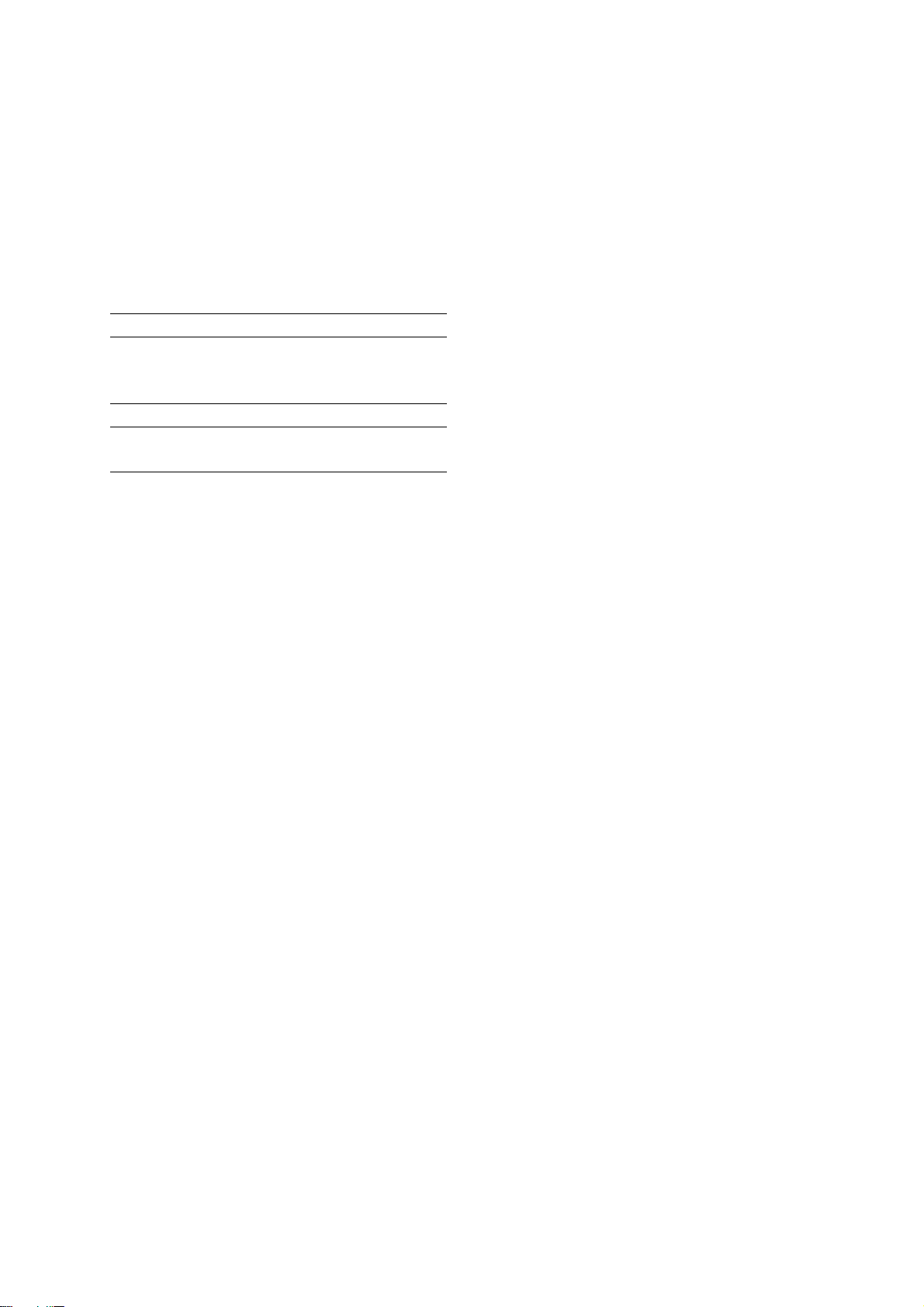
5. MENU/DIAG按钮
MENU按钮
在缩略图屏幕或播放列表中按此按钮以打开MENU。 再
次按此按钮以返回上一屏幕。
DIAG (SHIFT+MENU)按钮
按此按钮以显示本设备的相关信息。 再次按此按钮以
返回上一屏幕。 但是,当显示缩略图或播放列表时,此
功能不可用。
本设备的相关信息包括[HOURS METER]、[WARNING]、
[UMID]和[DIF]。 使用SET按钮可在它们之间进行切换。
[WARNING] 屏幕显示警告信息。
[HOURS METER] 屏幕显示设备序列号、设备已打开
的小时数以及设备在打开和关闭间
切换的次数。
[UMID] 屏幕显示当前视频的UMID信息。
[DIF] 屏幕显示当前DIF(IEEE 1394接
口)的各种相关信息。
6. IN/SLOT CLIP/PF1按钮
使用这些功能创建播放列表。 注册某事件(PLAY LIST按
钮和EVENT按钮均打开)时,同时按ENTRY和此按钮以设置
事件IN点。 在按下RESET按钮的同时按此按钮即可取消所
选的IN点。
➝请参阅“使用播放列表”。
• 显示缩略图时,同时按SHIFT和此按钮可在SELECTED
和特定SLOT间切换片断显示。
• 当THUMBNAIL和PLAY LIST按钮关闭时,同时按ENTRY和
此按钮以注册CUE-UP点。
• 当THUMBNAIL和PLAY LIST按钮关闭时,按PF按钮后再
按此按钮以获取用PF1按钮注册的设置菜单的访问权
限。
7. TRIM-/SLOT SELECT-按钮
在播放类别模式下,按住IN/OUT/SPLIT按钮并按下此按
钮可将IN、OUT和SPLIT点前移1帧。
当PLAY LIST按钮关闭时,同时按住SHIFT和此按钮以移
至上一记录插槽位置。 设备在插槽1中时按此按钮可移
至插槽6。
8. ENTRY/CLIP(LIST/PF2按钮)
使用这些功能创建播放列表。
注册某事件(PLAY LIST和EVENT按钮均打开)时,同时按
IN、OUT或SPLIT与此按钮,即可设置IN、OUT和SPLIT点。
• 在播放列表模式下同时按SHIFT和此按钮即可将缩略
图显示中的所选片断添加至播放列表。
• 当THUMBNAIL和PLAY LIST按钮关闭时,按PF按钮后再
按此按钮以获取用PF2按钮注册的设置菜单的访问权
限。
9. TRIM+/SLOT SELECT+按钮
在播放类别模式下,按住IN/OUT/SPLIT按钮并按下此按
钮可将IN、OUT和SPLIT点后移1帧。
当PLAY LIST按钮关闭时,同时按住SHIFT按钮和此按钮
即可移至上一记录插槽位置。 设备在插槽6中时按此按
钮可移至插槽1。
10.OUT/ALL CLIP/PF3按钮
使用这些功能创建播放列表。 注册某事件(PLAY LIST
按钮和ENTRY按钮均打开)时,同时按ENTRY和此按钮以
设置事件OUT点。
在按下RESET按钮的同时按此按钮即可取消所选的OUT
点。
➝有关详细信息,请参阅“使用播放列表”。
• 当THUMBNAIL和PLAY LIST按钮关闭时,同时按ENTRY和
此按钮以注册CUE-UP点。
• 显示缩略图时,同时按SHIFT和此按钮以返回片断显
示至ALL。
•
当THUMBNAIL和PLAY LIST按钮关闭时,按PF按钮后再按
此按钮以获取用PF3按钮注册的设置菜单的访问权限。
11.SHIFT按钮
与FF、REW和SET按钮一同使用此按钮。
12.GO TO/MOVE按钮
使用此按钮以移动播放列表中注册事件的IN点、SPLIT
点或OUT点。 THUMBNAIL和PLAY LIST按钮关闭时,也可
将其用于CUE UP。 按住IN/OUT按钮再按GO TO按钮以移
动并向上插入到IN和OUT点。 在播放列表模式下按住
SHIFT按钮再按此按钮以移动事件。
➝有关详细信息,请参阅“使用播放列表”。
13.INSERT/DELETE按钮
使用此按钮在播放列表中的事件间插入新事件。 显示
缩略图时,按住SHIFT按钮再按此按钮即可删除所选片
断。
在播放列表中,按住SHIFT按钮再按此按钮以删除所选
事件。
➝有关详细信息,请参阅“使用播放列表”。
14.SPLIT/PROP按钮
在播放列表注册模式下,同时按ENTRY和此按钮即可在
音频IN点转换到相关视频IN点后注册某事件。
GUI、缩略图或播放列表显示期间(无菜单显示),同时
按SHIFT和此按钮即可显示片断或事件的属性。
15.EVENT按钮
PLAY LIST按钮打开时,按此按钮可让EVENT按钮亮起。
这将进入播放列表事件注册模式并允许您设置IN、OUT
和SPLIT点。
再次按此按钮以退出事件注册模式并返回上一屏幕。
EVENT按钮熄灭。
简介 : 控制参考指南
14
16.液晶面板
有关详细信息,请参阅“液晶面板”。
Page 15
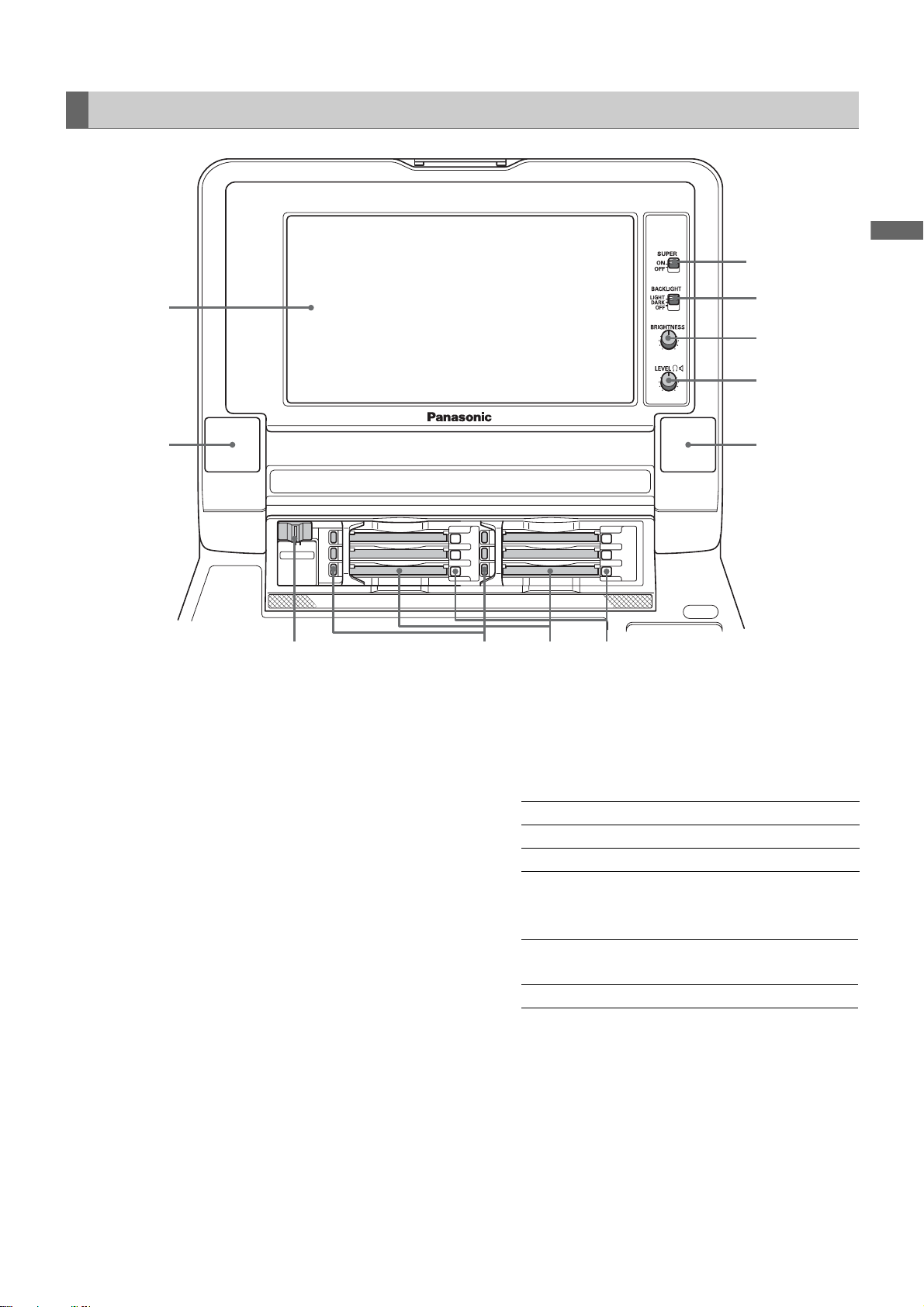
面板控制设备和卡插槽
1
10
简介
9
8
7
6
OFF ON
CARD LOCK
1. 9英寸彩色液晶监视器
缩略图屏幕便于视频搜索和检查。
2. 卡锁定
液晶面板关闭后,此杠杆将卡锁定到位。 在关闭液晶面
板前将杠杆设置为ON。
3. P2卡存取LED
这些LED会指示P2 卡的状态。
➝有关详细信息,请参阅“P2卡存取LED和P2卡状态”。
4. P2卡插槽
将P2卡插入这些插槽。
用力插入卡,直至EJECT按钮弹出。 插入卡后,将EJECT
按钮向下扣紧。
5. EJECT按钮
使用此按钮将插入P2卡插槽的P2卡移除。 提起该按钮
并用力按下。 当P2卡存取LED闪烁橙光时,请勿使用
EJECT按钮。
➝有关详细信息,请参阅“P2卡存取LED和P2卡状态”。
6
5432
8. BRIGHTNESS控件
调整液晶监视器的亮度。
但是,无法调整时间代码和其他附加显示的亮度。
9. BACKLIGHT开关
切换液晶面板背景光的亮度,如下所示。
LIGHT: 亮
DARK: 暗
OFF: 关闭液晶显示器
10.SUPER开关
切换超级输出,如下所示。
ON: 将时间代码和其他附加信息输出到液晶监
视器和监视器输出图像。
OFF: 不输出任何附加信息。
6. 立体声扬声器
输出音频监视器声音。
7. LEVEL控件
调整内部扬声器和耳机的音量。
简介 : 控制参考指南
15
Page 16
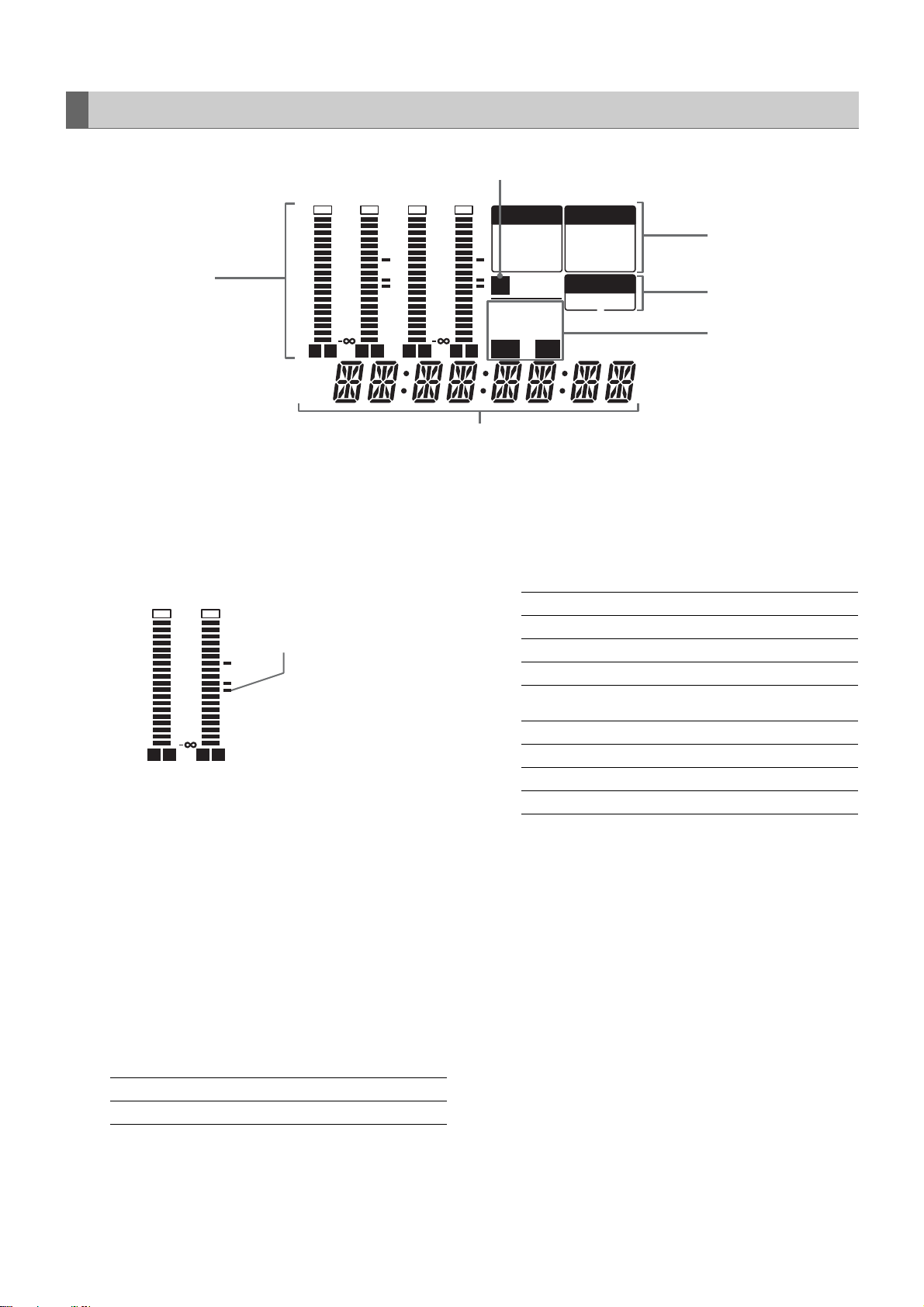
液晶面板
6
dB dB dB dB
4
3
2
-12
1
1
0
-20
-1
-2
-3
-30
-4
-40
LR L R L R L R
CTL
TC
UB
1. 电平表
指示CH1、CH2、CH3和CH4的PCM音频信号电平。
在记录期间及选择了EE时指示音频信号的输入信号电
平。 播放期间,此表指示输出信号电平。
使用METER选择器按钮可将音频电平显示切换为FULL模
式或FINE模式。 使用设置菜单可更改参考电平。
dB
0
-12
-20
-30
-40
GVMM㦅GJOF㦅
⌦佧䒙
L R
dB
4
3
2
1
0
-1
-2
-3
-4
L R
2. 计数器显示
此功能显示计数器和时间代码。
它显示CTL(相对于开始位置的位置)、TC(读取时间代
码)和UB(读取时间代码的用户位)。
0
0
4
3
2
-12
1
0
-20
-1
-2
-3
-30
-4
-40
VIDEO
CMPST
SDI
1394SG
U
1080i720p
DVCPRO
AUDIO
ANALOG
SDI
1394SG
SYSTEM
59.9450
5
4
3
HD 50
2
5. INPUT SELECT显示
表示所选VIDEO和AUDIO状态。 除模拟音频信号外,该指
示器将在无所选信号输入时闪烁。
选择SDI输入后,如果输入信号与系统格式不兼容,则
该显示会闪烁。
VIDEO
CMPST: 模拟复合视频输入信号
SDI: 串行数字视频输入信号
1394: IEEE1394输入信号
SG: 内部参考信号
AUDIO
ANALOG: 模拟音频输入信号
SDI: 串行数字音频输入信号
1394: IEEE1394输入信号
SG: 内部参考信号
6. U灯
在EE模式下,此灯在输入信号包含UMID信息时亮起。
当记录包含UMID信息时,在播放期间亮起。
3. 格式显示
指示设置记录格式和记录在插入的P2卡上的视频格式。
4. TV系统显示
指示所选TV系统。 使用SYSTEM设置25号设置菜单
(SYSTEM FREQ)切换59.94 Hz或50 Hz。
59.94: 选择59.94 Hz系统频率时亮起。
50: 选择50 Hz系统频率时亮起。
简介 : 控制参考指南
16
Page 17
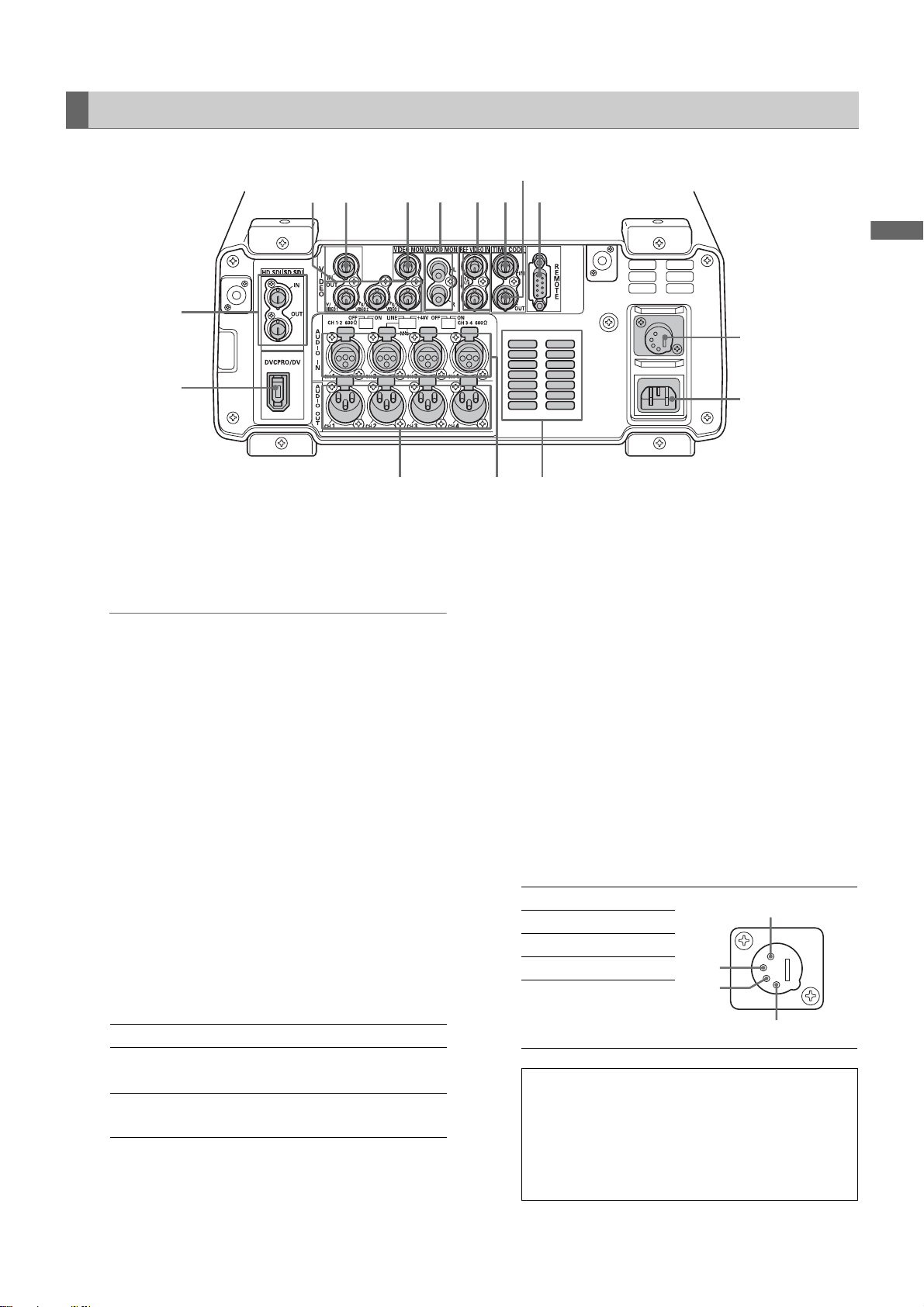
后面板
9
8
101112131415
简介
1
7
2
345
1. SERIAL DIGITAL COMPONENT AUDIO和VIDEO IN/OUT连
接器
这些连接器允许串行数字组件音频和视频信号的输入和
输出。
◆ 注意 :
• 输入数字音频信号必须与视频输入信号同步。 否则,音频信
号将受到噪音干扰。
2. IEEE 1394数字输入/输出
这是一个IEEE1394数字接口。它输入/ 输出IEEE1394压
缩数字信号(这些信号符合IEC61883-1、IEC61883-2和
SMPTE396M标准)。 使用6针连接器。本连接器不支持总
线电源。
3. ANALOG AUDIO OUT连接器
输出模拟音频信号。
4. ANALOG AUDIO IN连接器/开关
模拟音频输入连接器
可切换CH1-2到CH3-4的输入阻抗。 借助LINE、MIC和
48V开关即可将CH2用作麦克风输入。
6
5. 风扇
冷却本设备。 安装此设备可确保空气排放口不阻塞。
如果风扇由于故障停止,“E-10”将出现在计数器显示
上。 风扇停止后如果设备仍在运行,则应立即将其关
闭。
6. AC IN插槽
将随附的电源线连接到电源插座。
7. DC IN插槽
在此连接12 V DC电源。使用外部12 V DC、4.3 A(15 A
峰或更多)DC电源。
当电压低于约10.6 V时,将关闭本设备的电源(当180号
菜单BATTERY SEL不是“TYPE-A”或“TYPE-B”时)。电源
重新打开后,本设备不会自动打开。 先关闭POWER开
关,等待几秒后再重新打开开关。
引脚号 信号
1接地
2—
3—
4+12V
2
3
1
LINE: 音频设备音频输入信号的线路输入
MIC: 带有内部电源(本设备不提供幻象麦克风
电源)的麦克风的音频输入信号。
+48 V: 带有外部电源(本设备提供幻象麦克风电
源)的麦克风的音频输入信号。
4
务必检查要使用的任何外部DC电源的额定值,以确保
其兼容本设备。 另请使用本设备的DC IN插槽检查外
部DC电源DC OUT插槽的引脚排列以确保电极正确。
将+12 V误用于GND终端可能会导致火灾或造成伤害。
电线与其他设备(该设备还连接到本设备上)的DC IN
连接器连接极性不正确时,会造成火灾或伤害。
简介 : 控制参考指南
17
Page 18
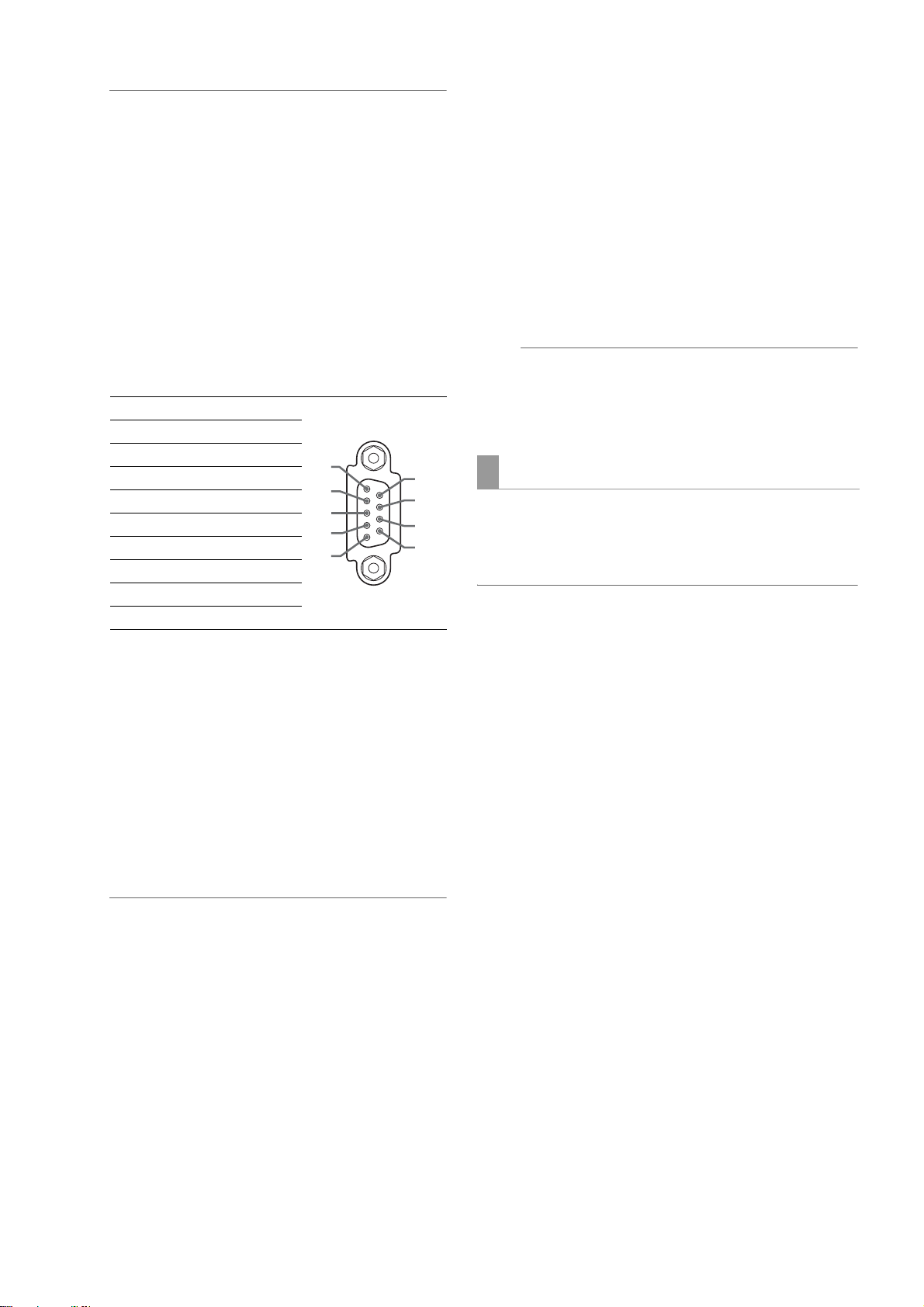
◆ 注意 :
• 使用外部DC电源时,请首先确保打开DC电源的电源开关,然
后打开本设备的POWER开关。 如果颠倒了上述步骤的顺序,
则由于外部DC电源的电压逐渐上升,本设备将会发生故障。
• 不小心连接18 V或更高的输入电压将触发内部保护电路,它
将关闭本设备。 电压恢复正常标准后,本设备会正常运行。
切勿将AC电源连接到此插槽。
• 当连有外部DC电源并将其设为打开时,即使本设备上的
POWER开关已设为OFF,仍会存在微弱的电流。
8. 远程控制连接器
可将本设备连接到外部控制器以启用该设备的远程操
作。
RS422A REMOTE(9P)
引脚号 信号
1 FRAME GROUND
2 TRANSMIT A
3 RECEIVE B
4 RECEIVE COMMON
5—
6 TRANSMIT COMMON
7 TRANSMIT B
8 RECEIVE A
9 FRAME GROUND
1
2
3
4
5
9. TIME CODE OUT连接器
输出播放期间的播放时间代码。 输出记录期间内部时
间代码生成器生成的时间代码。
10.TIME CODE IN连接器
用于记录P2卡上的外部时间代码。
11.REF VIDEO IN连接器
用于HD和SD参考视频信号的输入连接器。
◆ 注意 :
• 建议将本设备与输入参考视频信号的系统一起使用,否则视
频和音频输出信号可能变坏。
• 输入带有正负极的三级同步信号(与HD参考视频信号一
样)。 输入符合输入信号和数据格式的信号。
• 输入符合 SMPTE170M和ITU624-4的黑场信号以用于SD 参考视
频信号。
• 无线缆连接到REF VIDEO OUT连接器时,REF VIDEO IN连接器
会在75 ohm时自动终止。 将线缆连接到此连接器可使其在
75 ohm时不会终止。
12.AUDIO MONITOR OUT连接器
本连接器将输出用MONITOR SELECT按钮选择的音频信号
(CH1、CH2、CH3和 CH4)。
13.ANALOG COMPOSITE MONITOR OUT连接器
输出模拟复合监视器视频信号。
14.ANALOG COMPOSITE VIDEO IN连接器
输入模拟复合视频信号。
15.ANALOG COMPONENT VIDEO OUT连接器
在HD信号输出期间,输入模拟复合视频信号。如果选择
SD作为输出信号,则会输出三个复合信号。
由设置菜单643 OUT MODE SEL确定要输出的信号。
◆ 注意:
• 连接到后面板的线缆(除AC线缆外)仅使用屏蔽线缆。 连接
到串行数字信号连接器(SDI IN/OUT连接器)的线缆应为双
屏蔽线缆。
6
7
8
9
IEEE 1394数字接口
■ 基本设置
确保此设备上的882号DIF IN CH菜单和883号DIF OUT CH菜单
均设置为“AUTO”。
◆ 注意:
• 只能输入与020号 SYS FORMAT菜单中所选格式兼容的信号。当SYS
FORMAT为 480i(50 Hz时为576i)时,会将操作限于024号菜单的REC
FMT (SD)设置。
• 通过所选的记录格式和记录在插入的P2卡上的格式确定输出格式。
* 选择CH1/CH2或CH3/CH4作为输出音频通道(DVCPRO或 DV 格式)。
■ 注意事项
• 此设备仅可与一个其他设备相连。
• 如果出现E-92警告(1394 INITIAL ERROR),请重新连接连接
线缆或关闭电源然后重新打开。
• 打开和关闭所连接设备、连接或断开接口线缆时,均可能导
致AV信号中断。
• 切换输入信号或更改模式后,系统可能需要几秒钟才能稳
定。系统稳定后再开始记录。
• 以下内容适用于经IEEE 1394数字接口进行的记录及其输出
的信号。
- 前面板上的音频电平控制旋钮不起作用。
- 忽略680号和681号菜单中关于空白周期的设置。
- 不能保证除1×速度播放信号以外的其他信号输入的
视频和音频记录及EE类型视频和音频。
• 以下内容适用于通过IEEE 1394数字接口的视频输入。
- EE模式下,SDI、模拟视频输出信号和时间代码会出现
异常。请勿将这些信号用于记录。
• SLOW和STILL播放期间,通过IEEE 1394数字接口输出未处理
的视频和音频信号。如果在其他设备上进行监视,这些视频
和音频信号听起来可能会与在此设备上播放时有所不同。在
非线性编辑期间,如果此设备连接到其它设备,请勿启动任
何其他应用程序。此类应用程序可能会在非线性编辑期间通
过此种设备对视频输出产生不良影响。
简介 : 控制参考指南
18
Page 19
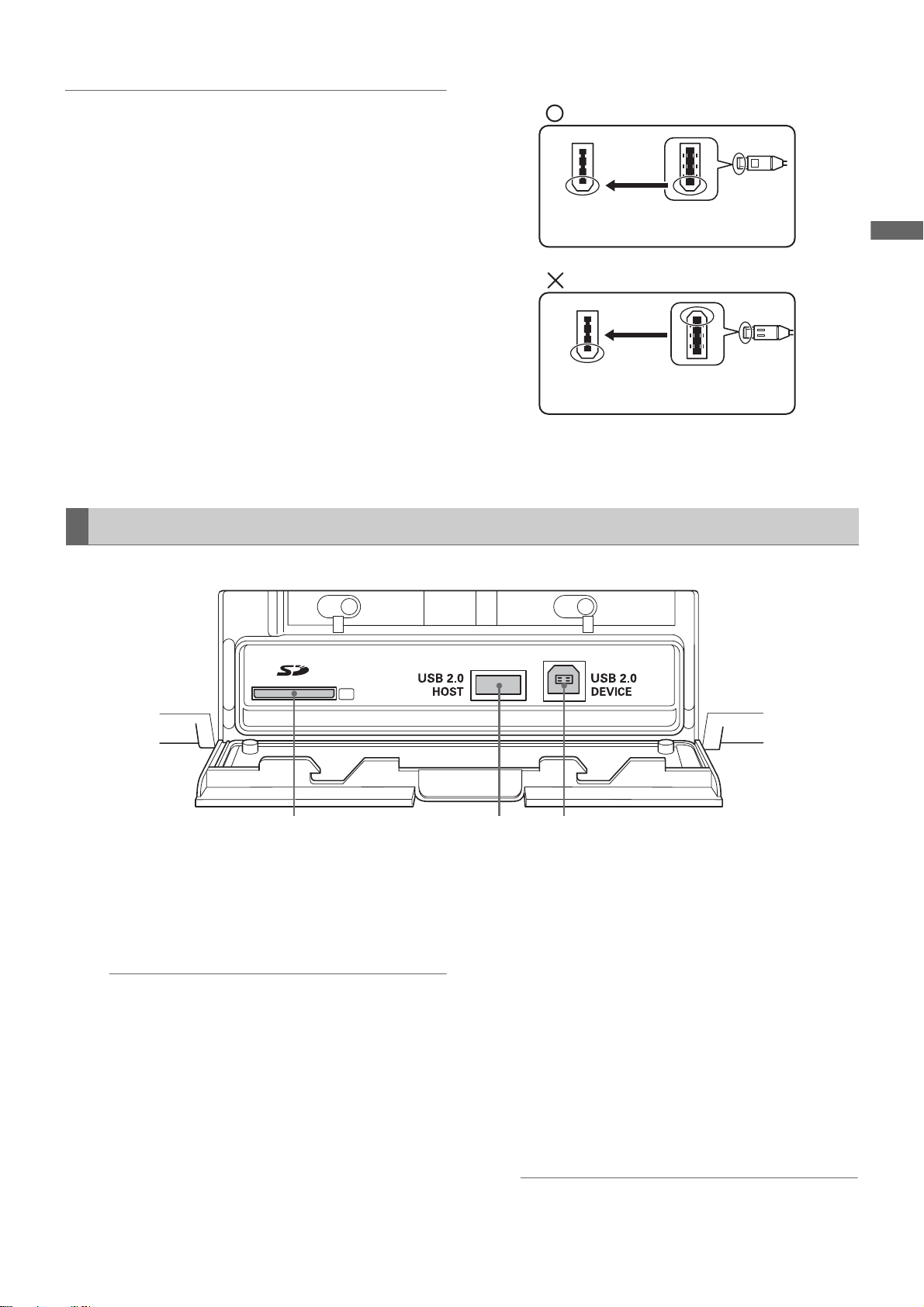
◆ 注意:
连接IEEE 1394线缆(单独出售)时,请注意以下方面。(不当连接可能
损坏本设备或外部设备。)
• 在连接或断开IEEE1394线缆前,关闭所有连接设备。
在将接地连接器接地(或连接到公共地端)的前提下,连接所有设
备。
• 当使用4针连接器连接此设备与另一设备时,请首先将线缆连接到此
设备的6针连接器。
• 请务必将IEEE1394线缆正确连接到连接器。
• 当将线缆连接到6针的IEEE1394连接器时,请务必确保此线缆与该连
接器正确配对。
濃㫇䟒䗨彂㌉㔝濄
JFFF24:5
彂㌉◌
JFFF24:5
丣乪㌶⢘
濃摽孓䗨彂㌉㔝濄
简介
侧面板
123
1. SD存储卡插槽
插入SD存储卡。
标签面向上,切去角的末端向内插入卡。将卡推入直至
其锁定到位。 要移除卡,请先确保灯未亮起,然后将卡
往插入的方向推以开锁。
JFFF24:5
彂㌉◌
• 当将此设备连接到外部设备时,先将IEEE1394线缆连接到外部设备,
然后再将其连接到本设备。
如果先将线缆连接到此设备,则所产生的静电可能会损坏本设备。
• 本设备支持下列SD存储卡容量。
8 MB、16 MB、32 MB、64 MB、128 MB、256 MB、512 MB、1 GB、
2 GB
• 有关操作说明上未提供的最新信息,请访问下列网站的P2技
术支持台。
英语: https://eww.pavc.panasonic.co.jp/pro-av/
JFFF24:5
丣乪㌶⢘
◆ 注意 :
<使用SD存储卡的注意事项 >
• 请勿插入除SD存储卡以外的任何卡。
• 无法使用其他存储卡,如MultiMediaCard或 SDHC 存储卡。使
用miniSD卡时,请确保使用miniSD卡专用的适配器将卡插入
SD存储卡插槽。
* MultiMediaCard (MMC)是Infineon Technologies AG的注
册商标。
* SDHC(SD高容量)卡是“SD 存储卡联盟”(SD Card
Association)于2006年制定的新标准,它适用于容量超过
2 GB的大容量记忆卡。
• 要在PC上格式化SD卡,请使用下列可从下面支持网站上下载
的软件。
2. USB 2.0连接器(类型A)
将P2存储设备与兼容USB 2.0的硬盘驱动器相连接,以
便在USB主机模式中使用。
➝请参阅“使用USB连接器”。
3. USB 2.0连接器(类型B)
连接个人计算机以及其他设备,以便在USB设备模式中
使用。
➝请参阅“使用USB连接器”。
◆ 注意:
• 使用双屏蔽线缆以连接至USB 2.0连接器。
简介 : 控制参考指南
19
Page 20
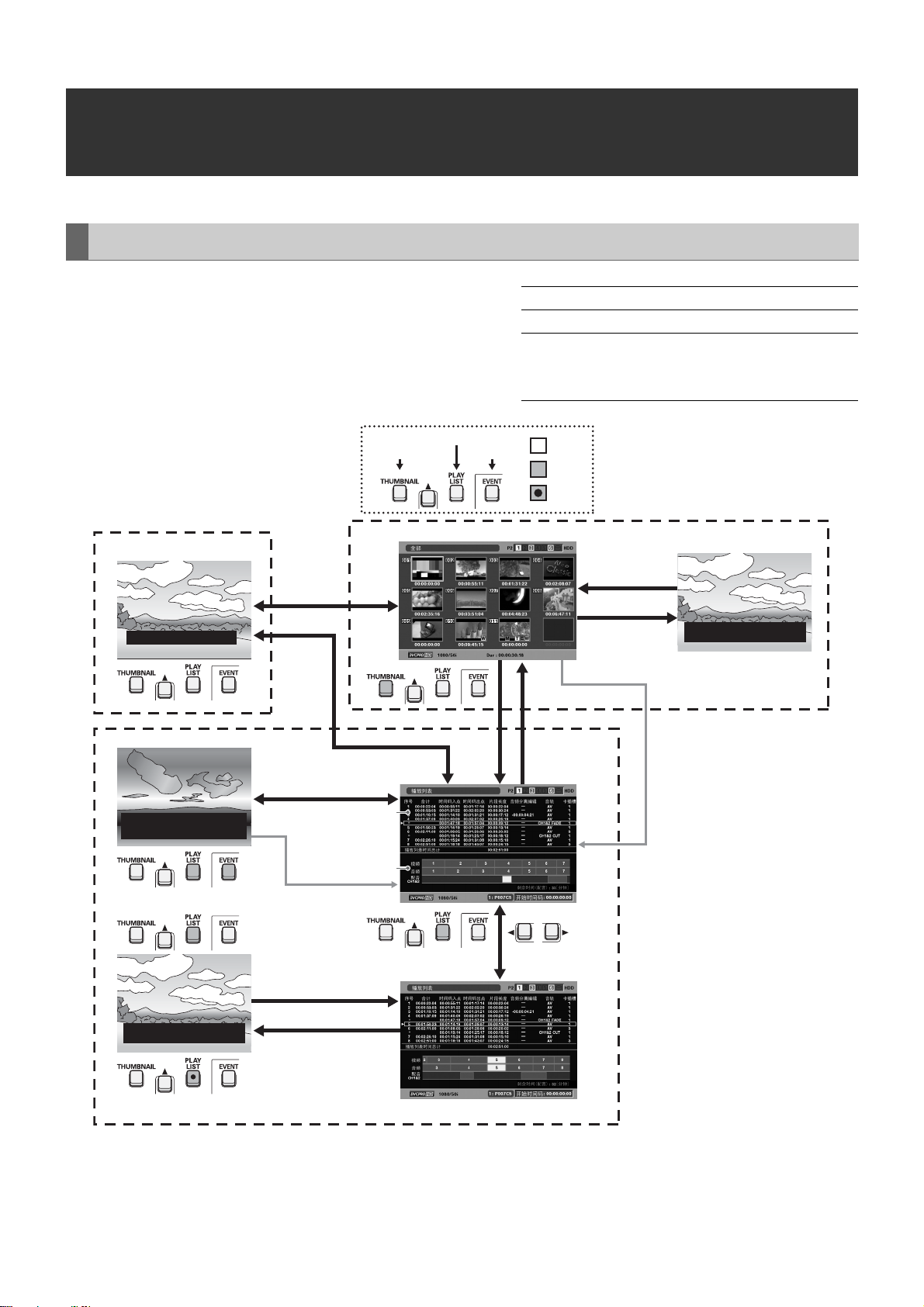
操作模式
在屏幕和菜单操作间移动
本设备提供下述三种操作模式。 使用THUMBNAIL和PLAY LIST按
钮选择这些模式。 指示灯指示当前采用何种模式。
PLAY LIST
嬔⺹⏰㐑㒢㦅
TCR 00 : 00 : 20 : 29
THUMBNAIL
亍䓉♢㦅
THUMBNAIL
PLAY LIST
Ṛ㱌㦅
FWFOU
T C R 0 0 : 0 0 : 0 0 : 0 0 E V 0 1
S T O P
㉭JO0PVU!,!
FOUSZ⭪ㆤ彭䆫
㔑㱌ᶞṚ
1)
2)
EVENT
记录和播放模式 显示视频并执行记录或播放。
缩略图模式 显示片断的缩略图并管理片断。
播放列表模式 创建播放列表。 播放列表模式还提
供事件注册模式屏幕(PLAY LIST和
EVENT灯亮起)。
救
ㆷ
敎䀥
῀㫆
)TUPQ*
T C R 0 0 : 0 0 : 2 0 : 2 9
㐑㒢)QC*
)QMBZ-!TUJMM-!
GG-!SFX*
THUMBNAILPLAY LIST
T C R 0 0 : 0 1 : 2 3 : 0 1 E V 9 9
S T O P
P L A Y
㐑㒢ⅻ埌
㦅
彾弫㉭TIJGU!,!FOUSZ⭪ㆤ彭䆫㔑
㱌↔ṚɁ
⚌TUPQ!NPEF!.!SFUVSOᶑ㉭TUPQ弸♂㐑㒢ⅻ埌
T C R 0 0 : 0 0 : 2 0 : 2 9
P L A Y
⺷TUPQ!NPEF!>!TUBZ㕚濇
⚌TUPQ㦅ᵯ㉭FYJUㅺQMBZMJTU㉭搒ṉ弸♂↔㐑㒢ⅻ埌Ɂ
简介 : 在屏幕和菜单操作间移动
20
TUPQ!NPEF
>㦅ᶞSFUVSO濕TUPQ
TUPQ!NPEF
>㦅ᶞTUBZ濕FYJUㅺ
QMBZMJTU
㐑㒢)QC*
)QMBZ-!TUJMM-!GG-!SFX*
㒢⢋⏰亍⭳㕚敘垰
Page 21
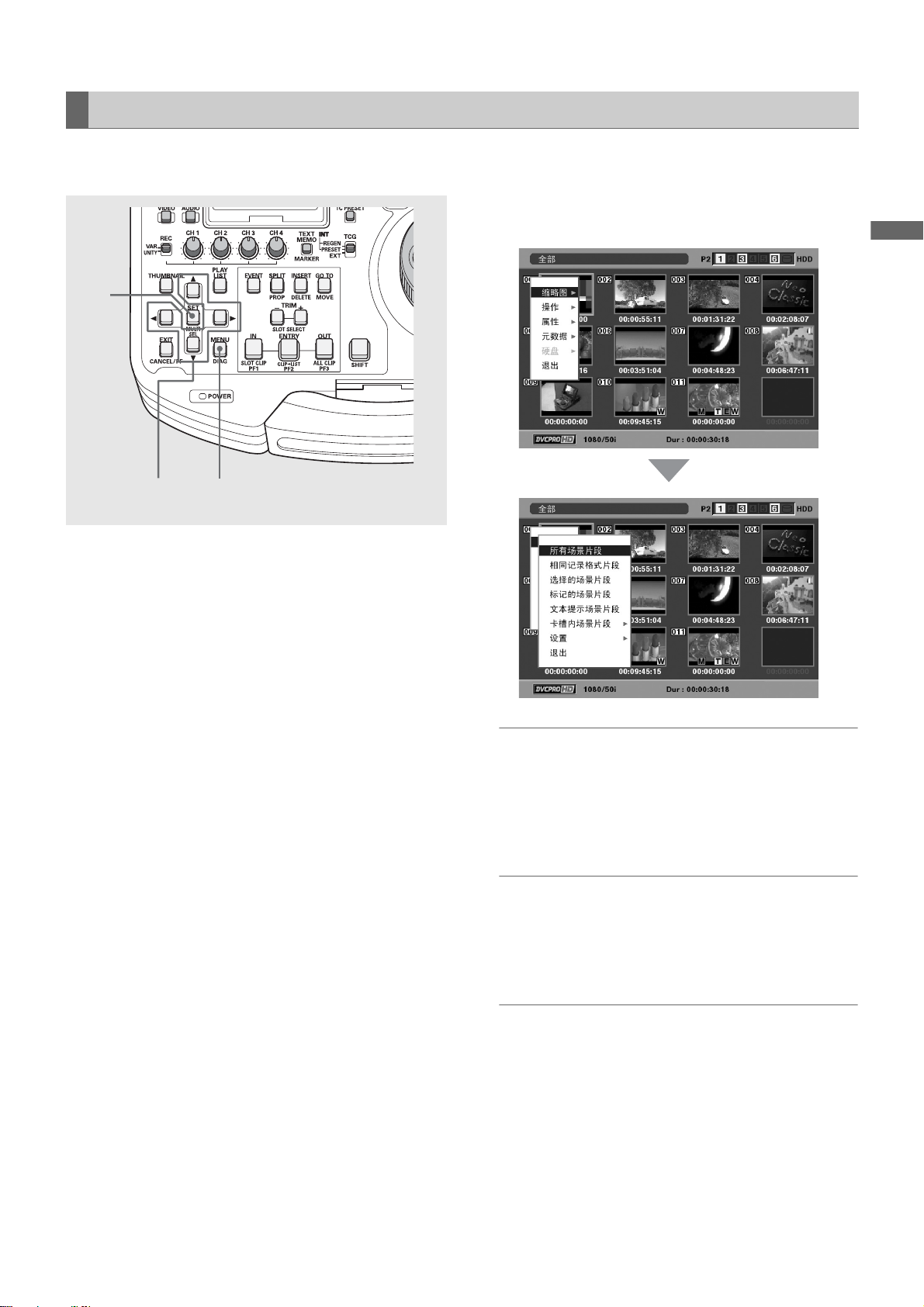
菜单操作
在各模式下按MENU按钮打开菜单。
按如下所述执行菜单操作。
3
1,42
1 按MENU按钮打开菜单。
2 使用光标按钮将光标置于菜单项上。
简介
◆ 注意:
• 按▲ 和▼ 按钮上下移动指针。
• 按b 打开子菜单。
• 按a 或EXIT按钮返回更高级别。
3 按SET按钮。
◆ 注意:
• 某些菜单项可能会显示确认屏幕。
• 使用光标按钮选择处理方法并按SET按钮。
4 按MENU按钮结束处理。
◆ 注意:
• 选择某些菜单项后将自动返回先前的屏幕。
简介 : 在屏幕和菜单操作间移动
21
Page 22
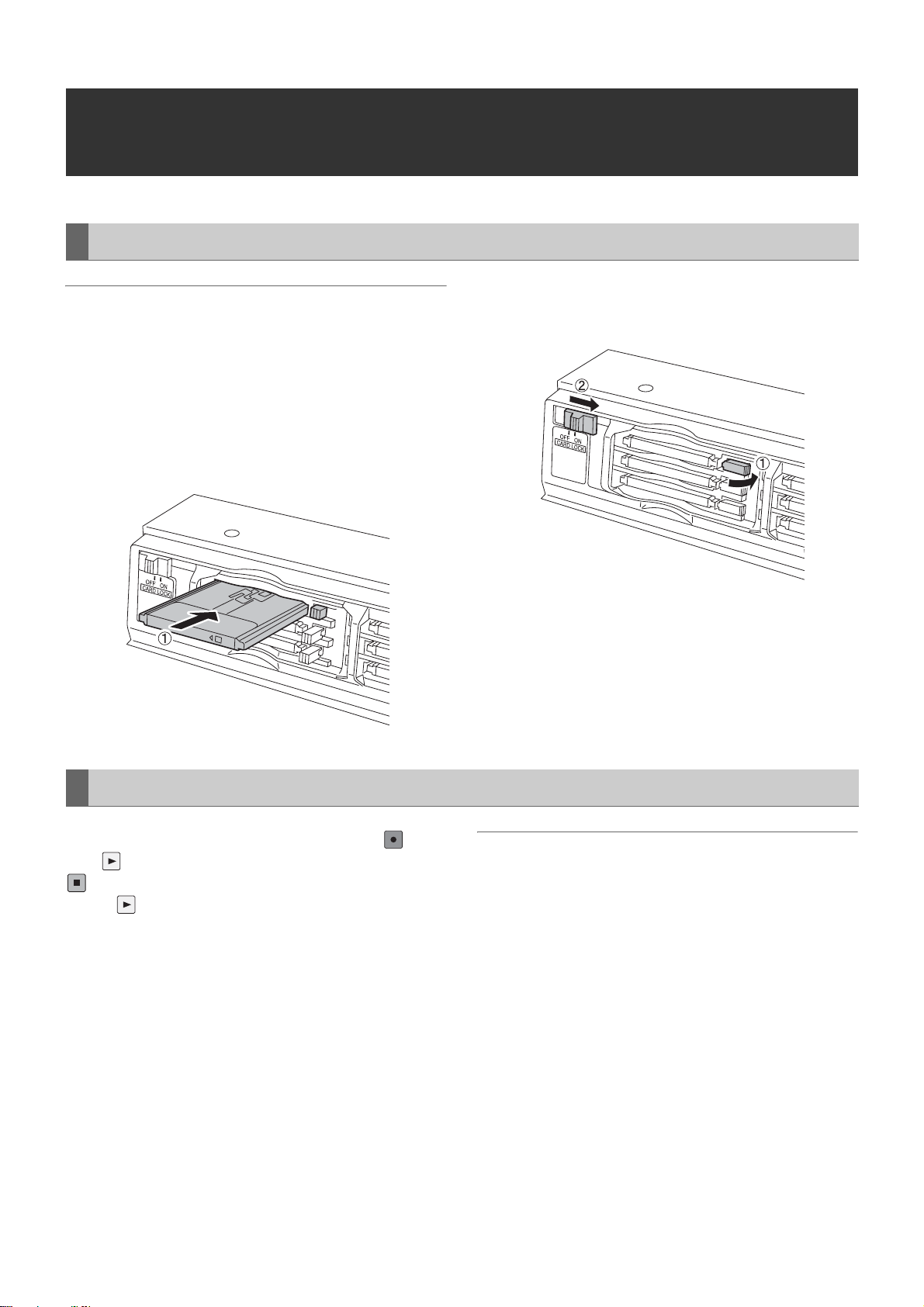
插入P2卡
记录、播放和 P2 卡处理
◆ 注意:
• 首次使用本设备时,请务必在 069号设置菜单(CLOCK SET)中设置内部
时钟。
1 打开本设备的POWER开关。
2 在 P2 卡插槽中插入 P2 卡,并将其推入直至 EJECT 按钮
弹出。
3 将突出的 EJECT 按钮向右下方弯曲,并将卡锁设置为
ON。
• 插入P2卡后,本设备上的P2卡存取LED显示P2卡状态。
➝有关P2卡状态的详细信息,请参阅“P2卡存取LED和P2卡状
态”。
记录和播放
要在记录模式中出现停止后开始记录,请同时按REC 按钮和
PLAY 按钮。在P2卡存取LED发出橙光时开始记录。 按STOP
按钮停止记录。
按PLAY 开始播放。
无法从缩略图/播放列表模式中开始记录。
➝有关详细信息,请参阅“控制参考指南”的描述。
◆ 注意:
• 在先前插入的卡播放期间,插入P2卡的插槽的P2卡存取LED将保持熄
灭,且不能识别其他P2卡。 播放结束后才能识别其他P2卡。
• 在先前插入的卡记录期间,插入其他插槽的P2卡将会使此P2卡存取
LED闪烁,并能识别此卡。 正在识别P2卡时请勿将其从插槽中移除。
简介 : 记录、播放和 P2 卡处理
22
Page 23
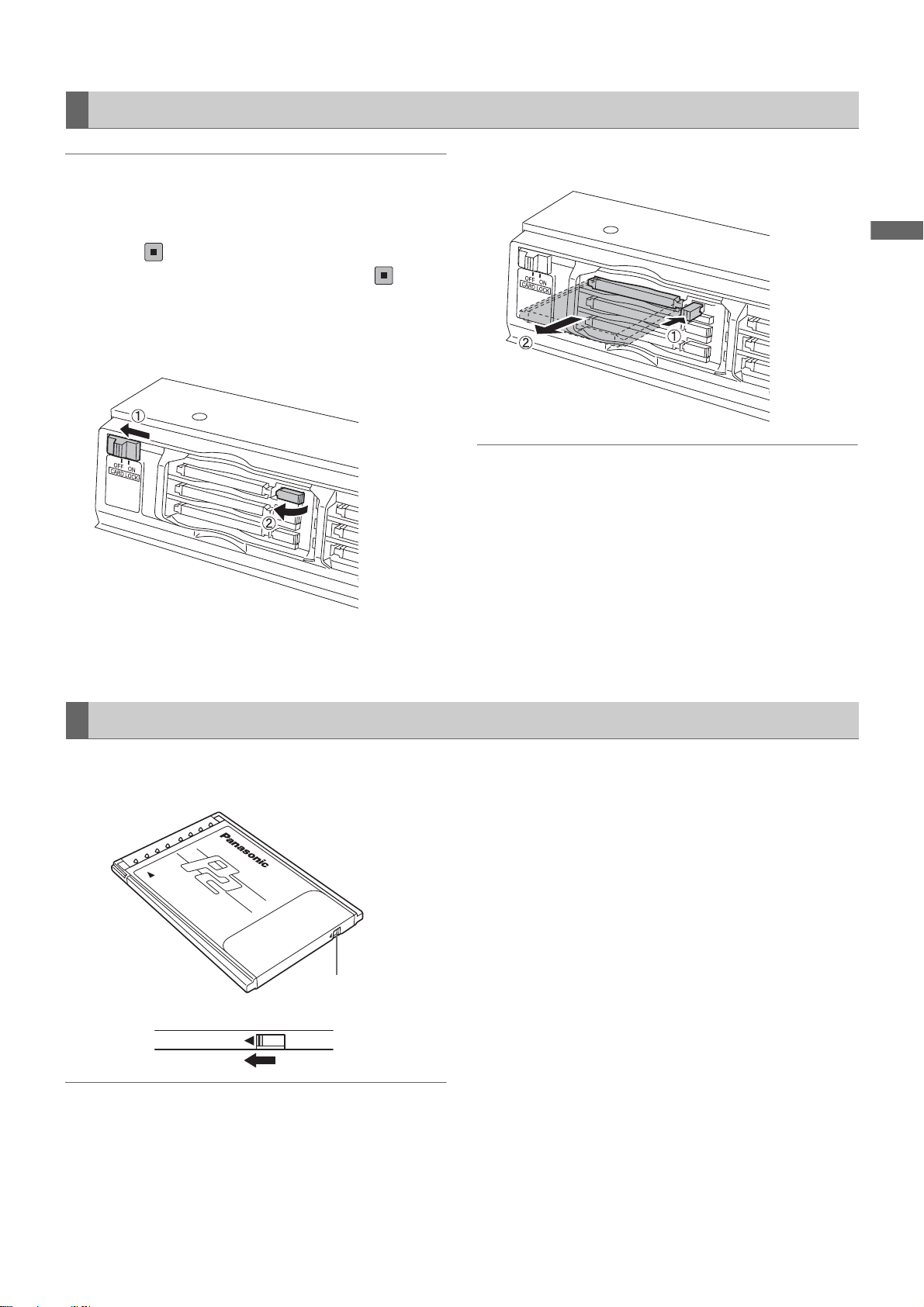
移除P2卡
◆ 注意:
• 插入P2卡后在访问或识别期间(P2卡存取LED闪烁橙光时),请勿直接
将其移除。
1 按STOP 按钮。
当要移除的卡的P2卡存取LED闪烁橙光时,按STOP 按钮可
停止闪烁。
2 将卡锁设置为OFF并提起EJECT按钮。
3 按EJECT按钮使P2卡弹出。
简介
◆ 注意:
• 在缩略图屏幕时移除P2卡会自动关闭缩略图屏幕。
• 插入P2卡后在访问或识别期间(P2卡存取LED闪烁橙光时),请勿直接
将其移除;否则P2卡会受损。如果在访问期间意外移除了P2卡,则
[E-30]会显示在液晶监视器上,且显示面板会显示[AUTO OFF]警告。
所有P2卡存取LED将快速闪烁橙光。 关闭电源,然后将其再打开。
• 在访问期间移除P2卡,卡上片断的顺序可能会不正确。请检查片断并
执行必要的修复操作。
➝ 有关详细信息,请参阅“修复损坏的片断”。
• 格式化期间移除P2卡通常会破坏格式化。 请重新启动PC后再重新格
式化此卡。
防止意外删除
将写保护开关设置为[PROTECT]以防止意外删除记录在P2卡上
的数据。
ὁ㈈
PROTECT
◆ 注意:
• 在记录、播放或其他访问操作完成前,在这些访问操作(播放、记录
等)期间切换写保护开关将不会生效。
简介 : 记录、播放和 P2 卡处理
23
Page 24
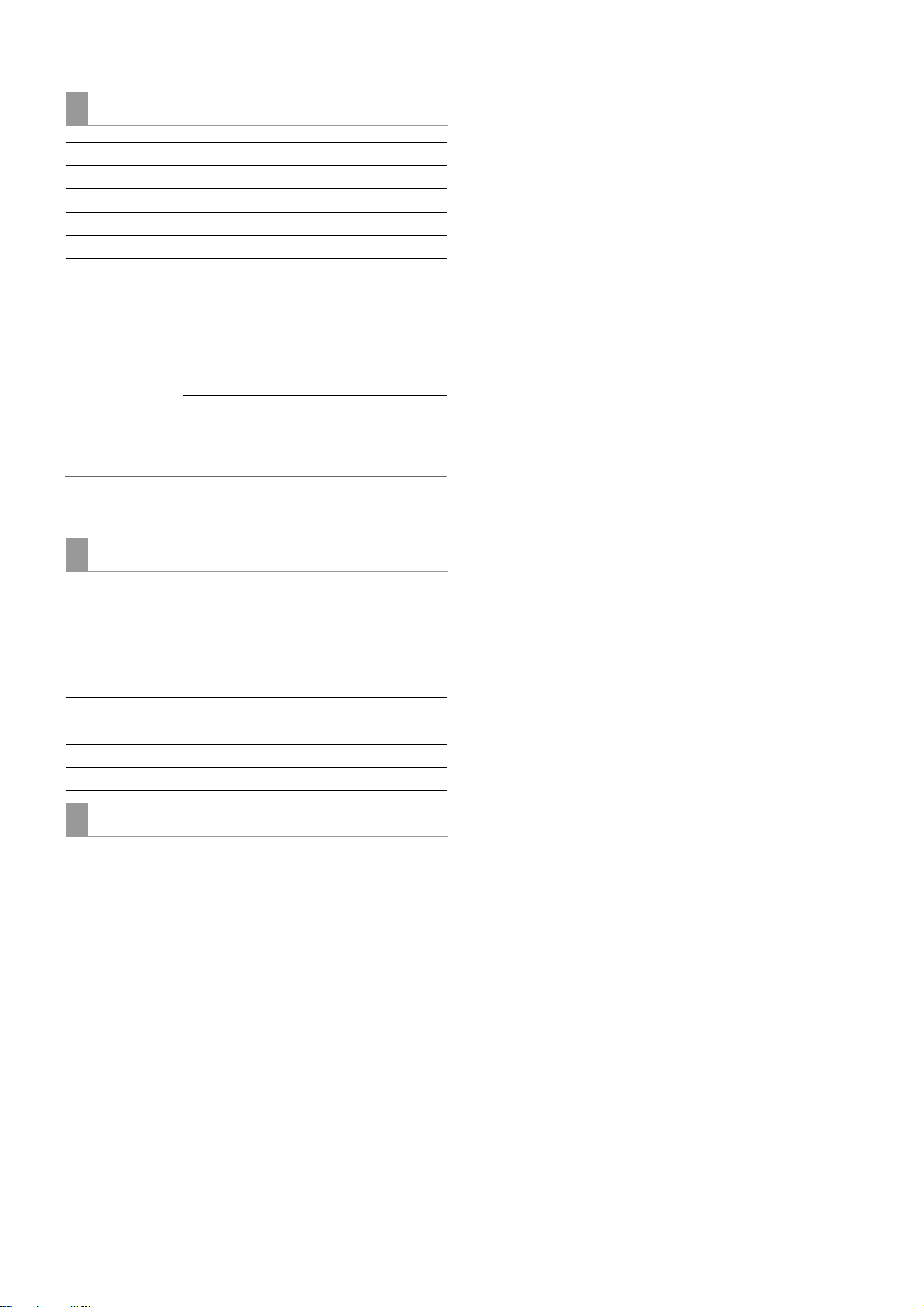
P2卡存取LED和P2卡状态
P2卡存取LED P2卡状态
绿光 可读写。
橙光 可读写。 所选的卡适合记录。
闪烁橙光 可读写。
快速闪烁橙光 正在识别P2卡。
闪烁绿光 P2卡无剩余内存容量。 仅适用于读取。
P2卡上的写保护开关设置为[PROTECT]。
仅适用于读取。
关闭 未正确格式化P2卡。 重新格式化本设备
上的卡。
此卡不能用于本设备。 替换此卡。
未插入P2卡。
此设备处于USB DEVICE模式中,并且未存
取P2卡。
◆ 注意:
• 可详细检查P2卡状态。 请参阅第45页上的“检查卡状态”。
划分长度超过4 GB的片断
在本设备上使用8 GB的P2卡时,超过下面给定持续时间的连续
记录将会自动划分成不同片断。 即便如此,仍可将两个片断的
记录在P2设备的缩略图操作(显示、删除、修复、复制等)中处
理为单个片断。 可将这样的记录在非线性编辑软件中或PC上处
理为单独的片断。
记录格式 记录持续时间
DVCPRO HD 约5分钟
DVCPRO50 约10分钟
DVCPRO/DV 约20分钟
关于P2卡和SD存储卡的最新信息
有关P2卡和SD存储卡操作说明上未提供的最新信息,请访问下
列网站的P2技术支持台。
英语: https://eww.pavc.panasonic.co.jp/pro-av/
简介 : 记录、播放和 P2 卡处理
24
Page 25
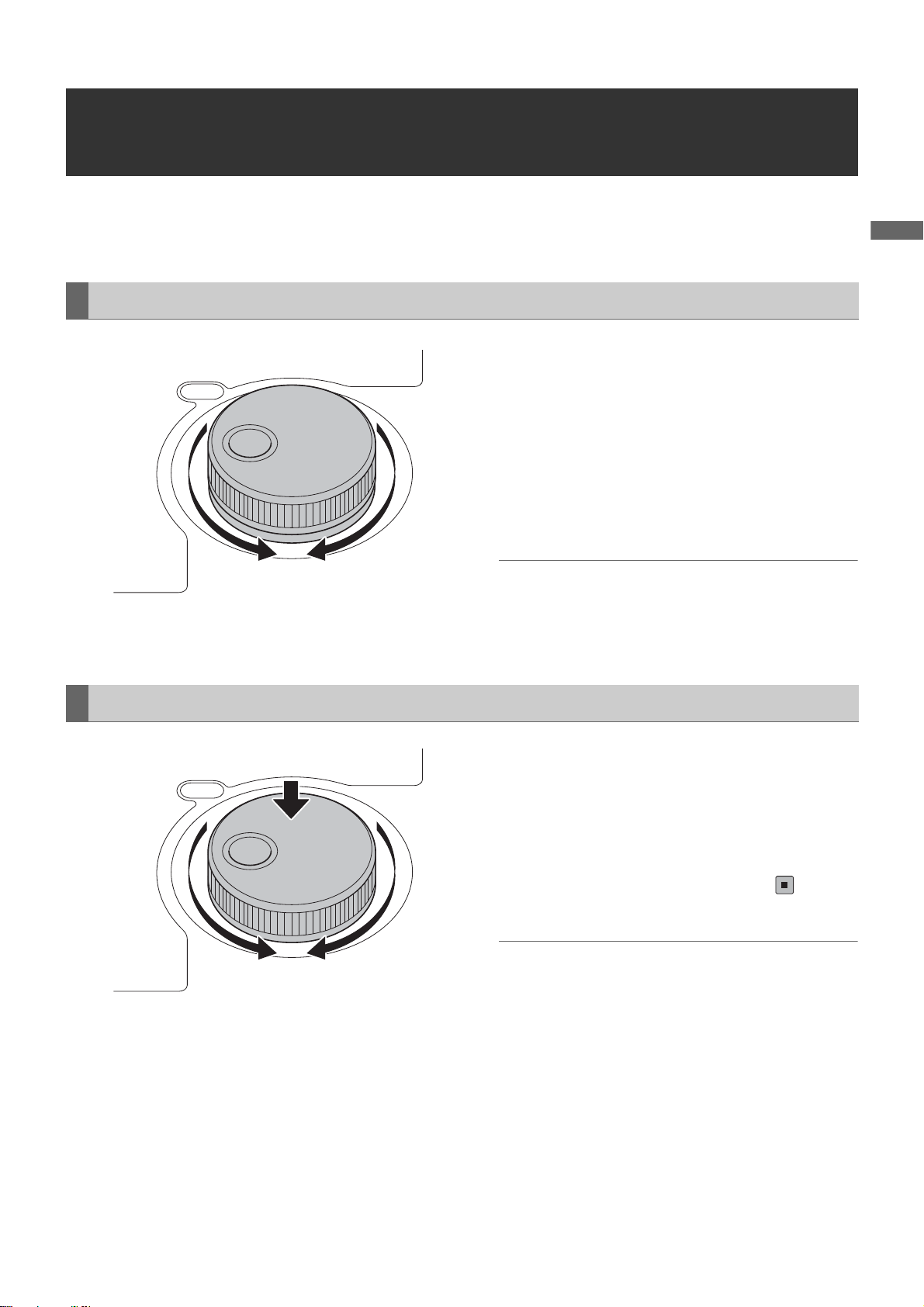
使用搜索度盘进行慢速和快速操作
搜索度盘用于搜索和检查视频。
每按一下该度盘,都将在SHTL模式和JOG 模式间切换。
慢速模式
打开电源时,搜索度盘必须首先返回STILL位置,然后才能运
行。
简介
1 按搜索度盘以便其保持按入状态。
现在即进入慢速模式。
2 旋转搜索度盘。
松开度盘的点停式装置,播放将以旋转度盘(-1 到 +1 ×)的
速度执行。
度盘停止旋转后,视频会变为静止图片。
3 要从慢速模式转到其他模式,请按所需模式的按钮。
◆ 注意 :
• 直接搜索模式是出厂默认设置,通过旋转搜索度盘,使用此模式
可直接转到快速模式或慢速模式。
• 可以在100号设置菜单(SEARCH ENA)中选择[KEY],以便在按
STILL/PAUSE按钮后本设备才会进入搜索模式。
快速模式 (SHTL模式)
1 按搜索度盘以将其释放。
这样即进入快速模式。
打开电源后,立即将搜索度盘转到其中心位置。
2 按STILL/PAUSE按钮。
3 旋转搜索度盘。
根据度盘位置,图片播放速度从0到±32×进行变化。
使用101号设置菜单(SHTL MAX)将最大速度设置为±8、±1 6 、
±32、±60或±100×。 度盘中央有一个用于查看静止图片
的点停式装置。
4 要从快速模式转到其他模式,请按 STOP 按钮或其
他按钮。
◆ 注意 :
• 在 -10到+10×的速度范围内,可从音频监视器输出听到播放音
频。
• 搜索模式下的播放音频包含噪音。
• 以超过1×的速度播放涵盖多张P2卡的片断,在从一张卡过渡到
另一张卡时可能会破坏声音;这并非故障,而是正常现象。
• 以超过-10×的速度播放片断可能会破坏声音;这并非故障,而
是正常现象。
简介 : 使用搜索度盘进行慢速和快速操作
25
Page 26

片断管理
缩略图和片断管理
16 8 15 147171
7
!X010
432
本设备提供了管理片断的缩略图屏幕。 片断是包括视频、音
频、元数据和其他附加信息的单个数据项目。 正常情况下,片
断是从开始到停止记录期间生成的镜头。 然而,当某个镜头涵
盖多个P2卡时,每个卡上的视频均作为独立的片断处理。
缩略图屏幕显示了缩略图列表。 每个缩略图是每个片断的第一
个画面,代表该片断。 可使用这些缩略图检查和执行下列片断
管理操作。
• 播放、删除和修复片断
• 在片断中插入文本备注
• 检查和删除文本备注
• 显示和删除标记
• 格式化P2卡
• 显示片断属性
• 显示P2卡状态
TPM
WE
9 10 11 12 13
6
5
◆ 注意:
• 缩略图是从部分捕获的视频中生成的,因此比实际的视频略显粗糙。
• 缩略图屏幕也可通过VIDEO MONITOR连接器输出,但根据所连接的监
视器类型的不同而有可能关闭屏幕。
片断管理 : 缩略图和片断管理
26
Page 27
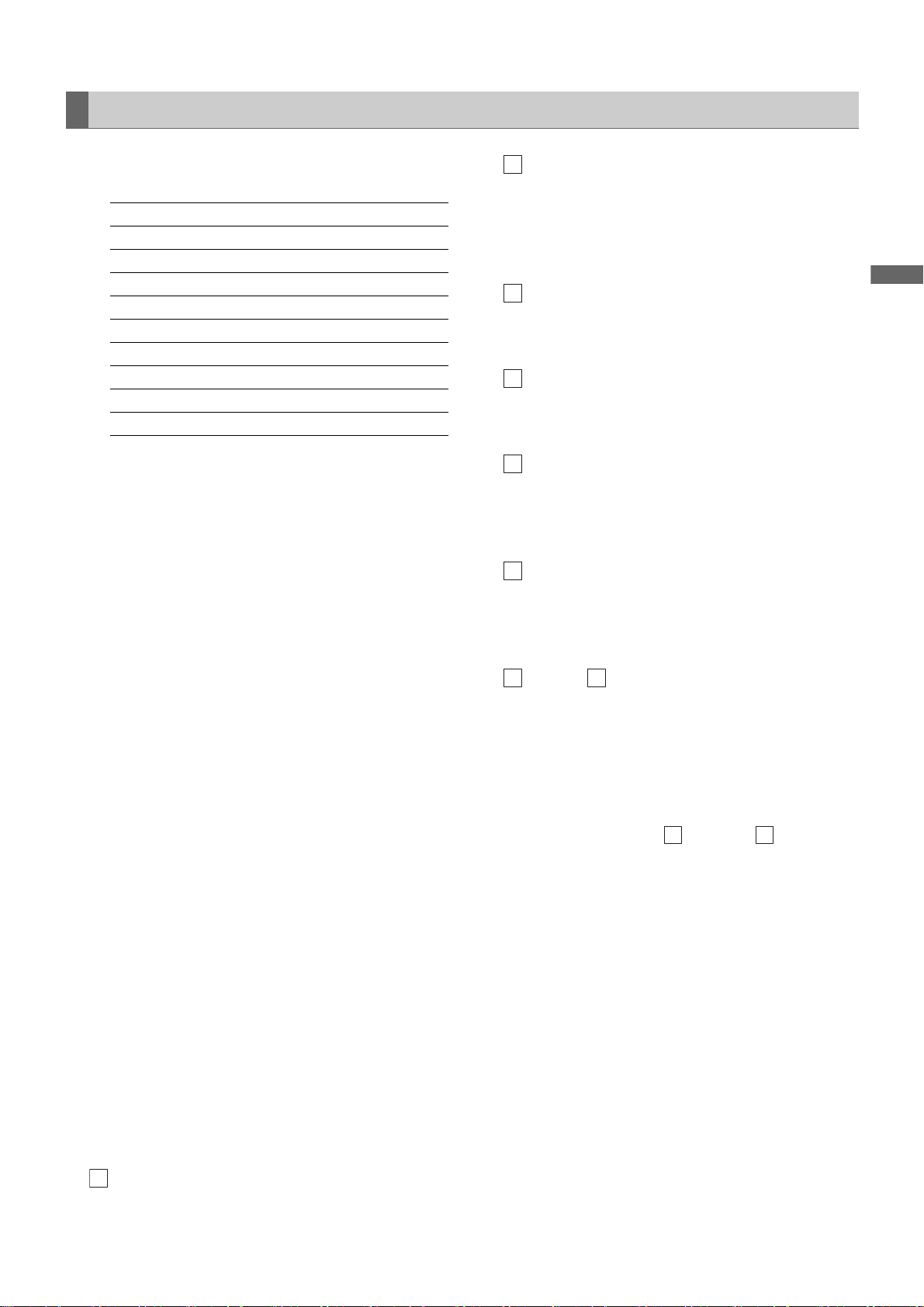
缩略图屏幕名称和功能
1. 显示状态
显示状态表明屏幕上显示的缩略图类型。
全部: 全部片断
相同记录格式: 与系统具有相同格式的片断
选择: 使用SET按钮选中的片断
标记: 具有拍摄标记的片断
文本提示: 具有文本备注数据的片断
卡插槽n: 第n号插槽中P2卡上的片断
属性: 详细的片断信息
P2/剩余时间: 媒体信息(剩余空间大小)
P2/已使用时间: 媒体信息(已用空间大小)
元数据: 设置元数据
➝有关如何更改显示的详细信息,请参阅“转换显示的
信息类型。”。
2. 记录模式
表明光标位置的片断的记录模式。
3. 系统格式
表明光标位置上片断的记录格式。
P
10. 代理指示器
表明片断包含使用HPX2000或其他摄像机添加的代理片
断。
此设备无法记录代理。
T
11. 文本备注指示器
表明片断包含文本备注数据。
E
12. 编辑复制指示器
表明编辑复制的片断。
W
13. 宽屏指示器
表明以16:9的纵横比记录的片断。 不能表示HD 格式的
片断。
!
14. 不完整片断指示器
表明在涵盖多个P2卡的片断中,其中一个包含部分片断
的卡尚未插入。
片断管理
4. 持续时间
表明光标位置的片断的持续时间。
5. USB主机模式指示器
在USB主机模式下出现。
6. 时间显示
表明开始记录片断时的TC(时间代码)、UB(开始记录片
断时的用户位)、拍摄时间、拍摄日期、拍摄的日期和时
间或用户片断名。
➝请参阅“设置显示项目”。
7. 缩略图
表明代表片断的片断初始画面。
8. 片断号
表明分配给P2卡片断的编号。 从最早的拍摄日期开始,
按顺序分配号码。 以红色显示无法播放的片断编号。
X ?
15. 损坏片断 未知片断指示器
表明由于记录期间关闭了电源或因为其他某些原因损坏
了电源,导致出现受损的片断。 带有黄色损坏片断指示
器的片断有时可以修复。
请参阅“修复片断”。
带有红色损坏片断指示器的片断无法修复,应该删除这
些片断。 如果无法删除这些片断,则格式化P2卡。
非P2标准格式的片断用 图标而不是 图标表示。
X ?
M
9. 拍摄标记指示器
表明拍摄标记已添加到片断。
片断管理 : 缩略图和片断管理
27
Page 28

16. P2卡插槽编号和硬盘驱动器状态
1 23456
P2
P2卡和USB硬盘驱动器的状态显示如下。
-
1 66
(白色)
-
11 66
(黄色)
(灰色)
(白色)
(黄色)
(红色)
包含P2卡的P2卡插槽编号显示为白色。
包含光标位置片断的P2卡的P2卡插槽编号
显示为黄色。 片断涵盖多个P2卡时,则显
示包含片断的卡的所有插槽编号。
灰色表明未使用USB主机模式或未连接硬
盘驱动器。
白色表明使用了USB主机模式而且可使用
硬盘驱动器。
黄色表明使用了USB主机模式而且以缩略
图方式显示硬盘驱动器上的片断。
红色表明使用了USB模式但硬盘驱动器不
允许进行复制。
HDD
17.状态消息
显示表明处理状态的消息。 例如,屏幕更新显示文本消
息[更新]和旋转图标 。
W
片断管理 : 缩略图和片断管理
28
Page 29
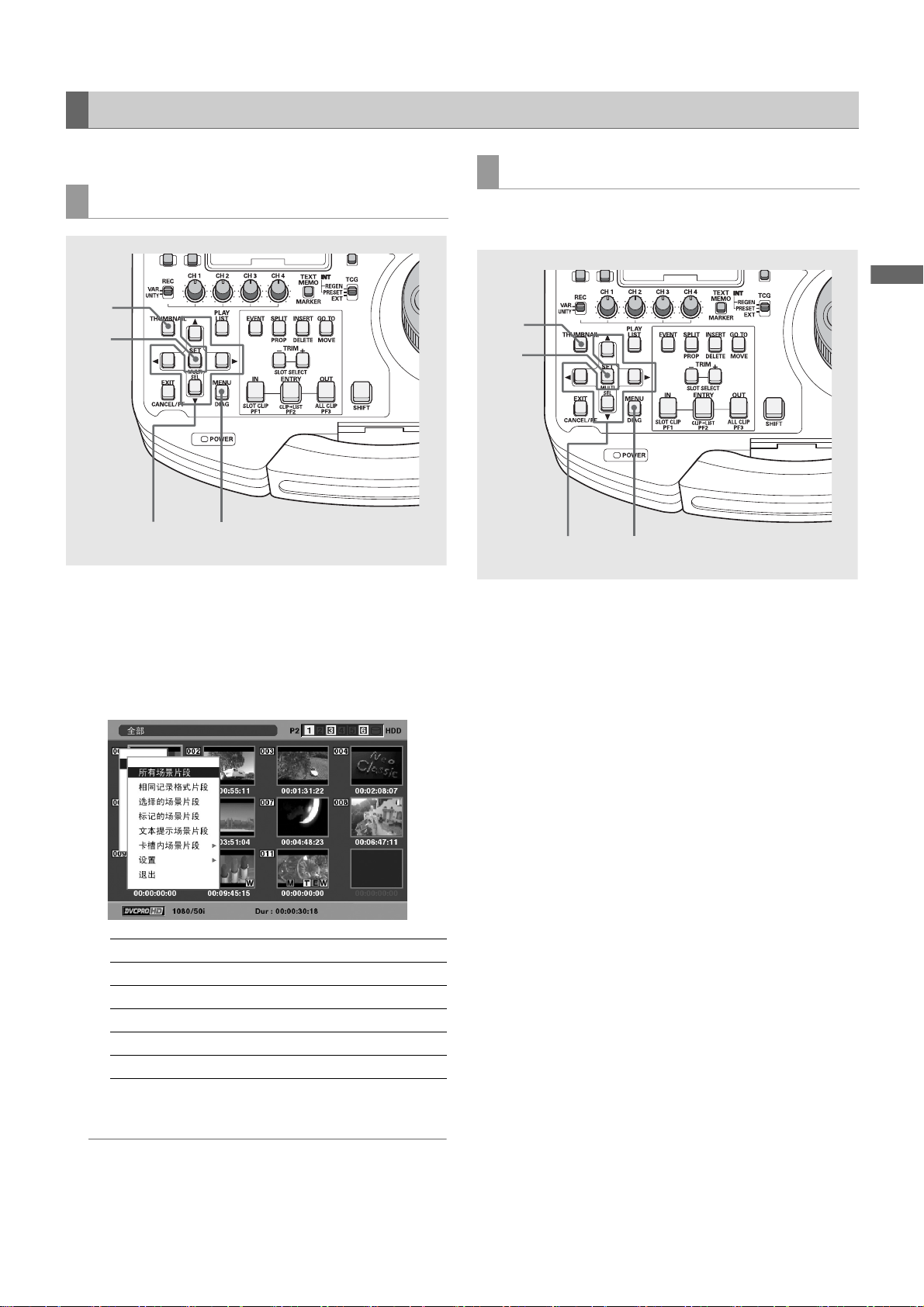
更改缩略图显示
可自定义缩略图屏幕以使它适应操作条件并提高效率。
设置显示项目
转换显示的信息类型。
1
4
3
1 打开缩略图屏幕。
2 按MENU按钮。
可自定义缩略图显示以适应不同的操作需求。 下面介绍了更改
缩略图显示指示器和数据设置的步骤。
1
4
2
3
2,5
片断管理
1 打开缩略图屏幕。
2 按MENU按钮。
3 使用光标按钮选择在[缩略图]下显示的片断类型。
所有场景片段: 显示全部片断
相同记录格式片段: 显示与系统具有相同格式的片断
选择的场景片段: 显示用SET按钮选中的片断
标记的场景片段: 显示已添加拍摄标记的片断
文本提示场景片段: 显示包含文本备注数据的片断
卡槽内场景片段: 显示第n号插槽中P2卡上的片断
4 按SET按钮。
◆ 注意 :
(也可以使用按钮来执行这些操作。)
• 按 SHIFT + IN,每次按这些按钮时都按照下列顺序显示更改。 选
择 ➝ 卡槽 1 ➝ 卡槽 2 ... 卡槽 6 ➝ 选择。
• 按 SHIFT + OUT可切换至所有场景片段。
片断管理 : 缩略图和片断管理
29
Page 30
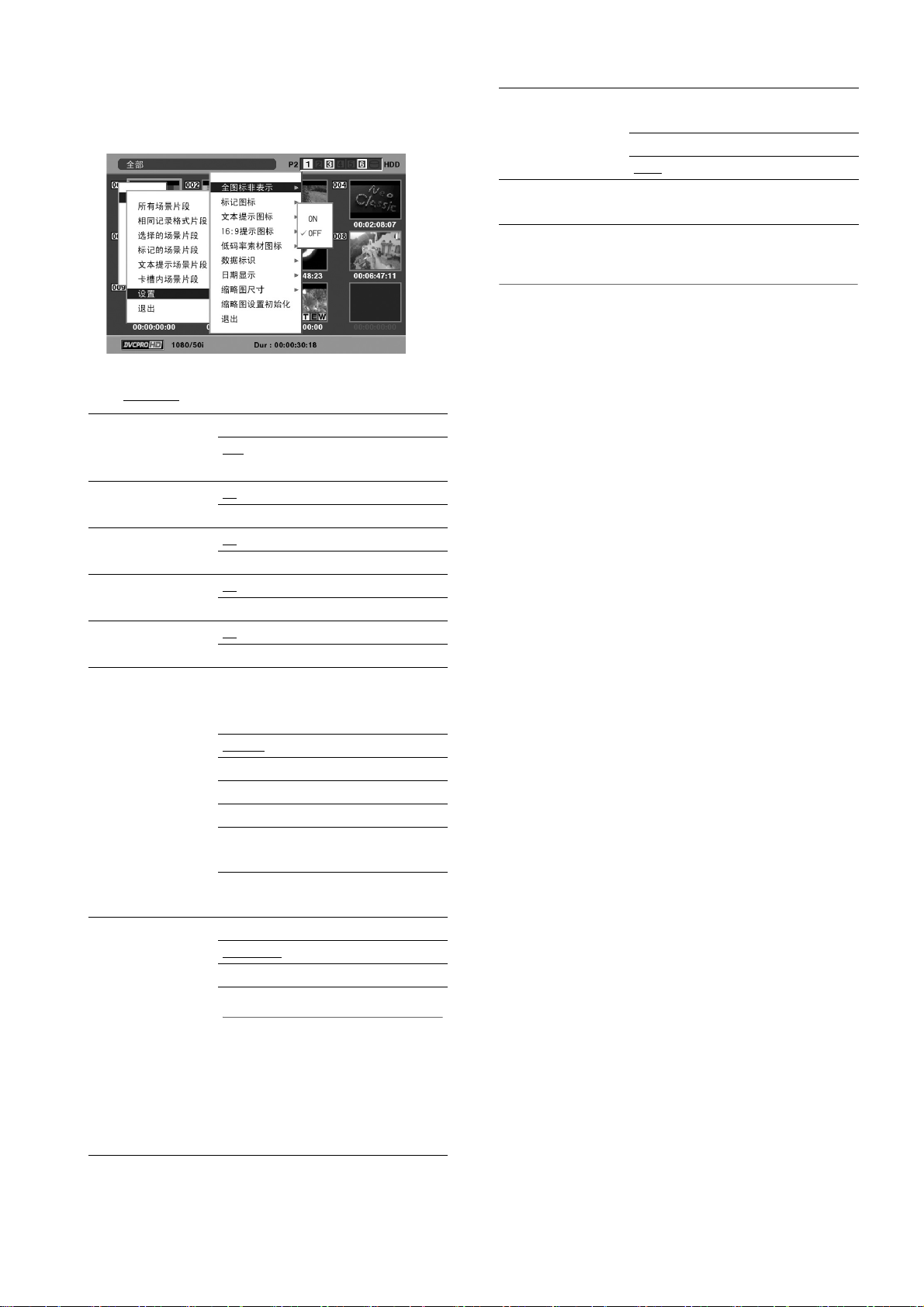
3 使用光标按钮选择在[缩略图] - [设置]下显示的项
目。
*表示
出厂默认
全图标非表示: ON 隐藏所有指示器
标记图标:
文本提示图标:
16:9提示图标:
低码率素材图标:
数据标识: 选择时间显示(➝请参阅“缩略图屏
日期显示: 选择表示时间的格式
设置。
OFF
ON
OFF 隐藏拍摄标记指示器
ON
OFF 隐藏文本备注指示器
ON
OFF 隐藏宽屏指示器
ON
OFF 隐藏代理指示器
幕名称和功能”的第6条)中显示的
项目。
时间码
用户比特 用户位
时间 记录时间
日期 记录日期
日期
时间
用户场景
片段名称
年-月-日
月-日-年 月、日、年
日-月-年 日、月、年
根据下面的设置显示指
示器
显示拍摄标记指示器
显示文本备注指示器
显示宽屏指示器
显示代理指示器
时间代码
记录的日期和时间
用户片断名称的前十五
个字符(英语显示模式)
年、月、日
缩略图尺寸: 液晶监视器屏幕中显示的缩略图大
小
大大
普通
缩略图设置初始化: 将以上缩略图显示设置返回其出厂
默认设置。(初始值)
标准
4 按SET按钮。
◆ 注意:
• 选择[缩略图设置初始化]打开确认屏幕。 选择[是]。
5 按MENU按钮结束处理。
片断管理 : 缩略图和片断管理
30
◆ 注意 :
• 反映此设置的位置有: 片断属性中显示
的记录日期中、选择了数据标识中的
DATE后显示的记录日期和时间中、播放
列表事件属性屏幕中片断信息上显示的
记录日期以及加载元数据时显示的创建
日期或其他文件显示中。
Page 31

选择片断
按照下面介绍的步骤在缩略图屏幕中选择要处理的片断。
取消选择
1 将光标置于所选片断,然后再按SET按钮
这样便可取消选择。
1
2
1 使用光标按钮将黄色框(光标)置于所需片断上。
◆ 注意 :
• 在按EXIT 按钮的同时按住SHIFT按钮可取消所作选择。
片断管理
◆ 注意 :
• 按住SHIFT按钮再按REW/FF按钮或4/5按钮即可将光标移动到第
一个或最后一个片断。
2 按SET按钮。
光标选中的片断上会出现蓝绿色框,即表明已选择此片断。
◆ 注意 :
• 重复步骤1和2以选择多个片断。
• 选择片断后,将光标移动到其他片断,按住SHIFT按钮再按SET按
钮即选择另一个片断。 使用该方法可选择两个片断。
片断管理 : 选择片断
31
Page 32

PC
CONTROL
REMOTE
LOCAL
UNITY
4
2
2 4
UNITY
3
1
1 3
PB
CH
30
10
0
10
20
2/4CH1/3
1
1 打开缩略图屏幕。
播放片断
3 按PLAY 按钮
从光标所在的片断开始播放。
光标位置的片断播放后,依次播放后续片断。最后一个片断
播放完成后,会显示缩略图屏幕。
◆ 注意:
• 不必选择(当缩略图显示在蓝绿色框内时)片断以进行播放。
• 可更改缩略图显示设置,这样可只播放所选片断或只播放包含文
本备注的片断。
• 按STILL 按钮(而不是PLAY按钮)显示片断中初始画面的静止
图像。
• 不能播放片断编号为红色的片断。
• 按REW 按钮而不是PLAY按钮可回放,而按FF 按钮可快进播
放。
32
• 在片断播放期间按STOP 按钮可停止播放并显示缩略图屏幕。
• 播放停止后,光标移至停止前播放的片断上。
• 播放不同格式(DVCPRO HD、DVCPRO50、DVCPRO、DV)的片断时,视
频和音频播放可能会中断。 这并非故障,而是正常现象。
• 按THUMBNAIL按钮关闭缩略图屏幕在大多数情况下将更改播放起
始位置,使其返回最早记录时间的片断(片断号 1)。
2 使用光标按钮选择希望播放的片断。
◆ 注意 :
• JOG/SHTL度盘同样可移动光标。
• 按住SHIFT按钮再按REW/FF按钮或4/5按钮即可将光标移动到第
一个或最后一个片断。
片断管理 : 播放片断
32
Page 33

插入文本备注和拍摄标记
可将文本备注插入片断以标记特定位置。 用户可显示拍摄标记
以区分各个不同的片断。 对于写保护开关设置为PROTECT的
卡,此功能不可用。
显示拍摄标记
显示拍摄标记以区分各个不同的片断。
插入文本备注
在视频播放期间使用NEXT和PREV按钮来定位插入的文本备注。
1
1 在记录、播放期间或显示缩略图时按TEXT MEMO按钮
• 记录和播放期间在需要插入文本备注之处按此按钮。
• 在缩略图屏幕中,按此按钮可在片断的开头插入文本备
注。
3
片断管理
1
2
1 打开缩略图屏幕。
2 使用光标按钮将光标置于所需片断上。
3 按住SHIFT按钮,同时按TEXT MEMO按钮。
每按一次按钮可打开和关闭拍摄标记指示器。
◆ 注意 :
• 一个片断中最多可插入100个文本备注。
• 将缩略图屏幕更改为文本备注显示可检查文本备注的位置并可删
除文本备注。
• 在播放期间按TEXT MEMO按钮可能会暂停播放。这是正常现象,而
非故障。
◆ 注意 :
• 插入或删除涵盖多个P2卡的片断的拍摄标记时,一定要加载记录
了片断的所有P2卡。
片断管理 : 插入文本备注和拍摄标记
33
Page 34

复制片断
可将片断复制到任何插槽的P2卡上。
◆ 注意:
• 切勿在复制期间关闭电源或移除卡。 否则复制的片断可能会受损。
如果复制的片断受损,则将其删除并重新复制。
• 在复制不完整的片断之前,请重新连接这些片断。
1 打开缩略图屏幕。
2 选择要复制的片断。
3 按MENU按钮。
4 使用十字光标按钮选择[操作] - [复制] - [卡插槽n]
(即将进行复制操作的P2卡插槽编号),然后按SET按
钮。
如果选择多个片断,按SET按钮后将显示所选片断数。
◆ 注意:
• 要中断复制,请按SHIFT和EXIT按钮或SET按钮以取消作业。
目标位置上未完成的复制即被删除。
• 试图在已经包含相同项目的目标位置进行复制(具有相同的全球
场景片段ID)时,则会出现[覆盖]。 选择[是]覆盖或选择[否]
取消复制,然后按SET按钮。 (当尝试将记录在两张P2卡上的片
断复制到另一张P2卡时,也会出现[覆盖]。)
6 出现完成消息时按SET按钮。
7 按MENU按钮结束处理。
5 选择[是]并按SET按钮。
开始进行复制。
◆ 注意:
出现下列任何错误消息时,都不会执行复制操作。
• [空间不足!]
由于复制的目标位置没有足够的空间,复制失败。
• [不明的数据格式!]
由于所选片断已损坏或试图将片断复制到同一磁盘(源磁盘),
复制失败。
• [不能复制至同一卡!]
由于试图将片断复制到同一磁盘,因而复制失败。
• [超过记录限界!]
由于所选片断过多,因而复制失败。
片断管理 : 复制片断
34
Page 35

按照下列步骤从P2卡上删除有缺陷的片断。
1 打开缩略图屏幕。
2 选择要删除的片断。
删除片断
3 按MENU按钮。
4 使用光标按钮选择[操作] - [删除]。
5 选择[是]并按SET按钮。
这样便可删除全部所选片断。
6 按MENU按钮结束处理。
◆ 注意 :
• 除了按照步骤3到4来删除片断之外,还可以按住SHIFT再按
INSERT按钮来删除某片断。
• 要中断删除,请按SHIFT和EXIT按钮或SET按钮以取消操作。
无法通过取消操作恢复部分已删除的片断。
片断管理
片断管理 : 删除片断
35
Page 36

修复并重新连接片断
修复损坏的片断
本节介绍如何恢复由于记录过程中突然断电或其他原因而遭到
破坏的受损片断。 此类片断标记有损坏片断指示符(黄色
)。按照下列步骤修复受损片断。
X
1 打开缩略图屏幕。
2 选择要修复的受损片断。
3 按MENU按钮。
4 使用光标按钮选择[操作] - [修复场景片段]。
◆ 注意:
以下情况会导致出现不完整的片断。
• 单独复制组成片断的各P2卡上的单个片断部分。
• 将组成片断(记录在多张卡上)的各卡上的片断部分单独复制到硬盘
驱动器上,然后又复制回P2卡。
• 将 5分钟或更长时间的DVCPRO HD片断(10分钟或更长时间的DVCPRO50
片断、20分钟或更长时间的DVCPRO片断以及DV片断)复制到硬盘驱动
器,稍后又将其写回到P2卡时。
1 打开缩略图屏幕。
2 选择要重新连接的不完整片断。
◆ 注意:
• 通常,带有不完整片断标记的缩略图会成组显示。
3 按MENU按钮。
4 使用光标按钮选择[操作] - [重新连接]。
5 选择[是]并按SET按钮。
6 按MENU按钮结束处理。
◆ 注意 :
• 某些片断严重受损,无法进行修复。 无法修复的片断显示为红色
的。
X
重新连接不完整的片断
将涵盖多个P2卡但不能被视作完整片断的片断标识为不完整片
断( 指示器)。 可使用重新连接功能重新连接相关的片断并
!
恢复初始片断。
5 选择[是]并按SET按钮。
6 按MENU按钮结束处理。
◆ 注意:
• 如果在由三个或更多片断部分组成的片断中,重新连接了某些
(不是全部)片断部分,则仍然会保留不完整片断标记。
片断管理 : 修复并重新连接片断
36
Page 37

查看片断信息
屏幕上会显示详细的片断信息。
1 打开缩略图屏幕。
2 将光标置于所需片断上。
3 按MENU按钮。
或在菜单关闭的情况下,按住SHIFT按钮再按SPLIT按钮。
4 使用光标按钮选择[属性] - [场景片段属性]并按SET
按钮。
◆ 注意 :
• 声音/指示器
V
表明已将声音备注添加到片断。此指示器仅出现在片断属性模式
中。
• 本设备不能记录和播放声音备注。
4) 片断信息
会显示下列信息。
场景片段名称: 场景片段名称
开始时间码: 开始记录时的时间代码
开始用户比特: 开始记录时的用户位值
日期: 记录的日期
时间: 开始记录时的时间
片段长度: 片断长度
视频格式: 片断记录格式
帧频率: 播放帧率
记录比率: 记录帧率(表示使用摄像机的特殊记录
功能所记录的片断)
5) 片断元数据
该区域显示片断的更多详细信息。
片断管理
这样便可显示所选片断的信息。
3)
1)
2)
4)
1) 片断号
2) 缩略图
3) 片断信息
表示片断中的指示器号、插入的文本备注和声音备注。片断
所驻留的P2卡具有写保护时,会出现 标记。
!
5 根据需要浏览片断元数据。
使用光标按钮选择元数据项目并按SET按钮以查看信息。
5)
全球场景片段ID: 全局片断ID
(此编号是唯一的。世界上不可能
存在有相同编号的片断。)
用户场景片段名称: 用户分配给片断的名称。
这通常包括一个全局片断ID。
视频: 视频信号系统
(帧频率、下拉变换、宽高比)
音频: 音频通道系统和其他信息
(取样频率、量化比特数)
片断管理 : 查看片断信息
37
Page 38

访问: 最近更新的日期和其他信息
(创建者、创建日期、最后更新日
期、最后更新人)
设备: 记录设备的序列号和其他信息
(生产厂家、序列号码、型号名称)
拍摄: 开始和结束记录时的日期等
(拍摄者、开始日期、结束日期、地
点、海拔高度、经度、纬度、位置信
息、用户设备位置)
脚本: 节目名称、场景编号等(节目名称、
场景编号、拍摄镜头序号)
新闻: 记者、对象及其他信息(记者、目
的、对象)
提示信息: 提示信息编号、位置、名称以及文
本内容
(NO.、记录地点、人员名称、文字提
示)
◆ 注意:
• 以自开始算起的帧数表示偏移。在缩
略图文本备注显示期间,把偏移转换
到TC。
• 如果最多可添加1000个文本字符,这
只显示前100个字符。
• 使用左右光标按钮移动文本号。
6 按MENU按钮或EXIT按钮结束处理。
片断管理 : 查看片断信息
38
Page 39

将元数据添加到片断
包含该视频拍摄者的姓名、报告程序、拍摄地点或文本备注及其他信息的元数据上载文件可保存到SD存储卡上。 可读取此数据文
件并将其记录为片断元数据。
在Windows PC上创建元数据上载文件
↓
将文件保存到SD存储卡
↓
将元数据上载文件读取到本设备中
↓
在记录视频时将元数据添加到结果片断中
准备元数据上载文件 添加元数据的设置
片断管理
使用P2查看器在PC上创建元数据上载文件。
通过P2查看器,可使用PC来处理记录在P2卡上的片断。 从下面
给出的URL中下载最新版本的P2查看器。
英语:https://eww.pavc.panasonic.co.jp/pro-av/
在PC上安装P2查看器,然后创建元数据上载文件并将其写入SD
存储卡。
◆ 注意:
• 使用最新版本的P2查看器。
• 有关如何创建元数据上载文件的详细信息,请参阅P2查看器的帮助功
能。
• 有关SD存储卡的详细信息,请参阅第116页上的“ 注 意 : ”。
进行必需的设置以使本设备可读取元数据上载文件。
选择记录用户场景片段名称的方法
设置记录用户场景片段名称的方法。
1 打开缩略图屏幕。
2 按MENU按钮。
3 使用光标按钮选择[元数据] - [用户场景片段名称]。
片断管理 : 将元数据添加到片断
39
Page 40

4 选择[类型1]或[类型2]并按SET按钮。
记录方法 要记录的用户场景片段
名称
使用片断元数据 类型1 读取元数据设置
类型2 读取元数据设置+ 计数
值
不使用片断元数据* 类型1 与全球场景片段ID全球
场景片段ID相同
类型2 与片段名相同
* 已读取元数据上载文件,但[元数据] - [记录]已设置为
[OFF]。
5 按MENU按钮结束处理。
为元数据选择语言
选择用于显示元数据的语言。
1 打开缩略图屏幕。
2 按MENU按钮。
3 使用光标按钮选择[元数据] - [语言]。
4 选择语言并按SET按钮。
英语: 英语
中文: 中文
日语: 日语
◆ 注意:
• 文本无法正确显示时会出现“*”,例如,用英语显示日语或中文
的元数据时或元数据中包含英语无法表示的字符时。
5 按MENU按钮结束处理。
片断管理 : 将元数据添加到片断
40
Page 41

计数值
计数值以四位数字表示。 如果为加载的片断元数据中的用户场
景片段名称选择记录方法“类型2”,那么每增加一条新记录,
计数值就会加1并生成新片断。
■ 要重置计数值
按照下列步骤重置计数值。
1. 打开缩略图屏幕。
2. 按MENU按钮。
■ 拍摄超过4 GB的片断时增加用户场景片段名称的计数值
在下列情况中,用多个片断记录一个镜头,每拍摄一次会自动
增加并记录计数值。
• 在本设备中使用8 GB或更大的P2卡且每个连续记录超出预设
时间。
➝有关详细信息,请参阅“划分长度超过4 GB的片断”。
• 一个记录涵盖多张卡。
ᵯ♢㖓⚌ᵤ⺄Q3⋅)EWDQSP!IE*ᵮ弿垰嬔⺹䗨䢞ữ濕
SFD⎓∌!
濃嬔⺹⤯濄
嬔⺹㉥乑㕚敘>!7Ⅺ搃
῀㫆!
濃嬔⺹῀㫆濄
3. 使用光标按钮选择[元数据] -[属性] - [用户场景片
段名称]并按SET按钮。
4. 使用光标按钮选择[计数清零]并按SET按钮。
䆫㔑2
嬅㓔ᾠ>!B
上6Ⅺ搃 上2Ⅺ搃
ᵯ♢㖓⚌ᶈ⺄Q3⋅)EWDQSP!IE*ᵮ嬔⺹䆫㔑䗨䢞ữ濕
SFD⎓∌!
濃嬔⺹⤯濄
䆫㔑2!
嬅㓔ᾠ>!B
䪐ᵤ⺄⋅ 䪐⺄⋅
显示片断的缩略图和属性时, 除P2设备外的其他设备会显示片
断1的缩略图和计数值。
䆫㔑3
嬅㓔ᾠ>!B!,!2
῀㫆!
濃嬔⺹῀㫆濄
䆫㔑3
嬅㓔ᾠ>!B!,!2
片断管理
计数值即重置为1。
5. 按MENU按钮或EXIT按钮结束处理。
片断管理 : 将元数据添加到片断
41
Page 42

加载设置元数据值
使用下列步骤加载来自SD存储卡的元数据。
检查设置元数据值
1 插入存储元数据上载文件的SD存储卡。
2 打开缩略图屏幕。
3 按MENU按钮。
4 使用光标按钮选择[元数据] - [读取]并按SET按钮。
显示SD存储卡上的元数据上载文件的文件名。
5 使用光标按钮选择要加载的文件并按SET按钮。
使用下列步骤检查存储在本设备上的设置元数据值。
1 打开缩略图屏幕。
2 按MENU按钮。
3 使用光标按钮选择[元数据] - [属性]并按SET按钮。
随即显示可查看设置元数据值的项目。
SET EXIT
6 选择[是]并按SET按钮。
文件即被加载。
7 按MENU按钮结束处理。
片断管理 : 将元数据添加到片断
42
Page 43

4 查看设置元数据值
使用光标按钮选择元数据项目并按SET按钮以查看信息。
记录包含元数据的片断
用户场景片段名称:分配给片断的用户名
创建者: 创建者
最后更新人: 最后更新人
拍摄: 拍摄者
用户设备位置: 地点
脚本: 节目名称、场景编号、拍摄镜头序号
新闻: 记者、目的、对象
提示信息: 记录位置、人员名称、文字提示
查看后按EXIT或SET按钮。
信息屏幕即关闭。
◆ 注意:
• 重复步骤5中描述的操作以检查其他信息项目。
5 按MENU按钮结束处理。
删除元数据
使用下列步骤删除存储在本设备上的元数据。
1 打开缩略图屏幕。
该过程将加载的元数据添加到记录的片断。
1 打开缩略图屏幕。
2 按MENU按钮。
3 使用光标按钮选择[元数据] - [记录]。
片断管理
4 选择[ON]并按SET按钮。
该设置在视频记录的同时可记录加载的元数据。将用户场
景片段名称添加到记录方法指定的元数据上。
2 按MENU按钮。
3 使用光标按钮选择[元数据] - [初始化]并按SET按
钮。
4 在确认屏幕中选择[是],然后按SET按钮。
这样既可删除元数据。
5 按MENU按钮结束处理。
5 按MENU按钮结束设置。
6 在本设备上记录视频。
◆ 注意:
• 如果在步骤4中选择了[OFF],则元数据不会添加到片断。
片断管理 : 将元数据添加到片断
43
Page 44

格式化 P2 卡
1 打开缩略图屏幕。
2 按MENU按钮。
3 使用光标按钮选择[操作] - [格式化] - [卡插槽n]
(包含要格式化的卡的P2卡插槽编号),然后按SET按
钮。
4 选择[是]并按SET按钮。
卡即被格式化。
◆ 注意 :
• 要取消格式化,选择 [NO]并按SET按钮。
5 出现完成消息时按SET按钮。
◆ 注意 :
• 重复步骤3至5中的步骤以格式化其他P2卡插槽中的P2卡或SD存储
卡。
6 按MENU按钮结束处理。
片断管理 : 格式化 P2 卡
44
Page 45

检查卡状态
使用下列步骤在屏幕上显示P2卡插槽状态、P2卡已用容量和其他卡信息以供检查。
选择要显示的信息
选择是否在P2卡信息中显示剩余容量或已使用容量。
1 打开缩略图屏幕。
2 按MENU按钮。
3 使用光标按钮选择[属性] - [属性设置] - [P2卡容量
显示]。
4 使用光标按钮选择项目并按SET按钮。
剩余时间:
已使用时间: 已用容量显示
剩余容量显示(初始值)
片断管理
5 按MENU按钮结束处理。
片断管理 : 检查卡状态
45
Page 46

显示卡状态信息
完成上一页描述的设置后,可使用下面描述的步骤检查P2卡插
槽中P2卡的状态。
1 打开缩略图屏幕。
2 按MENU按钮。
3 使用光标按钮选择[属性] - [存储卡状态],然后按
SET按钮以显示P2卡状态。
2)1)
3)
1) 写保护标记
用此处显示的 标记表示具有写保护的 P2卡。
!
2) P2卡状态
此处以条形表和百分比值的形式显示P2卡上的剩余空
闲内存。
同样以条形表和百分比值的形式显示P2卡上的已用内
存。
还可根据卡状态显示下列状态信息。
格式化错误!: 插入了未格式化的P2卡。
不支持该存储卡!: 本设备不支持插入的卡。
未插存储卡: 尚未插入P2卡。
3) P2卡剩余内存(或已用内存)/总内存
用剩余时间(按分种计)来表示P2卡剩余空闲内存(或
已用内存)/总内存。 完成显示的分钟数后,每张P2卡
上用于记录的剩余内存总量可能与总内存数不一致。
4) 插槽剩余内存(或已使用内存)总量
此处显示通过统计这五个P2插槽的剩余空闲内存获得
的数字。
4)
5)
◆ 注意:
• 此空闲空间总量不包括写保护P2卡的空闲空间。
5) P2卡状态的详细信息
选择要检查其状态的P2卡插槽,然后按SET按钮以查看
P2卡型号和其他详细信息。
4 按EXIT按钮结束处理。
片断管理 : 检查卡状态
46
Page 47

使用播放列表
播放列表功能
使用播放列表功能可创建列表(播放列表),此类列表注册记录
在六张P2卡上的片断部分,以便按列表顺序连续播放。
在常规播放中,播放从起点开始,持续到最后一个片断为止。
Q3⋅2!
Q3⋅!3
䆫㔑2 䆫㔑3 䆫㔑4.2
⺷↱ằ仒 彂乑㐑㒢
䆫㔑4.3 䆫㔑5 䆫㔑6
彂乑㐑㒢
在播放列表播放中,用户首先应创建定义应播放片断部分的IN
点(起始位置)和OUT点(终止位置)的播放列表。 随后的播放
列表播放将仅播放在播放列表上作为单个连续部分指定的部
分。
Q3⋅2
䆫㔑2 䆫㔑3 䆫㔑4.2
JO PVU JO PVU
䆫㔑4.3 䆫㔑5 䆫㔑6
Q3⋅3
JO PVU
ṚDṚCṚB
㞝㋒㐑㒢ⅻ埌濃ḲṚB⤯濄
ṚCṚB
ṚD
㐑㒢ⅻ埌㐑㒢l
㉫⫾䗨⬝彂乑㐑㒢
使用播放列表
◆ 注意:
• 通过打开播放列表屏幕(按PLAY LIST按钮将其打开)访问播放列表功
能。
• 播放列表存储在此设备内存的播放列表区域,且始终从播放列表屏幕
进行访问。 播放列表还可存储在P2卡上。 要将画外音音频数据保存
到与保存播放列表相同的P2卡,请先将播放列表保存到P2卡。
• 为运行播放列表在播放列表屏幕中的每行上输入的处理活动称为事
件。
• 在播放列表播放期间,只能播放和注册被设置为编辑格式的格式。
• 请勿将通过非线性编辑创建的24PN片断添加到播放列表。
编辑点可能无法正确注册。
使用播放列表 : 播放列表功能
47
Page 48

播放列表屏幕名称和功能
1
2
3
4
1. 显示状态
显示下列事件屏幕的类型。
播放列表: 事件列表
事件属性: 事件的详细信息
P2/已用
(剩余时间):
2. 播放列表
播放列表显示事件列表。 最多显示100项事件(同样最
多可添加100项音频事件)。 选择多个片断后,按SET按
钮以查看所选片断数。
序号: 事件序列号
合计: 从事件01开始的总时间
时间码入点: IN点的时间代码
时间码出点: OUT点的时间代码
片段长度: 事件长度
音频分离编辑: 音频IN点拆分和拆分量
音轨: 记录类型
卡插槽: 存储事件片断的P2卡的插槽编号
以红色显示无法播放的播放事件编号。
第一个及其后无法播放的事件编号显示为红色。
可以加载在AJ-SPD850上创建的播放列表,但不能进行
编辑。文件名显示为灰色。
媒体信息(已用空间/空闲空间的
大小)
AV: 常规AV事件
CH*&*
CUT(FADE):
适用于简单画外音和音
频链接的输出通道
(CH2)
10
9
8765
3. 播放列表总时间
表示播放所有事件的总时间。
4. 时间行显示
事件出现在光标位置事件附近的时间行中。 使用向右
和向左键进行放大(向右)和缩小(向左)。
视频: 视频时间行
音频: 音频时间行
配音
CH*&*:
5. 记录模式
6. 系统格式
➝请参阅“缩略图屏幕名称和功能”
7. 文件名
显示当前存储播放列表的P2卡插槽编号及其文件名。
P2卡插槽编号: 文件名
以白色显示P2卡插槽
和文件名:
文件名为灰色: 可以加载但不能编辑该文件。
P2卡插槽编号为红色: 未插入存储已保存文件的卡。
音频时间行
额外的音频通道(2通道)
标准
将此类文件存储在P2卡上即
可进行编辑。
无法找到存储在P2卡的文
件。
使用播放列表 : 播放列表功能
48
Page 49

8. 开始时间码
显示用于更改播放期间的时间代码的开始时间代码值。
9. 剩余时间(配音)
表示用于画外音记录的剩余可用时间。
尚未保存到P2卡的播放列表将以灰色表示并且无时间
显示。
停止模式设置
设置在播放列表播放期间按STOP 按钮是否能于播放后返回
播放列表。 使用下列步骤进行所需设置。
1 打开播放列表屏幕。
2 按MENU按钮。
3 使用光标按钮选择[设定] - [停止模式]。
10.P2卡插槽编号和硬盘驱动器状态
显示P2卡和USB硬盘状态。
➝请参阅“缩略图屏幕名称和功能”
使用播放列表
4 选择[返回]或[暂停]并按SET按钮。
返回: 按STOP 后(或当自动停止发生在所有
事件的开始或结束之时)返回事件列表屏
幕。光标位置移动到按下按钮时的事件位
置。
暂停: 按STOP 按钮后(或当自动停止发生在
所有事件的开始或结束之时)不返回事件
列表屏幕,且输出静止图像。
不想更改播放起始位置时,请使用此设
置。
要在进行该设置后返回事件列表,请按
PLAY LIST按钮或EXIT按钮。
5 按MENU按钮结束设置。
◆ 注意 :
• 在使用9针电缆播放远程播放列表期间,如果设置为STAY,按
STOP按钮后其位置不会改变。
使用播放列表 : 播放列表功能
49
Page 50

播放列表操作中使用的按钮
PC
CONTROL
REMOTE
LOCAL
UNITY
4
2
2 4
UNITY
3
1
1 3
PB
CH
30
10
0
10
20
2/4
CH
1/3
1
2
3
1. PLAY LIST按钮
按此按钮可切换至播放列表模式。 在播放列表模式下
此按钮亮起。
在停止模式下或显示缩略图时,按此按钮可打开播放列
表屏幕。
要退出播放列表模式,请按此按钮(亮起),灯随即熄灭
且再次出现停止模式。
无法从USB模式切换到PLAY LIST模式。
2. SET/MULTI SEL按钮
用于进行一个或多个选择。首先按SET按钮选择一个事
件。然后移动光标并在按此按钮的同时按住SHIFT按钮
以选择所有事件(从第一个选中事件到光标位置的事
件)。
3. EXIT/CANCEL按钮
• EXIT按钮
此按钮与菜单显示中EXIT的执行功能相同。
• CANCEL按钮
要取消所有所选事件,按住SHIFT按钮再按EXIT按钮。
4. ▲▼ b a光标按钮
在播放列表中,按此按钮以移动播放列表和时间行指针
位置。
按住SHIFT按钮再按4/5 按钮即可将光标移动到事件的
开头和结尾。
使用播放列表 : 播放列表功能
50
22
23 20,21
18,19
1617
15
45 67,8 9 10 11,12
5. MENU/DIAG按钮
按此按钮可打开MENU,再次按此按钮将关闭MENU。
6. IN按钮
有关详细信息,请参阅“7. ENTRY按钮、12. TRIM+ / 按钮、17. RESET按钮以及19. GO TO按钮”的介绍。
7. ENTRY按钮
ENTRY + IN/OUT/SPLIT
使用这些功能创建播放列表事件。在事件注册模式
(EVENT按钮亮起时)中,按住ENTRY按钮再按IN (OUT)
按钮以注册IN (OUT)点。在新事件中注册OUT点后,即可
自动注册新事件(事件自动增加功能)。当在片断中注
册了OUT点而未注册IN点时,该片断的开头将自动成为
IN点。
ENTRY + SPLIT
8. CLIP ➝ LIST按钮
使用这些按钮拆分音频。 在事件注册模式(EVENT按钮
亮起时)中,按住SPLIT按钮再按ENTRY按钮。 按此按钮
时的位置将成为音频拆分IN点。
使用此按钮将在缩略图屏幕中选择的片断导入播放列
表。 选择缩略图显示中的某片断(可选择多个片断)并
切换至播放列表显示。 按住SHIFT按钮再按ENTRY按钮,
播放列表中光标位置的片断的开头将成为IN点,而其终
止点将成为OUT点。
14
13
Page 51

9. OUT按钮
有关详细信息,请参阅“7. ENTRY按钮、12. TRIM+ / 按钮、17. RESET按钮以及19. GO TO按钮”的介绍。
10.SHIFT按钮
19.GO TO按钮
GO TO + IN/OUT/SPLIT
使用这些键可在事件注册模式(EVENT按钮亮起时)中查
找IN点和OUT点。 在正常播放(静止播放和其他播放操
作)过程中,按住IN (OUT或SPLIT)按钮再按GO TO按钮
可移动到IN (OUT或SPLIT)点,并从此处恢复播放。
11.+ / -按钮
在播放列表中,按此按钮以放大(+)或缩小(-)时间行。
12.TRIM + / -按钮
使用这些功能可更改播放列表事件。 在播放列表中选
择要更改的事件,按住IN、OUT和SPLIT按钮再按TRIM按
钮可更改IN、OUT和SPLIT点的颜色。 使用此按钮一次在
IN、OUT或SPLIT点增加(+)及减少(-)一帧。 然后按
ENTRY返回原始颜色并应用更改。
◆ 注意 :
• 在24PN帧率下,可将帧率更改为4帧的倍数。
13.UNITY/VAR/通道选择开关和音频播放电平控件
• 例如,在音频播放和画外音播放期间用于控制播放信号电
平。
14.A. DUB按钮
用于录制画外音。
➝有关详细信息,请参阅“简化画外音”。
20.DELETE按钮
显示播放列表后,使用此按钮可删除事件。 将光标置于
要删除的事件上,按SET按钮将其选中。 然后按住SHIFT
按钮再按INSERT按钮以删除所选事件。
21.INSERT按钮
显示播放列表后,使用此按钮可添加新事件。 将光标置
于播放列表中要插入新事件的行上,按此键可切换至添
加和注册事件的屏幕。
使用播放列表
22.SPLIT按钮
有关详细信息,请参阅“7. ENTRY按钮、12. TRIM+ / 按钮以及17. RESET按钮”的介绍。
23.EVENT按钮
显示播放列表后,使用此按钮可打开事件注册模式。 此
时屏幕将显示视频。
15.STILL/PAUSE按钮
16.REVIEW按钮
要查看光标位置的所有事件,按住SHIFT按钮再按PLAY
按钮。 在IN点前3秒开始播放,在OUT点后1秒停止。
17.RESET按钮
RESET + IN/OUT/SPLIT
在事件注册屏幕中,按住RESET按钮再按IN、OUT或
SPLIT按钮可删除IN、OUT或SPLIT点。
RESET + SHIFT
在播放列表屏幕中,按住SHIFT按钮再按RESET按钮可创
建新的播放列表文件(执行与[文件] - [新建]一样的
功能)。
18.MOVE按钮
使用此功能可在显示播放列表的同时将事件移动到另一
行。 显示播放列表后,使用SET按钮选择要移动的事
件。 然后将光标移动到要将事件移动到的行,按此按钮
将所选事件移动到光标之前的位置。
使用播放列表 : 播放列表功能
51
Page 52

创建播放列表
创建播放列表的工作流程如下所示。 播放列表最长可达24小时。无法创建大于24小时的播放列表。
准备新播放列表
↓
注册事件并添加现有播放列表
↓
保存播放列表
准备新播放列表
本节介绍如何删除本设备播放列表区域中存储的播放列表,以
及如何准备新播放列表。
2
5
3
4
1 在设置菜单中选择一种编辑格式。
• 选择编辑格式。 则设备只能播放所选格式。
• 选择适用于所添加音频的播放通道。
◆ 注意:
下列设置菜单中的设置将决定编辑格式。
• 020 SYS FORMAT(➝请参阅第 89页。)
• 024 REC FMT(SD)(
• 026 PLY LST FMT(
下列设置菜单设置将决定已添加音频的设置。
• 792 A DUB CH(
• 793 A DUB PB MIX(
• 796 A DUB FADE(
➝请参阅第89页。)
➝请参阅第89页。)
➝请参阅第100页。)
➝请参阅第 100 页。)
➝请参阅第101页。)
4 使用光标按钮选择[文件] - [新建]。
◆ 注意:
• 按住SHIFT按钮再按RESET 按钮可执行与NEW一样的功能。
5 选择[是]并按SET按钮。
这样即可删除打开的播放列表并显示无任何事件的新播放
列表。
◆ 注意:
• 在设置菜单中更改编辑格式后,请务必选择[文件] - [新建]。否则编
辑格式将不会改变。
2 打开播放列表屏幕。
3 按MENU按钮。
使用播放列表 : 创建播放列表
52
Page 53

注册所选片断的事件
使用下列步骤将所选片断添加到播放列表。 此操作将片断的开
头注册为IN点,将其结尾注册为OUT点。
1 从缩略图屏幕中选择要在播放列表中注册的片断。
2 打开播放列表屏幕。
◆ 注意:
• 当所选片断格式与当前播放列表中的片断格式不同时,将发生错
误且无法注册该片断。
• 在播放列表屏幕中,还可以按住SHIFT按钮再按ENTRY按钮以将片
断当作事件添加。
• 当添加的事件超过100项时,将不能再添加事件。
使用播放列表
3 使用光标按钮选择要添加片断的位置。
4 按MENU按钮。
5 使用光标按钮选择[操作] - [增加选中的片段]。
6 按SET按钮。
这样即可注册片断开头为IN点、结尾为OUT点的事件。
使用播放列表 : 创建播放列表
53
Page 54

从视频注册事件
可以在播放视频时指定IN点和OUT点,并将其注册为事件。
7
1
3 4,5542
1 打开播放列表屏幕。
2 使用光标按钮将光标置于要插入事件的位置或无已注
册事件的行。
7 按EVENT按钮结束注册。
◆ 注意:
• 设置IN点和OUT点,以便结果事件至少持续10帧。 如果连续注册
多个较短事件,可能无法正确播放。
• 如果未注册光标定位事件之后的事件,则事件自动增加功能将使
事件编号加一。
• 如果已注册的事件涵盖多个片断,则单独注册事件。
11;11;12;26
JO
11;11;12;11
䆫㔑2 䆫㔑3
Ṛ
Ṛ2
• 如果IN点与OUT点相反,则将该片断的开头注册为IN点。
Ṛ3
PVU
11;11;14;3:
3 按INSERT按钮。
这样即可激活事件注册模式。
4 注册IN点。
使用操作按钮或搜索度盘查找该事件的起始位置。然后按
住IN按钮再按ENTRY按钮。
5 注册OUT点。
使用操作按钮或搜索度盘查找该事件的终止位置。然后按
住OUT按钮再按ENTRY按钮。
6 根据需要重复步骤4和步骤5以注册其他事件。
使用播放列表 : 创建播放列表
54
Page 55

导入并添加到现有播放列表文件
本节介绍如何导入存储在P2卡上的播放列表以及如何添加光标
位置的事件。
1 打开播放列表屏幕。
2 使用光标按钮选择要插入事件的位置。
3 按MENU按钮。
4 使用光标按钮选择[文件] - [增加]。
使用播放列表
5 使用光标按钮选择P2卡插槽(包含要导入的播放列
表)编号,然后按SET按钮。
6 在文件导入屏幕中选择文件并按SET按钮。
在光标位置添加指定的播放列表事件。
◆ 注意 :
• 不能导入其格式与当前播放列表格式不同的播放列表文件。
• 如果所选事件的数量超过100,则无法导入超出限制的播放列表
数据。
使用播放列表 : 创建播放列表
55
Page 56

保存播放列表
使用下列步骤将存储在本设备内存的播放列表区域中的播放列
表保存到P2卡。
1 打开播放列表屏幕。
2 按MENU按钮。
3 使用光标按钮选择[文件] - [另存为]。
4 使用光标按钮选择将存储文件的P2卡插槽的编号,然
后按SET按钮。
5 在保存文件屏幕中检查文件名后,使用光标按钮选择
[是]并按SET按钮。
这样即保存了播放列表。
◆ 注意 :
• 文件名将自动生成且不能更改。 在PC上更改文件名将使其不能加
载。
使用播放列表 : 保存播放列表
56
Page 57

播放列表有许多不同的编辑方式。
打开现有的播放列表文件
编辑播放列表
打开播放列表屏幕,查看本设备内存的播放列表区域中的播放
列表。
以下步骤介绍了如何加载存储在P2卡或SD存储卡上的播放列
表,以便替换本设备内存的播放列表区域中的播放列表。
1 打开播放列表屏幕。
2 按MENU按钮。
3 使用光标按钮选择[文件] - [打开]。
6 在确认屏幕中选择[是],然后按SET按钮
使用播放列表
播放列表即被加载。
◆ 注意 :
• 如果打开了包含超过 100个事件的事件文件,则无法导入超过100
的播放列表数据且该播放列表会变为只读文件。
• 无法在本设备上编辑在AJ-SPD850上创建的播放列表,并且会以
只读文件将其打开。要编辑此类播放列表,请将它们保存到本设
备上。
4 使用光标按钮选择P2卡插槽或[SD存储卡](包含要导
入的播放列表)的编号,然后按SET按钮。
5 选择要在文件导入屏幕导入的文件并按SET按钮。
使用播放列表 : 编辑播放列表
57
Page 58

更改事件IN点和OUT点
可以在视频播放期间更改播放列表事件的IN点和OUT点。
3,6
1
4,5542
1 打开播放列表屏幕。
2 选择要更改的事件。
3 按EVENT按钮。
这样即可激活事件注册模式。
4 注册新的IN点。
使用操作按钮或搜索度盘查找该事件的起始位置。然后按
住IN按钮再按ENTRY按钮。
5 注册新的OUT点。
使用操作按钮或搜索度盘查找该事件的终止位置。然后按
住OUT按钮再按ENTRY按钮。
6 按EVENT按钮结束更改操作。
◆ 注意:
• 步骤4和步骤5可选择处理,不必同时执行两个步骤。
• 如果在注册完OUT点后出现新的IN点,则将重置现有的OUT点。 返
回播放列表屏幕表明已将OUT点自动更改为片断的结尾。
• 如果在注册IN点前出现新的OUT点,则返回播放列表将显示自动
更改片断的IN点,且在该片断的开头注册。
• 无法修改带有画外音的事件。修改事件之前删除画外音。
修整事件
您可以单位为帧的增量更改事件的IN点和OUT点(24PN时增量
为4帧)。
1
436 52
1 打开播放列表屏幕。
2 选择要更改的事件。
4 更改OUT点。
按住OUT按钮再按TRIM+按钮或TRIM-按钮。 OUT点将以单
位为帧的增量增加或减少(24PN时增量为4帧)。
5 更改SPLIT点。
按住SPLIT按钮再按TRIM+或TRIM-按钮。拆分点将以单位为
帧的增量增加或减少(24PN时增量为4帧)。
6 按ENTRY按钮完成更改。
◆ 注意:
• 步骤4和步骤5可选择处理,不必同时执行两个步骤。
• 按下列按钮也可完成更改。
- 按下移光标按钮。
- 按SET按钮。
• 执行下列任何操作都将丢弃更改并返回播放列表屏幕。
- 按EXIT按钮。
- 按住SHIFT按钮再按EXIT按钮。
- 按PLAY LIST按钮。
• 不能在片断的起始点和终止点之外进行更改。
• 所作更改不能颠倒IN点和OUT点的位置。
• 无法修改带有画外音的事件。修改事件之前删除画外音。
• 无法在事件注册屏幕执行修整操作。
3 更改IN点。
按住IN按钮再按TRIM+按钮或TRIM-按钮。 IN点将以单位为
帧的增量增加或减少(24PN时增量为4帧)。
使用播放列表 : 编辑播放列表
58
Page 59

更改事件顺序
可以移动和更改播放列表事件的顺序。
1
2,3 4
1 打开播放列表屏幕。
2 选择要移动的事件,然后按SET按钮。
4 按住SHIFT按钮再按GO TO按钮。
所选事件将移动到光标之前的位置,而光标位置的事件将
下移。
◆ 注意:
• 当事件包含画外音时,无法仅移动该事件。将移动事件和画外音附
件。
使用播放列表
事件被选定且显示蓝色。 可根据需要重复此步骤以选择多
个事件。
◆ 注意 :
• 要快速选择连续的行
按住SHIFT按钮再按SET按钮(MULTI SEL),以便选择从上次按SET
按钮的位置直到按MULTI SEL按钮的光标位置之间的所有事件。
• 要取消选择
将光标置于所选事件上,然后按SET按钮取消该选择。
• 要取消所有选择
按住SHIFT按钮再按EXIT 按钮,以取消所有所选行。
3 使用光标按钮选择目标位置。
使用播放列表 : 编辑播放列表
59
Page 60

删除事件
可以使用下列步骤删除播放列表中的事件。
1
2,3 4
1 打开播放列表屏幕。
2 选择要删除的事件,然后按SET按钮。
6 在删除确认屏幕中选择[是],然后按SET按钮。
这样即删除所有所选事件。
◆ 注意:
• 还可通过按住SHIFT按钮再按INSERT按钮来删除第3步中的所选事
件。
• 当事件包含画外音时,无法仅删除该事件。先删除画外音或将事
件和画外音一起删除。
要删除所有事件
使用OPERATION菜单可删除所有事件。
事件被选定且显示蓝色。 可根据需要重复此步骤以选择多
个事件。
◆ 注意 :
• 要快速选择连续的行,按住SHIFT按钮再按SET按钮(MULTI SEL),
以便选择从上次按SET按钮的位置直到按MULTI SEL按钮的光标位
置之间的所有事件。
• 要取消选择
将光标置于所选事件上,然后按SET按钮取消该选择。
• 要取消所有选择
按住SHIFT按钮再按EXIT 按钮,以取消所有所选行。
3 按MENU按钮。
1 打开播放列表屏幕。
2 按MENU按钮。
3 使用光标按钮选择[操作] - [删除所有事件]。
4 按SET按钮。
5 在删除确认屏幕中选择[是],然后按SET按钮。
这样即可删除所有播放列表事件。
4 使用光标按钮选择[操作] - [删除选中的事件]。
5 按SET按钮。
使用播放列表 : 编辑播放列表
60
Page 61

保存事件
使用[文件] - [另存为]编辑已加载的播放列表文件或已保存
的播放列表文件时,可使用下列步骤连续保存文件。
将[另存为]用于首次保存操作。
1 打开播放列表屏幕。
2 按MENU按钮。
3 使用光标按钮选择[文件] - [保存]。
使用播放列表
4 按SET按钮。
5 在确认屏幕中选择[是],然后按SET按钮。
这样即可保存播放列表。
使用播放列表 : 编辑播放列表
61
Page 62

音频拆分编辑
使用音频拆分改变视频IN点关联的音频IN点(音频IN点拆分)。 请注意,在此步骤中不能选择音频通道。 所有通道上均可执行此
功能。
播放列表示例1 播放列表示例2
㔔㐑㒢ⅻ埌Ṛ
杗柵↱仒
4
4
4
4
6
6
57
5
5
5
6/A-
6
6
7
7
7
㔔㐑㒢ⅻ埌Ṛ
4
4
4
4
6
杗柵⹚彃
6
5
5
56
56
6/A+
7
7
7
7
暽杗㬙
使用播放列表 : 音频拆分编辑
62
Page 63

从视频注册
使用下列步骤以新方式注册包含音频拆分的事件。
◆ 注意:
• 请参阅“修改拆分点”部分,以便将音频拆分添加到已注册的事件。
7
1
4,5,665342
1 打开播放列表屏幕。
◆ 注意:
• 在拆分显示中,“-”表示向前,而“+”表示相反方向。
• 可以从原始片断的开头将拆分注册到事件OUT点。
JO PVU
㐑㒢ⅻ埌
太柵
杗柵
⍓偡㳭⌮䗨杗柵㈪Ⅺ剧♘
• 在拆分点前设置IN点。
• 对于其IN点在片断开始处的事件,无法使SPLIT处的音频比视频
快。
• 当使用INSERT按钮注册新事件或使用最终事件中的EVENT按钮注
册事件时,请在注册OUT点之前注册SPLIT点,否则在注册了OUT
点之后会注册新事件。
䆫㔑B
Ṛ13Ṛ!12
使用播放列表
2 使用光标按钮选择要添加事件的位置。
3 按INSERT按钮。
这样即可激活事件注册模式。
4 注册IN点。
使用操作按钮或搜索度盘查找该事件的起始位置。然后按
住IN按钮再按ENTRY按钮。
5 注册音频拆分点。
使用操作按钮或搜索度盘查找音频SPLIT点的位置。然后按
住SPLIT按钮再按ENTRY按钮。
6 注册OUT点。
使用操作按钮或搜索度盘查找该事件的终止位置。然后按
住OUT按钮再按ENTRY按钮。
7 按EVENT按钮结束注册。
使用播放列表 : 音频拆分编辑
63
Page 64

修改拆分点 (更改已注册的点)
可以将音频拆分添加到播放列表中已注册的事件并更改音频拆
分点。
1
243,5
修整音频拆分点
1 打开播放列表屏幕。
2 使用光标按钮选择要添加(或更改)拆分点的事件。
3 按EVENT按钮。
这样即可激活事件注册模式。
4 注册音频拆分点。
使用操作按钮或搜索度盘查找音频SPLIT点的位置。然后按
住SPLIT按钮再按ENTRY按钮。
5 按EVENT按钮结束注册。
◆ 注意:
• 即使在步骤4之前更改了IN点或在步骤4之后更改了OUT点,仍可
执行添加操作。
可以单位为帧的增量更改音频拆分点(24PN时增量为4帧)。
1
2,3 4
1 打开播放列表屏幕。
2 使用光标按钮选择要更改拆分点的事件。
3 更改拆分点。
按住SPLIT按钮再按TRIM+按钮或TRIM-按钮。 IN点将以单
位为帧的增量增加或减少(24PN时增量为4帧)。
◆ 注意:
• 修整过程中,在事件列表拆分屏幕的事件列表显示中,以黄色背
景黑色数字表示拆分点。
4 按ENTRY按钮以完成更改。
使用播放列表 : 音频拆分编辑
64
◆ 注意:
• 执行修整不能超出原始片断的起始点。
• 无法在事件注册模式执行修整操作。
Page 65

取消音频拆分设置
使用下列步骤取消音频拆分设置。
1
243,5
1 打开播放列表屏幕。
使用播放列表
2 使用光标按钮选择要取消拆分设置的事件。
3 按住SHIFT按钮再按RESET按钮。
这样即可取消音频拆分设置。
◆ 注意 :
• 使用播放列表屏幕或事件注册模式取消拆分设置。
• 还可通过删除事件IN点或移动到不同片断来取消音频拆分点。
使用播放列表 : 音频拆分编辑
65
Page 66

简化画外音
使用此功能可在播放期间录制画外音并赋予其优先权。 可在一个或两个通道上执行记录。 记录期间,通道输入可与播放音混合。
◆ 注意:
• 画外音数据会被写入文件夹,该文件夹与存储播放列表的卡的播放列
表文件夹相同。 因此,必须在记录音频前保存播放列表,否则将生成
错误且无法进行记录。
• 最长记录时间为720分钟。
准备画外音
音频记录前在相关设置菜单中进行所需设置。
➝有关设置的详细信息,请参阅“设置”。
选择记录的音轨
将792号设置菜单(A DUB CH)中以下某个音轨选作画外音的音
轨:
CH1、CH2、CH3、CH4、CH1+2、CH3+4
◆ 注意:
• 当播放列表未包含画外音时可以选择记录音轨。如果播放列表包含画
外音,则之后的画外音也使用相同的音轨。
混合播放音
可以在793号设置菜单(A DUB PB MIX)中选择是否要在使用画
外音期间混合播放音。
选择混合后,在设置子屏幕中选择要混合的通道。
所选通道的播放音会与A DUB CH混合并会被记录。
当存在多个A DUB CH时,请对每个A DUB CH进行单独设置。
• 画外音的最大数量为99。
• 在保存播放列表前,请检查P2卡上的剩余时间。否则可能没有足够的
时间用于画外音记录。当P2卡FULL时,将出现错误并且无法执行记
录。
设置示例
将麦克风连接到模拟CH2、混合麦克风输入和CH2播放音频,以
及使用剪切处理记录到CH2。在记录期间使用耳机收听播放音
频。
选择记录音轨 A DUB CH = CH2
选择与播放音混合 A DUB PB MIX = ON
CH2 MIX = CH2
选择音频连接 A DUB FADE = CUT
同时进行A DUB设置时 A DUB MONI = OFF
◆ 注意:
• 混合 SDI输入音频时输入一个参考信号。
• 无法将IEEE1394输入音频用于画外音。
选择连接音频IN和OUT点的方法
在796号设置菜单(A DUB FADE)中,选择是否使用剪切或V淡变
混合画外音和原始音频。
在A DUB期间设置输出声音
在797号设置菜单(A DUB MONI)中,选择是否应在使用画外音期
间输出正在记录的音频。
使用播放列表 : 简化画外音
66
Page 67

静止图像状态的画外音
64
1
3,52
1 打开播放列表屏幕。
2 使用光标按钮选择要执行画外音的事件。
3 查找画外音的位置。
使用操作按钮或搜索度盘查找到画外音的位置,然后按
STILL 。
4 按A.DUB按钮。
这样即可生成A DUB PAUSE状态,同时在静止位置输出静止
图像。
5 按STILL 按钮。
再次按STILL 按钮。在2秒钟的自动倒退和2秒钟的播放
间隔后,将开始声音记录。
可根据需要使用VR(音频音量)控件调整播放音量大小。
使用播放列表
6 按STOP 按钮可结束画外音。
◆ 注意:
• 在026号设置菜单 (PLY LST FMT)中设置 24PN播放列表格式时,音
频IN点和OUT点的设置增量为4帧。 如果在某些其他点开始或停
止记录,则在记录范围内将自动修正IN点和OUT点。
• 如果自动倒退时间过短,则在事件的开始无法记录画外音。至少
为自动倒退保留2秒钟时间。
播放状态的画外音
1
1 打开播放列表屏幕。
54
32
4 在画外音位置按住A.DUB按钮再按PLAY 按钮。
这样即可启动音频记录。
可根据需要使用VR(音频音量)控件调整播放音量大小。
5 按STOP 按钮结束画外音。
◆ 注意:
• 在026号(PLY LST FMT)设置菜单中设置24PN 播放列表格式时,音
频IN点和OUT点的设置增量为4帧。 如果在某些其他点开始或停
止记录,则在记录范围内将自动修正IN点和OUT点。
2 使用光标按钮选择要执行画外音的事件。
3 按PLAY 按钮可在使用画外音前从某个位置开始播
放。
使用播放列表 : 简化画外音
67
Page 68

显示画外音事件
如下所示,画外音出现在播放列表屏幕中。
1)
2)
2 选择要更改的事件。
1 播放列表
• 事件具有音频起始点后,画外音即被添加到该行。
•“序号”列显示“+”,而非事件编号。
• 音轨显示记录通道和音频连接方法。
•“卡插槽”列显示存储音频数据的P2卡插槽编号(与存储
播放列表的P2卡插槽相同)。
2 时间行
• 扩展音轨表示为“配音”部分。
• 还将显示记录的通道编号。
◆ 注意 :
• 使用 TRIM按钮进行放大和缩小。
更改音频记录位置的修整
使用此功能可以单位为帧的增量调整画外音的位置(24PN时增
量为4帧)。
3 按照下列步骤更改偏移和持续时间。
㫇Ṛ
㇍⮹杗廌
㇍⮹杗廌
㇍⮹杗廌
更改起始位置:按住IN按钮再按TRIM+按钮或TRIM-按钮。
起始位置将以单位为帧的增量增加或减少
(24PN时增量为4帧)。
更改终止位
置:
按住OUT按钮再按TRIM+按钮或TRIM-按钮。
OUT点将以单位为帧的增量增加或减少
(24PN时增量为4帧)。
㙘㒝PVU,!USJN㉥乑㕚敘
㙘㒝JO!,!USJN杗柵峛⤯ằ仒
1
4
1 打开播放列表屏幕。
使用播放列表 : 简化画外音
68
4 按ENTRY按钮以完成更改。
◆ 注意:
• 除了 ENTRY按钮之外,您还可使用SET按钮或使用十字光标按钮移动指
针以完成更改。
23
Page 69

显示事件属性
查看事件信息
可以使用此功能查看和确认各种事件信息。
1
2,4 3
1 打开播放列表屏幕。
2 使用光标按钮选择关于所需信息的事件。
3 按MENU按钮。
4 使用光标按钮选择[属性] - [事件属性],然后按SET
按钮以显示事件信息。
◆ 注意 :
• 在步骤2中按住SHIFT按钮的同时再按SPLIT按钮,也可以打开事件信
息屏幕。
• 在查看事件信息时,您可以使用十字光标移动到上一个或下一个事
件。
1) 事件信息
事件编号
IN点和OUT点缩略图以及TC值
合计(从第一个事件的开头到当前事件的结尾的长度)
片段长度(事件长度)
音频分离编辑(音频拆分长度)
音轨(音轨状态:AV =音频和视频/CH*
= CH*仅限音频
2) 事件的原始片断信息
片断号(与缩略图显示编号相同)
片断缩略图
各种指示器和写保护状态
场景片段名称(片断名)
开始时间码(时间代码的起始值)
开始用户比特(用户位起始值)
日期(记录日期)
时间(记录时间)
用户场景片段名称(由用户分配的片段名)
3) 时间行
使用播放列表
1)
显示关于事件的信息。
5 按EXIT按钮结束信息显示。
2)
3)
使用播放列表 : 查看事件信息
69
Page 70

事件查看
使用此功能可检查事件内容是否是从其IN点到OUT点进行播放
的。
1
23
1 打开播放列表屏幕。
2 使用光标按钮选择要查看的片断。
3 按住SHIFT按钮再按PLAY 按钮。
这样即会从IN点前(开始前3秒)开始播放该片断,一直到
超过其OUT点(结束后1秒)。
◆ 注意 :
• 第一个片断和最后一个片断的开始前时间和结束后时间均为0
秒。
• 当查看停止或按STOP 按钮后,将停止播放并返回播放列表屏
幕。
查看过程中,除STOP 按钮之外,所有其他按钮都不可用。
• 当前进行查看期间,可以重新启动查看操作。
使用播放列表 : 查看事件信息
70
Page 71

设置播放时间代码(TC)
播放播放列表
播放列表播放期间,可以选择是替换时间代码并作为连续值输
出还是输出各片断的时间代码。 替换输出的时间代码起始值
时,可以对其进行设置。
1 打开播放列表屏幕。
2 按MENU按钮。
3 使用光标按钮选择[设定] - [代替TC] - [代替]。
6 使用光标按钮选择[设定] - [代替TC] - [失落帧]。
然后按SET按钮并选择[DF](掉帧)或[NDF](不掉
帧)。
使用播放列表
◆ 注意 :
• 24PN时不能设置[DF]。
7 按MENU按钮结束设置。
4 选择[ON]并按SET按钮。
这样即可替换播放时间代码。
◆ 注意 :
• 设置[OFF]后,不会替换时间代码,而是输出各片断的时间代码。
• 设置 [OFF]后,转到步骤7并结束设置。
5 使用光标按钮选择[设定] - [代替TC] -
[开始时间码 ],然后按SET按钮以输入起始时间代
码。
替换后,起始时间代码的初始值为00:00:00:00。
使用播放列表 : 播放播放列表
71
Page 72

播放播放列表
使用下列步骤播放播放列表。
1
24
1 打开播放列表屏幕。
2 使用光标按钮选择要开始播放的事件。
4 按PLAY 按钮。
从光标位置开始播放,并继续播放到播放列表结尾,或播放
到播放完所有可播放的事件为止。
◆ 注意:
• 播放列表播放期间,插入包含属于播放列表的事件的所有P2卡,
否则将不能进行正常播放。第一个及其后无法播放的事件编号显
示为红色。
• 使用STOP 按钮停止正在进行的播放。
• 本设备的默认停止模式设置为RETURN。因而,无论通过按STOP
按钮停止播放,还是到达各事件的开头或结尾时的自动停止
功能导致播放停止,均可返回播放列表屏幕。然后,光标位置移
动到按下STOP按钮时的事件位置。
• 如果将菜单停止模式设置为STAY,则停止播放后不会返回播放列
表屏幕,但会继续显示静止图像。
• 如果菜单停止模式为STAY,播放停止后按PLAYLIST按钮或EXIT按
钮可返回播放列表。
• 播放列表播放期间还可使用远程切换。STAY停止模式在使用RS422A的远程控制中是一个极为方便的设置,由于不返回播放列表
屏幕,所以播放位置不会改变。
• 当格式为24PN时,将以24帧/秒的倍数执行编辑,与此同时播放时
间代码为30帧/秒。
3 根据需要设置播放时间代码。
➝有关详细信息,请参阅“设置播放时间代码”。
使用播放列表 : 播放播放列表
72
Page 73

在播放列表中创建新片断 (编辑复制)
可以使用播放列表创建新片断。
此功能称为编辑复制。
◆ 注意:
• 使用播放时间代码设置可在编辑复制后从设置值启动时间代码。 根
据需要设置播放时间代码。
➝ 有关详细信息,请参阅“设置播放时间代码(TC)”。
• 不能使用编辑复制创建涵盖多张卡的片断。 由于它们将创建在一张
卡上,请务必检查要在其上复制片断的卡的剩余空间。
• 可以加载在AJ-SPD850上创建的播放列表文件,但不能进行编辑。 但
是,使用SAVE AS以另一个名称保存文件后,编辑复制即可用。
1 打开播放列表屏幕。
2 按MENU按钮。
3 使用光标按钮选择[操作] - [回写到卡上]。
使用播放列表
4 选择将存储编辑复制数据的P2卡插槽的编号,然后按
SET按钮。
5 选择[是]并按SET按钮。
这样即开始编辑复制。
◆ 注意 :
• 如果 P2卡上没有足够的可用空间用于编辑复制保存数据,将显示
“告警 : 空间不足”,且不能启动编辑复制。
• 在操作期间,编辑复制将显示其大致进度。
• 使用 SET按钮或CANCEL按钮取消正在进行的编辑复制操作。
• 文本备注会自动在编辑复制片断的编辑点(每个事件的开头)插
入。
• 编辑复制不会复制除用户片断名以外的任何信息。
• 数据中存在不同纵横比时会生成错误。
• 编辑复制将仅复制可以播放的事件。
• 请勿移除正被访问(相关P2卡插槽的LED闪烁)的P2卡。
使用播放列表 : 在播放列表中创建新片断 (编辑复制)
73
Page 74

使用 USB 连接器和 SD 存储卡
使用 USB 连接器
您可以在本设备上使用USB 2.0连接器来连接硬盘或PC以有效保存和管理片断。
将本设备用作USB主机
连接USB 2.0硬盘可保存P2卡数据、查看保存的数据并将数据
导入P2卡。
ἣ㎞䟐䘼槕∌◌
VTC3/1
将本设备用作USB设备
VTC3/1
Q3⪼◌
USB 2.0与外部PC连接允许您将插入到本设备插槽中的P2卡用
作大容量存储设备。 另外,PC要求安装USB (USB 2.0)驱动程
序。 使用P2查看器可在Windows PC上处理存储在P2卡上的片
断,可从以下网站下载P2查看器。
http://panasonic.biz/sav/p2/
◆ 注意:
• 有关连接的详细信息,请参阅随PC和应用程序软件提供的“操作说
明 ”。
使用 USB 连接器和 SD 存储卡 : 使用 USB 连接器
74
Page 75

切换到USB设备模式
PC
CONTROL
REMOTE
LOCAL
UNITY
4
2
2 4
UNITY
3
1
1 3
PB
CH
30
10
0
10
20
2/4CH1/3
将 PC 连接到本设备
1,4
2
1 当本设备空闲时按PC按钮。
2 在确认屏幕中选择[USB DEVICE],然后按SET按钮。
◆ 注意 :
• 在 USB设备模式下记录和播放功能不可用。
• 在播放列表模式下,PC按钮在远程操作期间不可用。
• 在 USB设备模式下,USB显示在面板上而VIDEO和AUDIO INPUT
SELECT标识消失。
使用 USB 连接器和 SD 存储卡
USB HOST
USB DEVICE
CANCEL
液晶监视器上闪现“USB DEVICE”,表示本设备已进入USB
设备模式。 模式切换后,在液晶显示屏上出现“USB DEVICE
DISCONNECT”。完成与 PC的连接后,该消息即被消息“USB
DEVICE CONNECT”取代。
3 使用USB设备模式操作。
4 按PC按钮返回常规模式。
在访问卡时PC按钮不会工作。
使用 USB 连接器和 SD 存储卡 : 将 PC 连接到本设备
75
Page 76

支持的硬盘
与硬盘一起使用本设备
本设备支持以下硬盘类型。
• Panasonic便携式硬盘设备P2存储器(AJ-PCS060G)
• 支持USB 2.0接口的硬盘
◆ 注意:
• 本设备支持USB总线电源(5 V、0.5 A),但某些硬盘可能无法使用USB
总线电源。 如果发生这种情况,则为硬盘提供单独的电源。
硬盘类型和可用功能
可用功能取决于使用的硬盘类型。 在主机模式中,Explorer屏
幕左侧的“PARTITION:”提供了连接到本设备的硬盘信息。
硬盘类型 特性 可用功能
TYPE S 一种能够高速读写卡设备的特殊格式。 本设备使用这
种格式进行格式化。
P2STORE 这是P2存储器(AJ-PCS060G)。 它不能写入。 读取卡设备、缩略图显示、读取片断设备。
FAT PC的基本主分区是FAT 16或 FAT 32,其需要在其根目录
创建CONTENTS目录。
其他 除以上类型外的硬盘
* 如果根下不包含一个名称为“CONTENTS”的目录,或者
使用除NTFS、FAT16 或FAT32之外的文件系统。
◆ 注意:
• 在下列条件下使用硬盘。
1)按照其操作规范(温度等)使用硬盘。
2)请勿在不稳定或者震动的位置使用硬盘。
• 某些硬盘可能运行不正常。
• 使用有足够复制空间的硬盘。
• 请勿将硬盘连接到集线器,或者包含多个设备的其他连接设备(即使
其并未打开电源)。
• 格式化和复制期间,不得断开电缆、取下P2卡(在其涉及到以上任何
活动时)或关闭本设备和硬盘的电源。 另外,必须重新启动本设备和
硬盘。
• 硬盘是精密仪器,其读写功能在某些运行环境下可能会失败。
请注意,对于因硬盘损坏或其他缺陷直接或间接导致的任何数据丢失
或其他损失,Panasonic概不承担责任。
• 将本设备的数据复制到硬盘并在其他PC上处理后,不再保证这些数据
能在本设备中使用,并且也不能保证硬盘数据的完整性。
• 请在将片断复制到硬盘之前修复P2卡上的损坏片断。
• 无法播放硬盘上的片断。
读写卡设备、缩略图显示、读取和格式化片断设备。
缩略图显示、读取片断设备、格式化
* 在本设备上进行格式化后,会将此卡作为“TYPE S”硬
盘处理。
格式化
* 在本设备上进行格式化后,会将此卡作为“TYPE S”硬
盘处理。
使用 USB 连接器和 SD 存储卡 : 与硬盘一起使用本设备
76
Page 77

切换到USB主机模式
PC
CONTROL
REMOTE
LOCAL
UNITY
4
2
2 4
UNITY
3
1
1 3
PB
CH
30
10
0
10
20
2/4CH1/3
2
1 当本设备空闲时按PC按钮。
◆ 注意:
• 在播放列表模式下,PC按钮在远程操作期间不可用。
1,4
4 按PC按钮返回常规模式。
在访问卡时PC按钮不会工作。
◆ 注意:
<当切换到USB主机模式时>
• 无法从USB模式切换到播放列表模式。
• 在USB主机模式下,显示面板上的VIDEO 和AUDIO INPUT SELECT标
识将消失。
格式化硬盘
以TYPE S格式初始化硬盘。
◆ 注意:
• 格式化硬盘会删除磁盘上的所有数据。
1 切换到USB主机模式。
2 连接USB硬盘。
使用 USB 连接器和 SD 存储卡
3 按MENU按钮。
2 在确认屏幕中选择[USB HOST],然后按SET按钮。
USB HOST
USB DEVICE
CANCEL
液晶监视器上闪现“USB HOST”,表示本设备已进入USB主
机模式。 模式切换后,出现缩略图屏幕,并在左下角显示
“USB HOST”。
3 使用USB主机模式操作。
◆ 注意:
• 液晶监视器中显示USB主机模式下播放的P2卡时,后面板上的输
入输出功能停止工作。
• 记录功能也不可用。
4 使用光标按钮选择[硬盘] - [资源管理器]。
这样即打开资源管理器。
5 按MENU按钮并使用十字光标按钮选择[操作] - [格式
化(硬盘)] 并按SET按钮
6 选择[是]并按SET按钮。
7 当确认消息再次出现时,选择[是]并按SET按钮。
硬盘格式化开始。
使用 USB 连接器和 SD 存储卡 : 与硬盘一起使用本设备
77
Page 78

从卡设备导出到硬盘
TYPE S硬盘允许您在P2卡设备中将数据导出到硬盘(通过将P2
卡的数据写入硬盘)。
首先使用本设备格式化硬盘。 最多可将15个卡导出到硬盘。
从P2卡导出的数据在计算机上识别为单独的驱动器。
1 切换到USB主机模式。
2 连接USB硬盘。
如果尚未使用本设备格式化硬盘,请用本设备进行格式化。
➝有关详细信息,请参阅“格式化硬盘”。
3 插入P2卡。
4 打开缩略图屏幕。
5 按MENU按钮。
6 使用光标按钮选择[硬盘] - [导出]。
8 选择[是]并按SET按钮。
开始导出数据。
◆ 注意:
• 导出过程中会出现进度条。
• 要中断导出,按SET按钮,在取消确认屏幕中选择[是],然后再次
按SET按钮。
• 如果未设置验证设置,导出操作会尽早结束。 要关闭此设置,选
择[硬盘] - [设置] - [ 校验] - [OFF]。
• 即使在验证期间处理被中断,也可完成P2卡复制。
导出操作结束后,会出现“复制完成!”。
7 选择源P2卡插槽的编号并按SET按钮。
使用 USB 连接器和 SD 存储卡 : 与硬盘一起使用本设备
78
Page 79

显示硬盘信息 (Explorer屏幕)
使用此功能查看硬盘信息。
1 切换到USB主机模式。
2 连接USB硬盘。
3 打开缩略图屏幕。
4 按MENU按钮。
5 使用光标按钮选择[硬盘] - [资源管理器]并按SET按
钮。
可以实现由卡进行
读写数据的硬盘。
常规硬盘 分区: FAT/OTHER
分区: TYPE S/P2STORE
生产厂商: 制造商名称
机型: 型号名称
容量: 大小(单位:GB)
已使用量: 已用内存
剩余用量: 剩余内存
生产厂商: 制造商名称
机型: 型号名称
容量: 已用内存
3) 分区信息
(在下一页提供详细信息。)
◆ 注意:
• P2存储器上无效分区的分区信息以灰色表示。
• 以FAT格式化的硬盘只显示主分区的信息。
(单位:GB)
已用P2卡区域
(单位:卡)
最多15张卡
(单位:GB)
(单位:GB)
使用 USB 连接器和 SD 存储卡
1)
2)
会显示下列硬盘信息。
1) 显示状态
屏幕名称(硬盘资源管理器)
2) 磁盘信息
会显示下列信息。
3)
5)
4)
4) USB HOST
USB主机模式指示器
5) 硬盘驱动器状态
表明是否连接了硬盘以及硬盘类型。
使用 USB 连接器和 SD 存储卡 : 与硬盘一起使用本设备
79
Page 80

显示硬盘上的片断缩略图
您可以用与处理P2卡上片断相同的方式,显示缩略图和管理存
储在硬盘上的片断。
1 打开硬盘资源管理器屏幕。
2 使用光标按钮选择要在其中查看缩略图的分区,然后
按SET按钮。
立即出现分区中片断的缩略图。
SET EXIT
1)
4) 磁盘信息
➝在上一页提供了详细信息。
◆ 注意:
• 按EXIT 按钮返回 Explorer 屏幕。
• 根据需要更改缩略图屏幕显示。 以使用P2卡时的更改方式执行更
改。
➝有关详细信息,请参阅“片断管理”章节中的“更改缩略图显
示”。
• 使用FAT格式化的硬盘最多可处理1000个片断。无法打开超过该
限制的各片断。
• 使用TRIM+ / -按钮移动到其他分区上的缩略图显示上。
查看硬盘片断信息
您可以查看存储在硬盘上的片断的各种元数据。 内容与通过P2
卡片断属性显示的内容相同。
1 在硬盘缩略图屏幕中选择一个片断。
屏幕上会显示详细的片断信息。
2 按MENU按钮。
2)
3)
1) 显示状态
表明硬盘片断的缩略图状态。
2) 分区信息
会显示下列信息。
序列号: P2卡序列号
机型: P2卡型号名称
区号(NO.) 分区号(1 -)
日期/时间: 分区记录的日期和时间
校验: 校验设置和记录时的结果
3 使用光标按钮选择[属性] - [场景片段属性]并按SET
按钮。
➝有关详细信息,请参阅“查看片断信息”。
4)
ON/结束 验证成功
ON/失败 验证失败
OFF 未验证
*“--”显示在P2存储器上。
3) 记录模式以及系统格式
表明光标位置的片断的记录模式和系统格式。
使用 USB 连接器和 SD 存储卡 : 与硬盘一起使用本设备
80
Page 81

从硬盘向P2卡导入数据
在分区设备中导入TYPE S硬盘和P2存储器
中的数据
您可以将分区设备(卡设备)中的数据高速导入(将数据从硬
盘加载到P2卡)到与源卡容量相同的P2卡。
1 插入要导入数据的P2卡。
2 打开P2缩略图屏幕。
3 按MENU按钮。
4 使用光标按钮选择[硬盘] - [资源管理器]并按SET按
钮。
5 选择要复制的分区并按SET按钮。
6 按MENU按钮。
7 使用光标按钮选择[操作] - [导入] -
[所有场景片段]并按SET按钮。
2 打开硬盘缩略图屏幕。
3 按MENU按钮。
4 使用光标按钮选择[硬盘] - [资源管理器]并按SET按
钮。
5 选择要复制的分区并按SET按钮。
6 选择要复制的片断。
7 按MENU按钮。
8 使用光标按钮选择[操作] - [导入] - [选择的场景片
段]。
9 选择将导入数据的P2卡插槽的编号,然后按SET按钮。
10 选择[是]并按SET按钮。
开始导入数据。 导入操作结束后,会出现消息“复制完
成!”。
使用 USB 连接器和 SD 存储卡
8 选择要导入数据的已格式化的P2卡所在的P2卡插槽编
号,然后按SET按钮。
9 选择[是]并按SET按钮。
开始导入数据。 导入操作结束后,会出现“复制完成!”。
◆ 注意 :
• 将数据导入到非原始P2卡的P2卡后,某些片断可能会变得不完整
( 指示符)。则使用重新连接功能重建片断。请参阅“重新连
!
接不完整的片断”。
• 则使用重新连接功能重建片断。使用菜单设置可在复制时打开或
关闭验证。
◆ 注意:
• 导入整个片断后,将不会执行验证。
• “在片断设备中导入数据”的操作与“复制片断”的操作几乎相
同。
➝ 有关在片断设备中导入数据的注意事项,请参阅“复制片断”。
在片断设备中将数据导入P2卡
您可以选择硬盘片断并将其导入P2卡。
1 插入要导入数据的P2卡。
使用 USB 连接器和 SD 存储卡 : 与硬盘一起使用本设备
81
Page 82

可以在本设备上使用SD存储卡。
使用 SD 存储卡
格式化SD存储卡
显示各种SD存储卡信息
使用以下步骤在屏幕上显示SD存储卡状态以供检查。
1 打开缩略图屏幕。
2 按MENU按钮。
3 使用光标按钮选择[属性] - [设备] - [SD存储卡]并
按SET按钮。
根据卡状态还会显示下列信息。
使用下列步骤格式化插入SD存储卡插槽的SD存储卡。
1 打开缩略图屏幕。
2 按MENU按钮。
3 使用光标按钮选择[操作] - [格式化] -
[SD存储卡]。
4 选择[是]并按SET按钮。
现已格式化卡。
SD卡标准: 表示SD存储卡已按照SD标准格式化。
支持:与SD兼容
不支持:与SD不兼容
已使用量: 已使用空间(字节)
未使用量: 可用空间(字节)
总存储量: 总容量(字节)
低码率片段数量: 使用代理或P2摄像机将片断复制到SD
存储卡后,SD存储卡上的片断编号。
写保护: 写保护
• 此设备无法记录代理。
4 按SET按钮和MENU按钮结束处理。
◆ 注意:
• 要取消格式化,选择[否]并按SET按钮。
5 出现完成消息时按SET按钮(检查)。
◆ 注意:
• 重复步骤2至4中的步骤以格式化其他P2卡插槽中的P2卡。
6 按MENU按钮结束处理。
使用 USB 连接器和 SD 存储卡 : 使用 SD 存储卡
82
Page 83

设置
设备设置
此设备各项设置由SYSTEM、BASIC、OPERATION、INTERFACE、TIME CODE、VIDEO、AUDIO、DIF以及MENU组成。 SYSTEM设置值存储
SYSTEM文件中。 其他设置值则存储在用户设置文件中。 最多可保存五个用户文件(USER1至USER5)。
System Basic
䱟乃㓫Ṛ
USER1 USER2 USER3 USER4 USER5
此设备最多可处理五个用户文件,其中各用户文件均可从菜单
设置中选择。
可根据需要更改设置值。
➝有关更改操作的详细信息,请参阅下一页的“更改设置”。
更改后,可将USER1的内容保存(复制)到USER2至USER5。
➝有关详细信息,请参阅“A01号设置菜单(SAVE)”。
Operation Interface TimeCode Video Audio DIF Menu
SHIFT+FF
SHIFT+REW
䒌㆛嬢仒㓫Ṛ
SHIFT+REW
SHIFT+FF
SHIFT+FF SHIFT+FF
SHIFT+REW
SHIFT+REW SHIFT+REW
SHIFT+FF
接通电源时自动加载用户设置文件
用户可指定接通电源时将被加载到USER1的用户设置文件。 还
可决定是否使用与上次相同的设置。
➝有关详细信息,请参阅“A02号设置菜单(P.ON LOAD)”。
设置
设置 : 设备设置
83
Page 84

更改设置
与ANALOG COMPOSITE MONITOR OUT连接器相连的液晶监视器或监视器(位于液晶监视器右侧的SUPER开关设置为“ON”时)上的菜
单,允许用户更改设置。
更改操作
3 选择要更改的项目。
4,5
5
3,4
2
3
1,5
SETUP-MENU MENU
<USER1>
002 GUI OUTPUT OFF
LOAD
A00
*
A01
A02
END
SAVE
P. ON LOAD
2 3,4
NO .A 00-0000
USER
USER2
OFF
2
转动搜索度盘或按“向上”(▲)或“向下”(▼)按钮,以将光
标(*)移至要更改的项目上。 已定位项目的编号将闪烁。
• 在JOG模式下使用搜索度盘。
• 顺时针转动度盘使项目编号递增
(001➝002➝003➝004➝),逆时针转动则递减。
• 按住PLAY 按钮,然后按FF 按钮或 +按钮切换至下
一项目。按住PLAY 按钮,然后按REW 按钮或-按钮
切换至上一项目。
4 更改设置值。
选中待更改项目后,按住STILL/PAUSE 按钮,然后转动
搜索度盘或按下“向左”(b)或“向右”(a)按钮,便可更改
设置。
• 顺时针转动度盘(或按“向右”(a)按钮)使设置编号递
增,逆时针转动(或按“向左”(b)按钮)则递减。
• 在更改后,松开STILL / PAUSE按钮。
• 在SHTL模式下,请将搜索度盘设置到中心位置,否则项目
会移动。
• 要更改更多项目时,请重复第3步和第4步中所述的操作。
5 结束更改。
按MENU按钮。
在出现的确认消息中,按SET按钮接受更改或按EXIT按钮取
消。此操作结束后MENU关闭。
1 按MENU按钮。
液晶监视器上出现设置菜单屏幕,计数器显示屏则显示设
置菜单的编号。
2 选择要更改的文件。
• 按住SHIFT按钮,然后按FF 按钮或REW 按钮切换至下
一文件或上一文件。
设置 : 更改设置
84
4
Page 85

使用PF按钮进行更改
PC
CONTROL
REMOTE
LOCAL
UNITY
4
2
2 4
UNITY
3
1
1 3
PB
CH
30
10
0
10
20
2/4CH1/3
用户可将最常更改的三个项目分配给不同PF按钮,以快速更改
设置值。
将某一设置项目分配给PF按钮,然后执行下列操作以更改设置
值。
➝有关如何将项目分配给PF按钮的详细信息,请参阅“A04号至
A06号设置菜单(PF1 ASSIGN至PF3 ASSIGN)”。
1 按PF (EXIT)按钮。
液晶监视器上出现已注册的项目。
2 按下显示待更改项目所需的PF按钮(1至3)。
每按一次按钮都会更新设置值。
3 按PF (EXIT)按钮结束更改设置。
21,3
使用锁定功能保护用户设置文件
用户可锁定系统文件和用户设置文件(USER2至USER5)以防止
意外更改。
➝有关解除系统文件锁定设置的详细信息,请参阅“30号设置
恢复出厂设置 (初始设置)
某一菜单打开后,可将屏幕上所出现的用户设置文件内容恢复
为其出厂默认设置。
◆ 注意:
• 此操作将把屏幕上所显示用户设置文件的内容恢复为其出厂默认设
置。 其他用户的设置文件则不受影响。
• 系统文件打开时,系统设置无法返回出厂默认设置。其他设置返回其
出厂默认设置。
• 当MENU LOCK打开时,设置无法返回其出厂默认设置。将MENU LOCK设
置为OFF。
◆ 注意:
• 如果保持5分钟的空闲状态,更改进程则会自动解除占用。
• 在缩略图和播放列表模式下,PF按钮不可用。
菜单(MENU LOCK)”。
➝有关解除用户文件锁定设置的详细信息,请参阅“A03号设置
菜单(MENU LOCK)”。
1
设置
2
1 菜单打开后,按RESET按钮。
2 按SET按钮。
设置 : 更改设置
85
Page 86

项目设置
SYSTEM
系统菜单指定模拟组件(HD)输出、模拟复合输出、音频输出的相位调整、系统频率、HD输出的SD REF输入相位以及系统文件锁。
* 带下划线的设置表初始值。
项目 设置
FR
编号
12 SYS H(HD)
14 SYS SC(SD)
15 SYS H(SD)
18 SCH COAR(SD)
19 SCH FINE(SD)
20 AV PHASE
25 SYSTEM FREQ
SUPER
DISP.
FR
编号
0000
|
1375
|
2750
0000
|
0128
|
0255
0000
|
0864
|
1728
0000
0001
0002
0003
0000
|
0032
|
0064
0000
|
0128
|
0255
0000
0001
SUPER
DISP.
-1375
1375
-128
-864
-128
59.9450设置系统频率。
调整模拟组件(HD)输出及HD SDI输出的系统相位(13.5ns增量)。
|
-: 提高相位。
+: 延迟相位。
0
|
注意:
重置不会将此设置恢复为其出厂默认设置。
通过按RESET按钮,闪烁的项目可返回其出厂默认设置。
调整模拟复合输出和SD SDI输出的系统相位(可调整范围:±180°)。
|
注意:
0
|
127
|
0
|
864
0
90
180
270
-32
|
0
|
32
|
0
|
127
重置不会将此设置恢复为其出厂默认设置。
通过按RESET按钮,闪烁的项目可返回其出厂默认设置。
调整模拟复合输出和SD SDI输出的系统相位(37ns增量)。
-: 提高相位。
+: 延迟相位。
注意:
重置不会将此设置恢复为其出厂默认设置。
通过按RESET按钮,闪烁的项目可返回其出厂默认设置。
调整模拟复合输出的SCH相位(四个90°位置)。
调整模拟复合输出的SCH相位(可调整范围等于或大于±45°)。
更改SC相位而非H相位。
覆盖±180°及18 号SCH COAR(SD)所述范围。
调整相对于视频输出的音频输出相位(20.8µs增量)。
-: 提高相对于视频输出的音频输出相位。
+: 延迟相对于视频输出的音频输出相位。
0:59.94Hz
1:50Hz
注意:
更改此项目只会使菜单项目闪烁,而无法实际反映该设备的设置。 要使更改生效,请关闭
电源然后重新打开。
设置及功能描述
设置 : 项目设置
86
Page 87

项目 设置
FR
编号
26 HD SYS H ADV
30 MENU LOCK
SUPER
DISP.
FR
编号
0000
0001
0000
0001
SUPER
DISP.
0H
90H
OFF
ON
设置及功能描述
指定SD REF输入期间,HD输出是否应相对于SD REF 输入而提高90H相位。
0: 输出HD与SD REF处于相同相位。
1: HD输出以相对于SD REF提高90H的相位输出。
注意:
• 音频输出和TC输出都将以与HD输出相同的相位进行输出。
• 在 720p处,相位差为120H。
• 在 25号SYSTEM FREQ菜单中选择50时,该菜单不会显示。
设置/解除系统文件锁模式。
0: 解除锁(可更改文件数据)。
1: 正在使用锁(无法更改文件数据)。
设置
设置 : 项目设置
87
Page 88

BASIC
此菜单设置REMOTE模式下可在键盘上使用的按钮,在12小时与24小时时钟显示间切换CTL计数器显示屏的显示,设置叠加显示、叠
加显示中的字符显示,设置菜单及其他显示,设置记录格式和播放格式,设置可添加到播放列表的格式以及设置内时钟的时间。
项目 设置
FR
编号
001 LOCAL ENA
002 CTL DISP
003 REMAIN SEL
006 DISPLAY SEL
007 CHARA H-POS
008 CHARA V-POS
009 CHARA TYPE
SUPER
DISP.
FR
编号
0000
0001
0002
0000
0001
0000
0001
0002
0003
0000
0001
0002
0003
0004
0005
0006
0007
0008
0009
0000
|
0004
|
0016
0000
|
0020
|
0022
0000
0001
SUPER
DISP.
DIS
STOP
ENA
12h
±
24h
OFF
2L
1L
R/TTL
TIME
T&STA
T&S&M
T&RT
T&YMD
T&MDY
T&DMY
T&UB
T&CTL
T&T
0
|
4
|
16
0
|
20
|
22
WHITE
W/OUT
* 带下划线的
设置及功能描述
将CONTROL 开关设置为REMOTE 时,限制键盘上可用按钮的数量。
0: 无可用按钮。
1: 仅STOP 按钮可用。
2: 所有按钮均可用。
在12小时与24小时时钟显示间切换CTL计数器显示。
0: 12小时时钟显示
1: 24小时时钟显示
指定是否通过VIDEO MON连接器以及液晶面板的叠加显示来显示剩余时间或总时间。
0: 无任何显示。
1: 在第二行显示剩余的可录时间。
2: 在第一行显示剩余的可录时间。
3: 在第一行显示剩余的可录时间,第二行显示总的可录时间。
注意:
• 在 006号设置菜单 (DISPLAY SEL)中选择“2L”并设置“TIME”后,将不显示这些功能。
• 在006号设置菜单(DISPLAY SEL)中选择“R/TTL”且设置“TIME”后,将不显示总的可录时
间。
指定VIDEO MON连接器的输出,或在液晶面板的叠加显示中显示的内容。
此处,“数据”表示通过COUNTER按钮选择的 CTL/TC/UB 值。
0: 仅数据
1: 数据状态和操作状态
2: 数据状态、操作状态及模式
3: 数据和REC TIME
4: 数据和REC DATE(年/月/日)
5: 数据和REC DATE(月/日/年)
6: 数据和REC DATE(日/月/年)
7: 数据和用户位
但通过COUNTER按钮选择UB后,将在用户位后显示时间代码。
8: 数据和CTL
但通过COUNTER按钮选择CTL 后,将在CTL 数据后显示时间代码。
9: 数据和时间代码
注意:
如果在选择T&S&M时出现警告或错误,叠加显示中则会出现错误消息。
通过VIDEO MON连接器指定水平字符位置输出,或在液晶面板的叠加显示中进行显示。
通过VIDEO MON连接器指定垂直字符位置输出,或在液晶面板的叠加显示中进行显示。
通过VIDEO MON连接器或在叠加显示、设置菜单及其他液晶面板显示中指定显示类型输出。
0: 白色字符,黑色实心背景。
1: 带黑色边框的白色字符
设置
表初始值。
设置 : 项目设置
88
Page 89

项目 设置
FR
编号
020 SYS FORMAT
024 REC FMT(SD)
026 PLY LST FMT
032 REC REF
050 P.ON GUI
069 CLOCK SET
子屏幕
00 YEAR
01 MONTH
02 DAY
03 HOUR
04 MINUTE
SUPER
DISP.
FR
编号
设置为59.94 Hz时 指定此设备所采用的记录格式。
0000
0001
0002
设置为50 Hz时
0000
0001
0002
0000
0001
0002
设置为59.94 Hz时 指定播放列表使用的格式。
0000
0001
0002
设置为50 Hz时
0000
0001
0000
0001
SUPER
DISP.
1080i
720p
480i
1080i
720p
576i
50M
25M
DV
SYSFMT
30PN
24PN
SYSFMT
25PN
NORMAL
SLTC
0: 1080i模式
1: 720p模式
2: 480i模式(设置为 59.94 Hz 时)/576i模式(设置为50 Hz时)
将020号SYS FORMAT菜单设置为480i或576i时,指定记录格式。
0:DVCPRO50 (50 Mbps)
1:DVCPRO (25 Mbps)
2:DV (25 Mbps)
0: 在020 号SYS FORMAT菜单和024号 REC FMT(SD)菜单中设置的格式
1: 720/30PN(设置为59.94 Hz时)/720/25PN(设置为50 Hz时)
2:720/24PN
指定参考以使用于记录的帧实现同步。
0:自动识别输入视频信号并将其作为参考。
1:识别输入到SD I IN连接器的时间代码并将其作为参考。
注意:
选中SLTC后,需进行以下设置以验证此项目的设置:
• 25 号SYSTEM FREQ菜单: 59.94
• 020 号SYS FORMAT菜单:720p
• VIDEO INPUT SELECT:SDI
OFF
0000
0001
THUMB
指定打开电源后是否出现缩略图屏幕。
0: 不出现缩略图屏幕。
1: 出现缩略图屏幕。
设置内部时钟。
注意:
按STOP或SET按钮打开用于设置时间的子屏幕。在子屏幕中更改日期并按SET按钮设置时
钟日期。要在不设置日期的情况下退出子屏幕,请再次按STOP或EXIT按钮。
0000
|
0030
0001
|
0012
0001
|
0031
0000
|
0023
0000
|
0059
2000
|
2030
JAN
|
DEC
1
|
31
0
|
23
0
|
59
设置年。
设置月。
注意:
为二月、四月、六月、九月和十一月设置不存在的某一天,将在以下月份中自动设置相同
的一天。
设置日。
注意:
为二月、四月、六月、九月和十一月设置不存在的某一天,将在以下月份中自动设置第一
天。
设置小时。
根据24小时时钟设置小时。
设置分钟。
设置及功能描述
设置
设置 : 项目设置
89
Page 90

项目 设置
FR
编号
05 TIME ZONE
SUPER
DISP.
FR
编号
0000
0001
0002
|
0026
0027
|
0050
SUPER
DISP.
00:00
+00:30
+01:00
|
+13:00
-12:00
|
-00:30
设置及功能描述
设置与世界标准时间之间的时差。 设置时间时可使用下表以供参考。
时差 城市/地区
00:00 格林威治
+00:30
+01:00 中欧
+01:30
+02:00 东欧
+02:30
+03:00 莫斯科
+03:30 德黑兰
+04:00 阿布扎比
+04:30 喀布尔
+05:00 伊斯兰堡
+05:30 孟买
+06:00 达卡
+06:30 仰光
+07:00 曼谷
+07:30
+08:00 北京
+08:30
+09:00 东京
+09:30 达尔文岛
+10:00 关岛
+10:30 豪勋爵群岛
+11:00 所罗门群岛
+11:30 诺福克岛
+12:00 新西兰
+12:45 查塔姆群岛
+13:00
-12:00 夸贾林环礁
-11:30
-11:00 中途岛
-10:30
-10:00 夏威夷
-09:30 马克萨斯群岛
-09:00 阿拉斯加
-08:30
-08:00 洛杉矶
-07:30
-07:00 丹佛
-06:30
-06:00 芝加哥
时差 城市/地区
-05:30
-05:00 纽约
-04:30
-04:00 哈利法克斯
-03:30 纽芬兰
-03:00 布宜诺斯艾利斯
-02:30
-02:00 大西洋中部时间
-01:30
-01:00 亚速尔群岛
-00:30
◆ 注意:
• 在关闭电源的情况下,时钟在一个月内的误差在±30秒内。
• 如需精确时间,请在打开电源后检查并重置时间。
设置 : 项目设置
90
Page 91

OPERATION
此菜单允许用户设置执行搜索度盘操作、最大速度操作、FF及REW操作的最大速度、NEXT及PREV搜索操作的方法,以及设置未连接
REF.VIDEO时显示警告信息,PLAY延迟时间,电池类型,电源过低时显示警告消息以及关闭电源时的电压。
* 带下划线的设置表初始值。
项目 设置
FR
编号
100 SEARCH ENA
101 SHTL MAX
102 FF.REW MAX
103 SEEK SEL
104 REF ALARM
108 PLAY DELAY
122 STOP EE SEL
155 AUTO REC
SUPER
DISP.
FR
编号
0000
0001
0000
0001
0002
0003
0004
0000
0001
0002
0003
0000
0001
0000
0001
0000
|
0015
0000
0001
0000
0001
0002
SUPER
DISP.
DIAL
KEY
×8
×16
×32
×60
×100
×32
×60
×100
SEEK
CLIP
CLIP&T
OFF
ON
0
|
15
EE
PB
OFF
TYPE1
TYPE2
指定转换为搜索模式(搜索度盘操作)的方法。
指定转换为搜索度盘操作的方法。
0: 按STILL按钮或转动搜索度盘以执行搜索度盘操作。
1: 按STILL按钮执行搜索度盘操作。
设置最大速度操作。
0: 8×常速
1: 16×常速
2: 32×常速
3: 60×常速
4: 100×常速
设置FF及REW操作的最大速度。
0: 32×常速
1: 60×常速
2: 100×常速
3: 片断开头的搜索操作
注意:
• 选择SEEK时,将以100×常速执行通过9P和1394所传输FF及REW命令的FF操作和REW操作。
• 在 STILL 和STOP PB模式中可以使用搜索操作。
指定NEXT 及PREV搜索操作移至何处。
0: 片断的开头
1: 片断或视频文本备注的开头
注意:
在FF和REW操作期间,此设置不可用。
选择未连接REF.VIDEO时是否显示警告。
0: 不显示任何警告
1: 闪烁STOP灯以警告
在帧递增中设置PLAY延迟时间。
指定按STOP时,是调用EE模式还是播放模式。
0: EE模式
1: 播放模式
注意:
在IEEE1394信号输入期间,无论该菜单设置为何均会调用EE模式。
根据Panasonic摄像机的HD SDI输入信号中的记录标记,选择是否应自动执行记录和停止。
0: 无自动记录/停止
1: 根据添加到HD SDI信号的LTC信息中的记录标记,自动执行记录和停止。
2: 根据添加到HD SDI信号的SVITC信息中的记录标记,自动执行记录和停止。
注意:
• 将 CONTROL开关设置为REMOTE。在选择TYPE1或TYPE2之前,请参阅下一页上的
“Panasonic摄像机、记录格式和记录标记”。
• 选择 TYPE1或TYPE2。要开始自动记录,请同时按REC按钮和 STILL按钮,以将本设备置于
REC PAUSE模式下。此功能不会在除REC PAUSE外的其他任何模式下工作。当激活自动停
止后,本设备会返回REC PAUSE模式。
• 在正常记录模式中,该设置不可用并且自动停止尚未激活。
设置及功能描述
设置
设置 : 项目设置
91
Page 92

项目 设置
FR
编号
180 BATTERY SEL
181 TYPE-A NEAR
182 TYPE-A END
183 TYPE-B NEAR
184 TYPE-B END
SUPER
DISP.
FR
编号
0000
0001
0002
0003
0004
0005
0006
0000
|
0023
|
0044
0000
|
0018
|
0034
0000
|
0023
|
0044
0000
|
0018
|
0034
SUPER
DISP.
NiCd12
NiCd13
NiCd14
S-LION
I-LION
TYPE-A
TYPE-B
10.6
|
12.9
|
15.0
10.6
|
12.4
|
14.0
10.6
|
12.9
|
15.0
10.6
|
12.4
|
14.0
设置及功能描述
设置电池类型。
0:1台PC的设置。12 V电池(NEAR:11.2 V,END:10.6 V)
1:1台PC的设置。13 V电池(NEAR:12.0 V,END:10.6 V)
2:1台PC的设置。14 V电池(NEAR:13.6 V,END:10.6 V)
3:1台PC的设置。锂离子电池(NEAR:11.0 V,END:10.6 V)
4:1台PC的设置。锂离子电池(NEAR:13.4 V,END:10.6 V)
5: 通过181号TYPE-A NEAR菜单项及182号TYPE-A END菜单项指定电池
6: 通过183号TYPE-B NEAR菜单项及184号TYPE-B END菜单项指定电池
指定180 号BATTERY SEL菜单项中所选TYPE-A电池出现压降,计数器显示将通过闪烁来发出警
告时的特定电压(0.1 V增量)。
注意:
• 将电压设置为15.0 V左右时,计数显示也可能会在使用AC电源时闪烁。
• 无法进行小于END的设置。
指定因180号BATTERY SEL菜单项中所选TYPE-A电池出现压降,导致此设备自动断电时的特定
电压(0.1 V 增量)。
注意:
无法进行大于NEAR的设置。
指定180 号BATTERY SEL菜单项中所选TYPE-B电池出现压降,计数器显示将通过闪烁来发出警
告时的特定电压(0.1 V增量)。
注意:
• 将电压设置为15.0 V左右时,计数显示也可能会在使用AC电源时闪烁。
• 无法进行小于END的设置。
指定因180号BATTERY SEL菜单项中所选TYPE-B电池出现压降,导致此设备自动断电时的特定
电压(0.1 V 增量)。
注意:
无法进行大于NEAR的设置。
Panasonic摄像机、记录格式和记录标记
型号 记录格式 记录标记类型 备注
AJ-HDC27F,H 720/**p over 60p TYPE1
AJ-HDX400P 1080/59.94i ―― *1 可在TYPE1和 TYPE2之间切换。有关操作细节,请参
AJ-HDX400E
AJ-HDX900MC
1080/50i ―― *1
1080/25p over 50i ―― *1
720/59.94p TYPE1
720/23.98p over 59.94p TYPE1
720/23.97p over 59.94p TYPE1
1080/59.94i ―― *1
1080/23.98p over 59.94i TYPE2
1080/23.97p over 59.94i ―― *1
1080/50i ―― *1
1080/25p over 50i ―― *1
720/50p TYPE1
720/50p over 50p TYPE1
见各自的操作说明。
*1: 在默认模式中未将记录标记添加到HD SDI信号上。
设置 : 项目设置
92
Page 93

INTERFACE
此菜单指定返回到控制器的ID数据。
项目 设置
FR
编号
202 ID SEL
SUPER
DISP.
FR
编号
0000
0001
0002
SUPER
DISP.
OTHER
DVCPRO
ORIG
* 带下划线的设置表初始值。
设置及功能描述
指定返回到控制器的ID数据。
0:OTHER
1:DVCPRO
2:ORIG
注意:
• 为除 DVCPRO外的VTR的ID 数据选择 [OTHER]。
• 仅当连接特定Panasonic控制器(如单独出售的AJ-A850附件)时选择[ORIG]。
TIME CODE
此菜单设置时间代码。
项目 设置
FR
编号
500 VITC BLANK
501 VITC POS-1
502 VITC POS-2
SUPER
DISP.
FR
编号
0000
0001
SUPER
DISP.
BLANK
THRU
指定在播放时是否在 501号VITC POS-1菜单及502号VITC POS-2菜单中所选的位置处输出
VITC信号。
0: 不输出VITC信号。
1: 输出VITC信号。
注意:
• 此设置仅在模拟复合输出及SD SDI输出期间可用。
• 在 EE模式中,输入信号与VITC信号一起输出。
设置为59.94 Hz时 指定VITC信号的插入位置。
0000
|
0006
|
0010
设置为50 Hz时
0000
|
0004
|
0015
设置为59.94 Hz时 指定VITC信号的插入位置。
0000
|
0008
|
0010
设置为50 Hz时
0000
|
0006
|
0015
10L
|
16L
|
20L
7L
|
11L
|
22L
10L
|
18L
|
20L
7L
|
13L
|
22L
注意:
• 不能选择与502号 VITC POS-2菜单中相同的行。
• 此设置仅在模拟复合输出及SD SDI输出期间可用。
注意:
• 不能选择与501号 VITC POS-1菜单中相同的行。
• 此设置仅在模拟复合输出及SD SDI输出期间可用。
设置
* 带下划线的设置表初始值。
设置及功能描述
设置 : 项目设置
93
Page 94

项目 设置
FR
编号
504 RUN MODE
505 TCG REGEN
507 EXT TC SEL
508 BINARY GP
509 PHASE CORR
510 TCG CF FLAG
511 DF MODE
512 TC OUT REF
513 VITC OUT
514 HD EMBD VITC
515 HD EMBD LTC
SUPER
DISP.
FR
编号
0000
0001
0000
0001
0002
0001
0002
0003
0000
0001
0002
0003
0004
0005
0006
0007
0000
0001
0000
0001
0000
0001
0000
0001
0000
0001
0000
0001
0000
0001
SUPER
DISP.
REC
FREE
TC&UB
TC
UB
EXT_L
SLTC
SVITC
指定可提升内部时间代码生成器的操作模式。
0: 仅在记录期间提升内部时间代码生成器。
1: 接通电源后,无论操作模式为何均提升内部时间代码生成器。
时间代码生成器(TCG)处于REGEN模式下时,指定要重新生成的信号。
0: 重新生成时间代码和用户位
1: 仅重新生成时间代码
2: 仅重新生成用户位
指定使用外部时间代码时要采用的时间代码。
0: TIME CODE IN连接器的LTC
1: 添加到HD SDI IN串行信号输入的LTC数据
2: 添加到HD SDI IN串行信号输入的VITC数据
设置及功能描述
注意:
设置SLTC和SVITC后,如果选择模拟复合或SD SDI输入信号,则会使用输入视频信号中的
VITC。 如果将1394选作输入信号,则无论此项目设置为何均会使用IEEE 1394数字输入信
号时间代码。
000
OFF
OFF
指定TCG所生成时间代码中用户位的用途。
0: NOT SPECIFIED(未指定字符集)
001
1: ISO CHARACTER(符合ISO646与 ISO2022的8位字符集)
010
2: UNASSIGNED 1(未定义)
011
3: UNASSIGNED 2(未定义)
100
4: UNASSIGNED 3(未定义)
101
5: PAGE/LINE
110
6: UNASSIGNED 4(未定义)
111
7: UNASSIGNED 5(未定义)
指定是否应对TIME CODE OUT连接器中的 LTC输出进行相位控制。
0: 无相位控制
ON
1: 控制相位
设置TCG CF标记。
0: OFF
ON
1: ON
为CTL与TCG设置DF模式或NDF模式。
DF
0: 使用掉帧模式。
NDF
1: 使用不掉帧模式。
注意:
在25号SYSTEM FREQ菜单中选择50时,该菜单不会显示。
VOUT
TC_IN
SBC
VAUX
指定TC INT/EXT开关被设置为[EXT]时,外部LTC输入的TIME CODE OUT连接器为时间代码输
出切换相位的方式。 (仅在EE模式下)
0: 与输出视频信号同步。
1: 与外部时间代码输入同步。
指定如何输出要叠加到SD输出视频信号上的VITC。
0: 将在SBC区域中记录的时间代码作为VITC输出
1: 将在VAUX区域中记录的时间代码作为 VITC输出
注意:
• 视频记录期间,输入视频信号中所检测到的VITC数据将自动在VAUX区域内进行记录。
• 将 CMPST 与SDI选作输入信号时,无论上述设置为何,记录期间输出的 VITC都将输出叠加
到输入信号上的时间代码。
OFFON指定是否将VITC数据叠加到HD SDI输出上。
0: 不叠加
1: 叠加
OFFON指定是否将LTC数据叠加到HD SDI输出上。
0: 不叠加
1: 叠加
设置 : 项目设置
94
Page 95

项目 设置
FR
编号
518 VITC GEN
SUPER
DISP.
FR
编号
0000
0001
SUPER
DISP.
OFF
ON
指定是否应在VAUX区域中记录内部时间代码生成器值。
0: 不记录内部时间代码生成器值。
当时间代码值叠加到输入视频信号时,对前者进行记录。
1: 记录内部时间代码生成器值。
设置及功能描述
注意:
将1394选作输入信号时,无论此菜单中的设置为何,都将记录叠加到压缩输入信号上的时
间代码信号。
SBC
当播放格式为720/24PN、720/30PN或 720/25PN时,指定从TIME CODE OUT和SDI OUT中输出的
LTC上的用户位,并且指定从IEEE1394终端中输出的SBC区域上的用户位。
0:输出记录在SBC 区域中的用户位。
1:输出记录在VAVX区域中的帧率信息。
519 UB OUT SEL
0000
0001
F_RATE
术语定义:
SBC(子代码数据)区域: 独立于P2卡视频及音频数据区域的这一区域,将存储符合SMPTE/EBU的时间代码,后者记录
了日期和其他信息。
VAUX(视频辅助数据)区域: 位于P2卡视频数据区域中的一个区域,存储了有关视频数据的附加信息。
VIDEO
设置
此菜单用于视频设置。
项目 设置
FR
编号
601 VIDEO INT SG
602 SDI IN MODE
620 DOWNCON MODE
621 UPCONV MODE
626 D/C ENH H
627 D/C ENH V
SUPER
DISP.
FR
编号
0000
0001
0002
0003
0004
0000
0001
0000
0001
0002
0000
0001
0002
0000
0001
0000
0001
SUPER
DISP.
100%CB
75%CB
SMPTE
ARIB
BLACK
DR OFF
DR ON
FIT_V
FIT_H
FIT_HV
FIT_V
FIT_H
FIT_HV
0dB
+1dB
0dB
+1dB
* 带下划线的
设置及功能描述
设置内部信号类型。 仅在HD模式中可以使用SMPTE和ARIB信号。
0: 100%彩条信号
1: 75%彩条信号
2: SMPTE彩条信号
3: ARIB彩条信号
4: 黑色
指定用于处理HD SDI输入的方法。
0: 上舍入低2位后记录高8 位。
1: 通过动态舍入得到的高8位来记录信号。
注意:
SD SDI输入期间将记录带动态舍入后高8位的信号。
指定下转换期间的图像角度。
0: 侧切模式
1: 信箱模式
2: 挤压模式
指定上转换期间的图片角度。
0: 侧面板模式
1: 按垂直方向进行顶部和底部切削
2: 拉伸模式
指定是否在下转换时突出水平轮廓。
0: 0dB
1: +1dB
指定是否在下转换时突出垂直轮廓。
0: 0dB
1: +1dB
设置
表初始值。
设置 : 项目设置
95
Page 96

项目 设置
FR
编号
643 OUT MODE SEL
645 WIDE SELECT
650 STYLE
651 HUE STYLE(SD)
653 Y LVL (HD)
654 Pb LVL (HD)
655 Pr LVL (HD)
656 BK LVL (HD)
658 Y LVL(SD)
659 Pb LVL(SD)
SUPER
DISP.
FR
编号
设置为59.94 Hz时 指定视频输出连接器中的视频信号输出。
0000
0001
0002
0003
设置为50 Hz时
0000
0001
0002
0003
0001
0002
SUPER
DISP.
AUTO
1080i
720p
480i
AUTO
1080i
720p
576i
WIDE
NORMAL
0: 根据当前的记录及播放格式自动切换输出。
1: 1080/59.94i或1080/50i
2: 720/59.94p或720/50p
3: 480/59.94i或576/50i
注意:
选择除AUTO外的其他设置时,将在输出前自动转换不符合记录及播放格式的信号。
指定在020号SYS FORMAT菜单中选择480i或576i时,是否记录WIDE数据。
1: 记录
2: 不记录
设置及功能描述
注意:
如果将1394选作输入信号,则会以输入数据的初始形式对其进行记录。
0000
0001
0000
0001
CMPNT
CMPST
Pb-Pr
U-V
设置电平调整模式。
1: 组件风格的电平调整模式
2: 复合风格的电平调整模式
指定色度相位调整的旋转轴。
1: 在SDI(组件风格)矢量显示器中作精确圆周旋转。
2: 在模拟(复合风格)矢量显示器中作精确圆周旋转。
注意:
在25号SYSTEM FREQ菜单中选择50时,该菜单不会显示。
0000
|
1000
|
1413
0000
|
1000
|
1413
0000
|
1000
|
1413
0050
|
0150
|
0250
0000
|
1000
|
1413
0000
|
1000
|
1413
0.0%
|
100.0%
|
141.3%
0.0%
|
100.0%
|
141.3%
0.0%
|
100.0%
|
141.3%
-10.0%
|
0.0%
|
+10.0%
0.00%
|
100.00%
|
141.30%
0.0%
|
100.0%
|
141.3%
调整HD SDI及HD模拟组件输出(- ∞至0 dB至+3 dB)的Y电平。
注意:
在650 号STYLE菜单中设置CMPNT后,便可使用此设置。
调整HD SDI及HD模拟组件输出(- ∞至0 dB至+3 dB)的PB电平。
注意:
在650 号STYLE菜单中设置CMPNT后,便可使用此设置。
调整HD SDI及HD模拟组件输出(- ∞至0 dB至+3 dB)的PR电平。
注意:
在650 号STYLE菜单中设置CMPNT后,便可使用此设置。
调整HD SDI及HD模拟组件输出的黑电平。
注意:
在650 号STYLE菜单中设置CMPNT后,便可使用此设置。
调整SD SDI及模拟组件输出(- ∞至0 dB至+3 dB)的Y电平。
注意:
在650 号STYLE菜单中设置CMPNT后,便可使用此设置。
调整SD SDI及模拟组件输出(- ∞至0 dB至+3 dB)的PB电平。
注意:
在650 号STYLE菜单中设置CMPNT后,便可使用此设置。
设置 : 项目设置
96
Page 97

项目 设置
FR
编号
660 Pr LVL(SD)
661 BK LVL(SD)
662 V LEVEL
663 C LEVEL
664 HUE/C PHASE
665 SETUP/BK LVL
669 SETUP
673 CONTRAST
676 BLK CLIP
677 LCD ASPECT
SUPER
DISP.
FR
编号
0000
|
1000
|
1413
0050
|
0150
|
0250
0000
|
1000
|
2000
0000
|
1000
|
1413
0000
|
0062
|
0124
0050
|
0150
|
0250
0000
0001
0000
|
0030
|
0060
0000
0001
0000
0001
0002
0003
SUPER
DISP.
0.0%
|
100.0%
|
141.3%
-10.0%
|
0.0%
|
+10.0%
0.0%
|
100.0%
|
200.0%
0.0%
|
100.0%
|
141.3%
-31.0
|
0.0
|
31.0
-10.0%
|
0.0%
|
+10.0%
THRU
CUT&AD
-30
|
0
|
30
OFF
ON
AUTO
4:3
16:9
15:9
设置及功能描述
调整SD SDI及模拟组件输出(- ∞至0 dB至+3 dB)的PR电平。
注意:
在650 号STYLE菜单中设置CMPNT后,便可使用此设置。
调整SD SDI及模拟组件输出的黑电平。
注意:
在650 号STYLE菜单中设置CMPNT后,便可使用此设置。
调整视频电平(- ∞至0 dB至 +6 dB)。
注意:
• 在 650号STYLE菜单中设置CMPST后,便可使用此设置。
• 视频输出电平调节仅可用于输出。
调整色度电平(- ∞至0 dB至 +3 dB)。
注意:
• 在 650号STYLE菜单中设置CMPST后,便可使用此设置。
• 色度电平调整仅可用于输出。
调整色度相位(-30°至+30°左右)
注意:
• 在 650号STYLE菜单中设置CMPST后,便可使用此设置。
• 色度相位电平调整仅可用于输出。
调整设置电平。
注意:
• 在 650号STYLE菜单中设置CMPST后,便可使用此设置。
• 设置电平调整仅可用于输出。
指定模拟复合信号的记录及输出方式。
0: 以输入信号的初始形式记录输入信号,并在不经设置的情况下将其输出。
1: 在减少7.5%设置处理的情况下记录信号,然后通过增加7.5%设置处理将其输出。
注意:
在25号SYSTEM FREQ菜单中选择50时,该菜单不会显示。
调整液晶监视器的对比度。
指定是否为SD SDI及模拟复合输出Y(亮度)信号剪辑低于消隐脉冲电平的信号。
0: 不剪辑信号
1: 剪辑信号
指定液晶面板上所显示图像的纵横比。
0: 自动切换纵横比。
1: 以4:3 的纵横比显示480i 图像或576i图像。
(以16:9纵横比显示1080i或720p视频。)
2: 以16:9 的纵横比显示图像。
3: 以15:9 的纵横比显示图像。
注意:
由于此设备液晶监视器的纵横比为15:9,因此在AUTO或16:9模式下可能会在图像上下出
现黑色边框。
设置
设置 : 项目设置
97
Page 98

项目 设置
FR
编号
680 CC (F1) BLANK
681 CC (F2) BLANK
684 EDH(SD)
685 ESR MODE(SD)
688 CC REC
689 COMP MODE
690 UMID REC
691 UMID GEN
692 UMID POS
SUPER
DISP.
FR
编号
0000
0001
0000
0001
0000
0001
0000
0001
0000
0001
0000
0001
0000
0001
0000
0001
0000
0001
:
0006
:
0008
SUPER
DISP.
BLANK
THRU
通过SD SDI及模拟复合输出,打开和关闭第一个字段输出中的隐藏字幕信号。
0: 强行清空信号。
1: 不清空信号。
设置及功能描述
注意:
• 在 25号SYSTEM FREQ菜单中选择50时,该菜单不会显示。
• 在 EE模式中,隐藏字幕与VITC信号一起输出。
BLANK
THRU
通过SD SDI及模拟复合输出,打开和关闭第二个字段输出中的隐藏字幕信号。
0: 强行清空信号。
1: 不清空信号。
注意:
• 在 25号SYSTEM FREQ菜单中选择50时,该菜单不会显示。
• 在 EE模式中,隐藏字幕与VITC信号一起输出。
OFFON指定是否在串行输出信号上叠加EDH。
0: 不叠加信号。
1: 叠加信号。
OFF
指定播放回路中边缘副载波削减(ESR)的操作模式。
AUTO
0: 将ESR 强行设置为关。
1: 根据操作模式自动打开和关闭ESR。
注意:
在25号SYSTEM FREQ菜单中选择50时,该菜单不会显示。
OFFON指定是否记录在SD SDI及模拟复合输入信号上叠加的隐藏字幕信号。
0: 不记录。
同时清空EE输出。
1: 记录在输入信号上叠加的隐藏字幕信号。
注意:
• 在 25号SYSTEM FREQ菜单中选择50时,该菜单不会显示。
• 将 1394选作输入信号时,无论此菜单中的设置为何,都将以隐藏字幕信号的初始形式记
录在压缩输入信号上叠加的隐藏字幕信号。
NORMAL
DARK
选择在视频记录期间使用的压缩方法。
0: 使用普通压缩处理记录。
1: 抑制压缩视频失真的记录视频,此失真由约为10 IRE (70 mV)或更少的黑暗区域引起。
注意:
此设置在720p模式记录下可用。
OFFON指定是否应记录UMID数据。
0: 不记录UMID数据。
1: 记录。
INT
指定将690号UMID REC菜单设置为“开”时所记录UMID 信息的生成方式。
EXT
BLANK
17L
0: 始终记录新建的 UMID信息。
1: 记录在输入信号上叠加的UMID数据。
当UMID信息未在输入信号上进行叠加时,将记录新建的UMID 信息。
指定叠加UMID数据的行。
12L
注意:
:
:
19L
• 不能选择与501号 (VITC POS-1)菜单和 502号(VITCPOS-2)菜单中相同的行。
• 按住 SHIFT按钮后再按 RESET 按钮,将不恢复出厂默认设置。
• 在记录VANC数据前输出UMID 数据。要输出VANC数据,请将UMID POS设置到未叠加数据的
行,或选择“BLANK”行。
• 在本地片断播放期间,UMID会变为BLANK。
设置 : 项目设置
98
Page 99

AUDIO
此菜单用于音频设置。
项目 设置
FR
编号
701 CH1 IN LV
702 CH2 IN LV
703 CH3 IN LV
704 CH4 IN LV
706 CH1 OUT LV
707 CH2 OUT LV
708 CH3 OUT LV
709 CH4 OUT LV
725 REC CH1
726 REC CH2
SUPER
DISP.
FR
编号
0000
0001
0002
0003
0000
0001
0002
0003
0000
0001
0002
0003
0000
0001
0002
0003
0000
0001
0002
0003
0000
0001
0002
0003
0000
0001
0002
0003
0000
0001
0002
0003
0000
0001
0002
0003
0004
0005
0000
0001
0002
0003
0004
0005
SUPER
DISP.
4dB
0dB
-3dB
-20dB
4dB
0dB
-3dB
-20dB
4dB
0dB
-3dB
-20dB
4dB
0dB
-3dB
-20dB
4dB
0dB
-3dB
-20dB
4dB
0dB
-3dB
-20dB
4dB
0dB
-3dB
-20dB
4dB
0dB
-3dB
-20dB
CH1
CH2
CH3
CH4
CH1+2
CH3+4
CH1
CH2
CH3
CH4
CH1+2
CH3+4
* 带下划线的设置表初始值。
设置及功能描述
指定音频输入(CH1)的标准电平。
指定音频输入(CH2)的标准电平。
指定音频输入(CH3)的标准电平。
设置
指定音频输入(CH4)的标准电平。
指定音频输出(CH1)的标准电平。
指定音频输出(CH2)的标准电平。
指定音频输出(CH3)的标准电平。
指定音频输出(CH4)的标准电平。
指定要在音频CH1上记录的输入信号。
0: 音频输入CH1信号
1: 音频输入CH2信号
2: 音频输入CH3信号
3: 音频输入CH4信号
4: 混合音频输入CH1及CH2信号
5: 混合音频输入CH3和CH4信号
指定要在音频CH2上记录的输入信号。
0: 音频输入CH1信号
1: 音频输入CH2信号
2: 音频输入CH3信号
3: 音频输入CH4信号
4: 混合音频输入CH1及CH2信号
5: 混合音频输入CH3和CH4信号
设置 : 项目设置
99
Page 100

项目 设置
FR
编号
727 REC CH3
728 REC CH4
731 PB FADE
732 EMBEDDED AUD
775 25M REC CH
776 REF LEVEL
777 CH2 MIC PWR
790 VOL SEL
792 A DUB CH
793 A DUB PB MIX
子屏幕
01 CH1 MIX
SUPER
DISP.
FR
编号
0000
0001
0002
0003
0004
0005
0000
0001
0002
0003
0004
0005
0000
0001
0000
0001
0000
0001
0000
0001
0002
0000
0001
0000
0001
0000
0001
0002
0003
0004
0005
0000
0001
0000
0001
0002
0003
SUPER
DISP.
CH1
CH2
CH3
CH4
CH1+2
CH3+4
CH1
CH2
CH3
CH4
CH1+2
CH3+4
AUTO
CUT
指定要在音频CH3上记录的输入信号。
0: 音频输入CH1信号
1: 音频输入CH2信号
2: 音频输入CH3信号
3: 音频输入CH4信号
4: 混合音频输入CH1及CH2信号
5: 混合音频输入CH3和CH4信号
指定要在音频CH4上记录的输入信号。
0: 音频输入CH1信号
1: 音频输入CH2信号
2: 音频输入CH3信号
3: 音频输入CH4信号
4: 混合音频输入CH1及CH2信号
5: 混合音频输入CH3和CH4信号
指定要在片断以及使用播放列表或编辑复制所创建的编辑点间执行的音频处理。
0: 根据记录状态。(请参阅“音频V淡变功能”部分。)
1: 强行切削。
设置及功能描述
注意:
在AUTO设置中也会强制剪切IEEE1394连接器输出。
OFFON指定是否将音频数据叠加到HD SDI输出和SD SDI 输出上。
0: 不叠加音频数据。
1: 叠加音频数据。
2CH
指定用于DVCPRO (25 Mbps)或DV (25 Mbps)记录的音频通道数。
0: 不提供麦克风电流。
4CH
1: 四通道记录。
注意:
DVCPRO HD始终会进行8通道记录,DVDPRO50则始终进行4 通道记录。
FS-20
FS-18
FS-12
CH1-4
CH1-8
指定标准电平。
0:20 dB
1:18 dB
2:12 dB
OFFON打开和关闭CH2麦克风电源。
0: 不使用麦克风电源。
1: 使用插接开关打开和关闭麦克风电源。
指定记录电平控件的操作。
0: 仅CH1 至CH4可用,CH5至CH8为UNITY电平。
1: 除可用的CH1至 CH4外,也可执行将CH5至CH8链接到CH1至CH4的操作。
CH1
指定用于画外音的音轨。
CH2
CH3
CH4
CH1+2
CH3+4
OFF
指定是否在画外音中混合播放音。
0: 不混合播放音。
ON
1: 在记录中混合输入及播放音。
注意:
按STOP或SET按钮打开子屏幕以选择要混合的通道。要退出子屏幕,再次按STOP或SET按
钮。
CH1
指定要在CH1上混合及记录的播放通道。
在792号A DUB CH菜单中选择CH1或 CH1 + 2后,便可使用此项目。
CH2
CH3
CH4
设置 : 项目设置
100
